Page 1
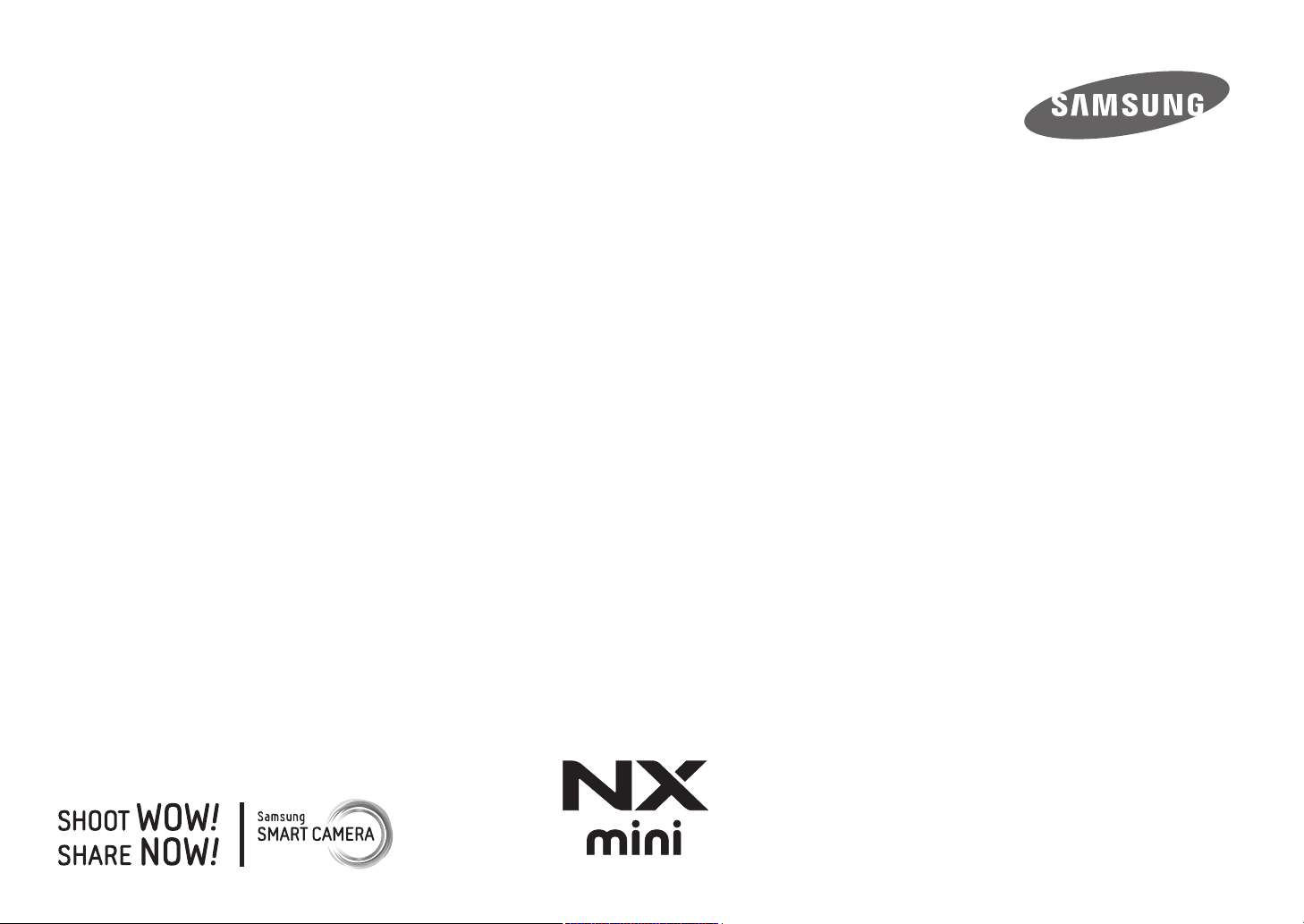
Руководство
пользователя
RUS Настоящее руководство пользователя
содержит подробные инструкции по
использованию камеры. Рекомендуется
внимательно прочесть данное руководство.
Page 2
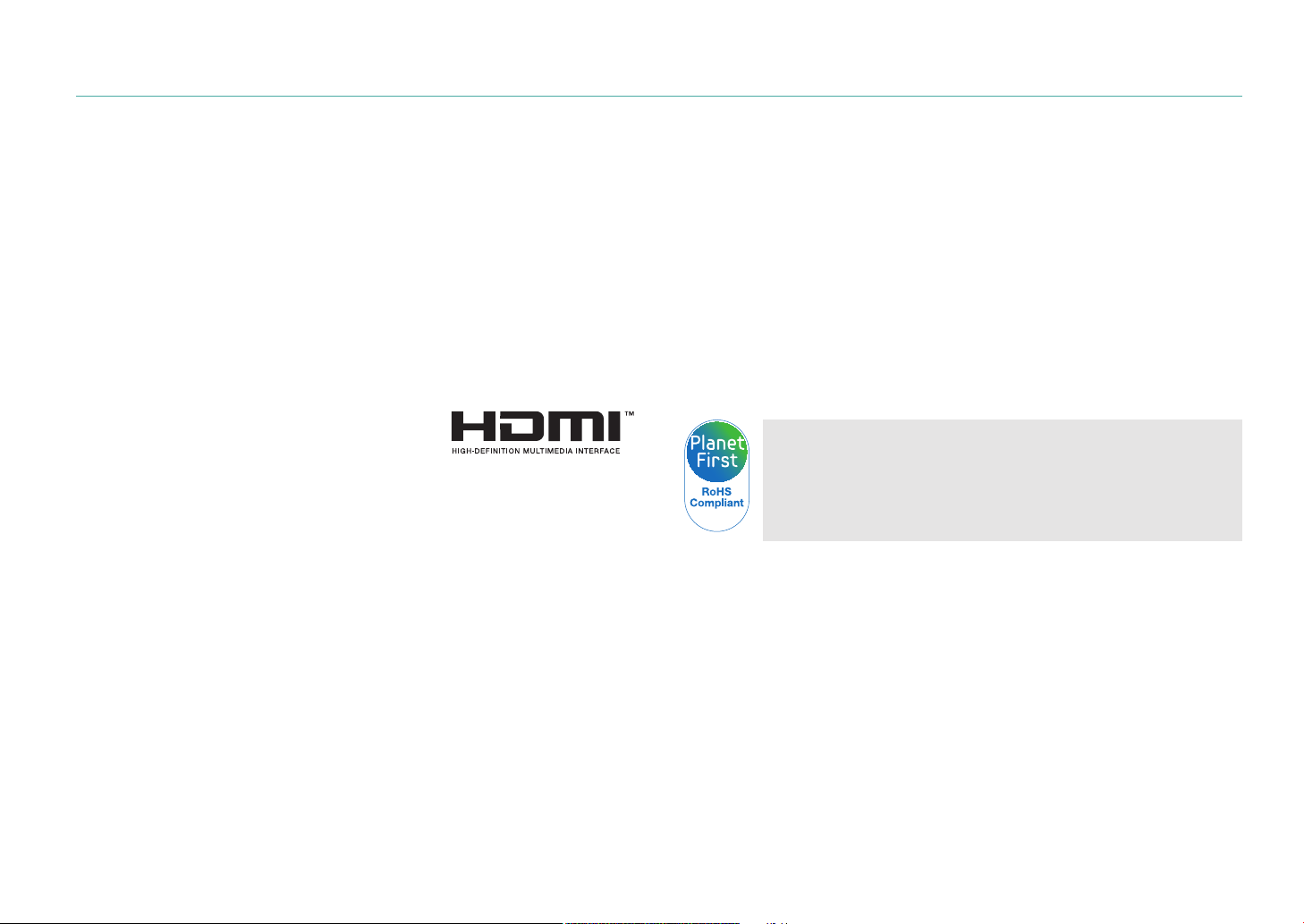
Сведения об авторских правах
•
Microsoft Windows и эмблема Windows— зарегистрированные
торговые знаки Microsoft Corporation.
•
Mac и Apple App Store— зарегистрированные торговые знаки Apple
Corporation.
•
Google Play Store— зарегистрированный торговый знак Google, Inc.
•
Adobe, логотип Adobe, Photoshop и Lightroom являются
зарегистрированными товарными знаками или товарными знаками
Adobe Systems Incorporated в США или других странах.
•
microSD™, microSDHC™ и microSDXC™ являются
зарегистрированными товарными знаками SD Association.
•
HDMI, эмблема HDMI и термин HDMI
«High Denition Multimedia Interface»
(мультимедийный интерфейс высокой
четкости)— торговые знаки или
зарегистрированные торговые знаки компании HDMI Licensing LLC.
•
Wi-Fi®, логотип Wi-Fi CERTIFIED и логотип Wi-Fi являются
зарегистрированными товарными знаками объединения Wi-Fi
Alliance.
•
Товарные знаки и торговые марки, упомянутые в данном
руководстве, являются собственностью соответствующих
владельцев.
•
Если какие-либо функции камеры будут усовершенствованы, ее
характеристики и содержание данного руководства могут быть
изменены без предварительного уведомления.
•
Запрещается повторное использование или распространение
какой-либо части данного руководства без предварительного
разрешения.
•
Мы рекомендуем использовать камеру на территории той страны,
где она приобретена.
•
Используйте данную камеру с осторожностью и соблюдайте все
законы и правила касательно ее использования.
Концепция PlanetFirst, согласно которой коммерческая
деятельность должна осуществляться с учетом ее влияния
на окружающую среду, свидетельствует о социальной
ответственности компании Samsung Electronics и ее
стремлении поддерживать экологическую стабильность.
1
Page 3
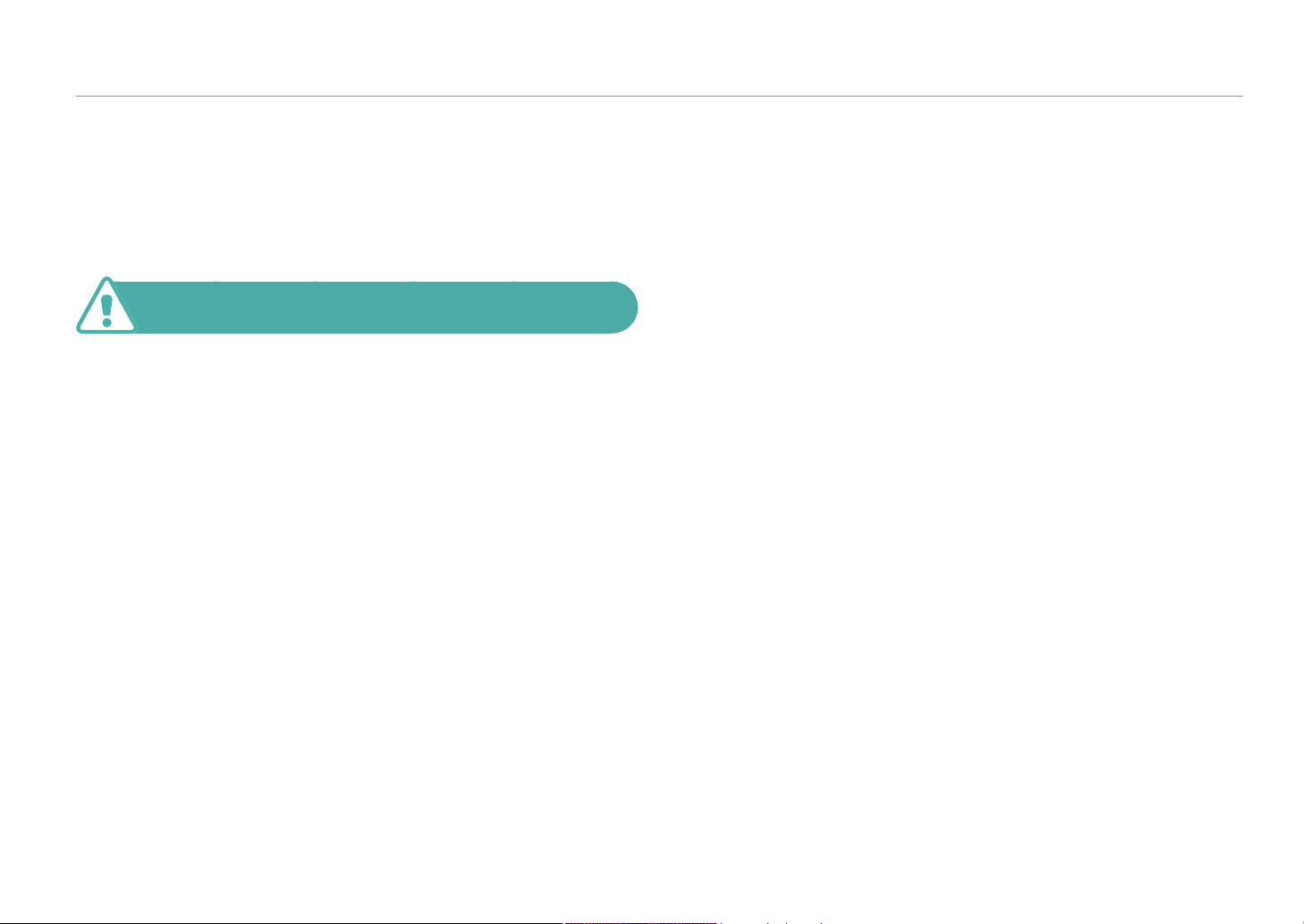
Сведения о безопасности
Чтобы предотвратить опасные ситуации и эффективно использовать
возможности камеры, всегда соблюдайте следующие рекомендации и
меры предосторожности.
Предостережение— ситуации, которые могут привести
к получению травмы вами или кем-либо из окружающих
Не разбирайте камеру и не пытайтесь ее ремонтировать
самостоятельно.
Это может привести к повреждению камеры и риску поражения
электрическим током.
Не используйте камеру вблизи легковоспламеняющихся и
взрывоопасных газов и жидкостей.
Несоблюдение этого требования может привести к возникновению
пожара или к взрыву.
Не помещайте легковоспламеняющиеся материалы внутрь
камеры и не храните такие материалы вблизи камеры.
Это может привести к возникновению пожара или поражению
электрическим током.
Берегите зрение людей и животных во время съемки.
Не используйте вспышку в непосредственной близости (менее 1 м) от
людей и животных. Это может вызвать временное или необратимое
повреждение зрения.
Храните камеру в месте, недоступном для маленьких детей и
домашних животных.
Следите за тем, чтобы камера и ее аксессуары были недоступны для
маленьких детей и животных. Мелкие детали могут стать причиной
удушья или серьезной травмы, если их проглотить. Кроме того,
опасность для здоровья могут представлять движущиеся детали и
аксессуары.
Нельзя подвергать камеру продолжительному воздействию
прямых солнечных лучей или высокой температуры.
Продолжительное воздействие солнца или экстремальных температур
может вызвать необратимое повреждение внутренних компонентов
камеры.
Не накрывайте камеру или зарядное устройство одеялом
либо тканью.
Перегрев камеры может привести к ее повреждению или к
возникновению пожара.
Не прикасайтесь к камере мокрыми руками.
Несоблюдение этого требования может привести к поражению
электрическим током.
Не трогайте шнур питания и зарядное устройство во время
грозы.
Несоблюдение этого требования может привести к поражению
электрическим током.
2
Page 4
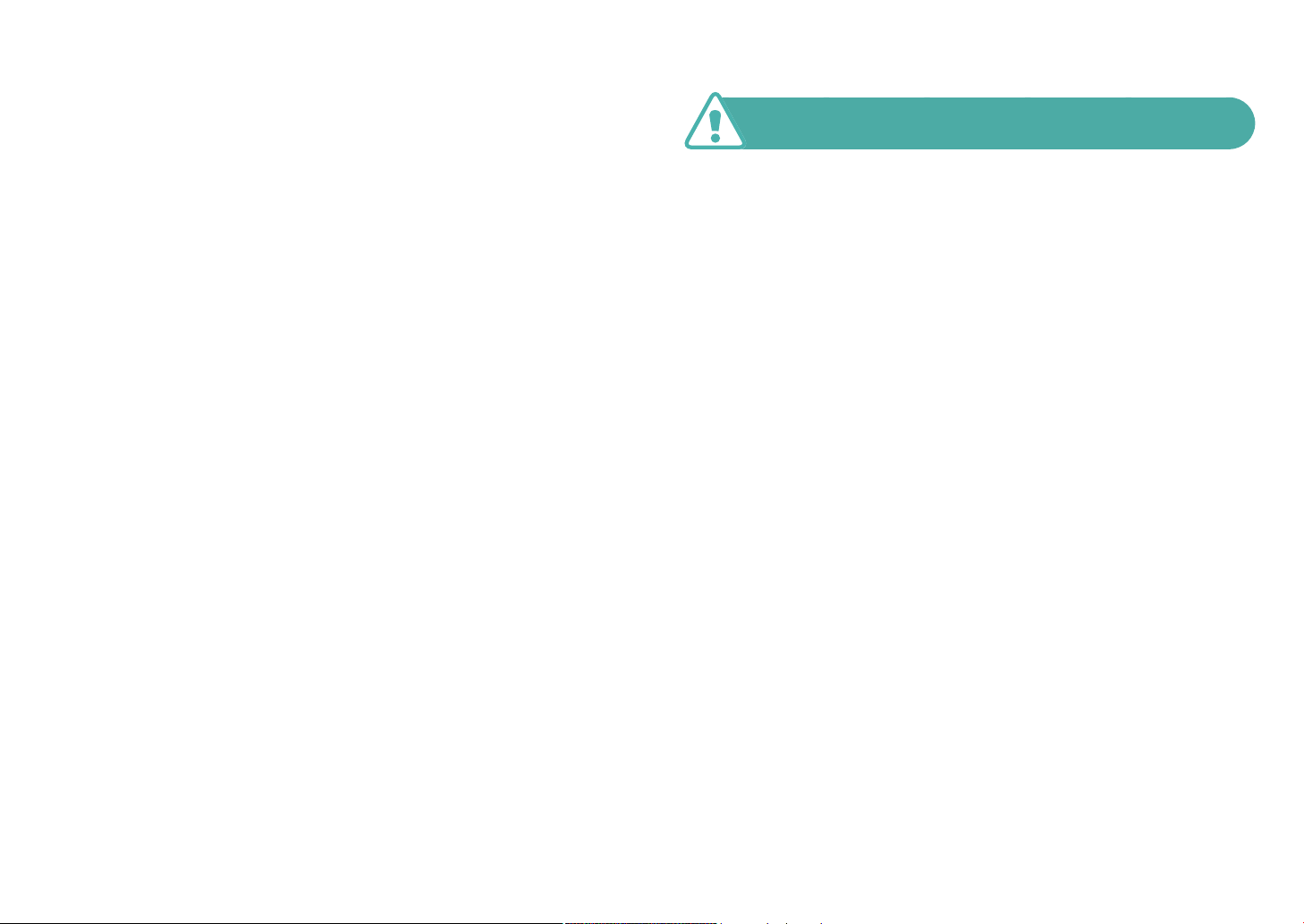
Сведения о безопасности
В случае попадания в камеру жидкостей или инородных
предметов немедленно отсоедините все источники
питания (например, батарею или зарядное устройство), а
затем обратитесь в сервисный центр Samsung.
Соблюдайте все правила, ограничивающие использование
камеры в конкретных местах.
•
Не используйте камеру вблизи других электронных приборов.
•
Выключайте камеру в самолете. Камера может нарушить
работу авиационного оборудования. Соблюдайте все правила
авиаперелетов и выключайте камеру по требованию авиаперсонала.
•
Выключайте камеру вблизи медицинского оборудования. Ваша
камера может мешать работе медицинского оборудования в
больницах и других медицинских учреждениях. Соблюдайте все
правила и следуйте указаниям предупреждающих надписей и
медицинского персонала.
Избегайте создания помех для кардиостимуляторов.
Во избежание радиопомех сохраняйте достаточную дистанцию между
камерой и кардиостимуляторами, как рекомендуют производитель
и исследовательские группы. При появлении малейших признаков
помех работе кардиостимулятора или другого медицинского прибора
немедленно выключите камеру и свяжитесь с производителем
кардиостимулятора и медицинского прибора.
Предупреждение— ситуации, которые могут привести
к повреждению камеры или другого оборудования
Если камера не будет использоваться в течение
продолжительного времени, необходимо вынуть батарею.
Если этого не сделать, со временем она может протечь или
подвергнуться коррозии, вызвав серьезное повреждение камеры.
Используйте только подлинные, рекомендованные
производителем запасные литиево-ионные
аккумуляторные батареи. Не допускайте повреждения и
перегрева аккумуляторной батареи.
Использование неподлинных, поврежденных или перегретых батарей
может привести к возникновению пожара или травмам.
Используйте только батареи, зарядные устройства, кабели
и аксессуары, одобренные компанией Samsung.
•
Использование иных батарей, зарядных устройств, кабелей или
аксессуаров может привести к взрыву батарей, повреждению
камеры или травмам.
•
Компания Samsung не несет ответственности за повреждения и
травмы, произошедшие в связи с использованием неодобренных
батарей, зарядных устройств, кабелей или аксессуаров.
Аккумуляторные батареи следует использовать только по
их прямому назначению.
Несоблюдение этого требования может привести к возникновению
пожара или к поражению электрическим током.
3
Page 5
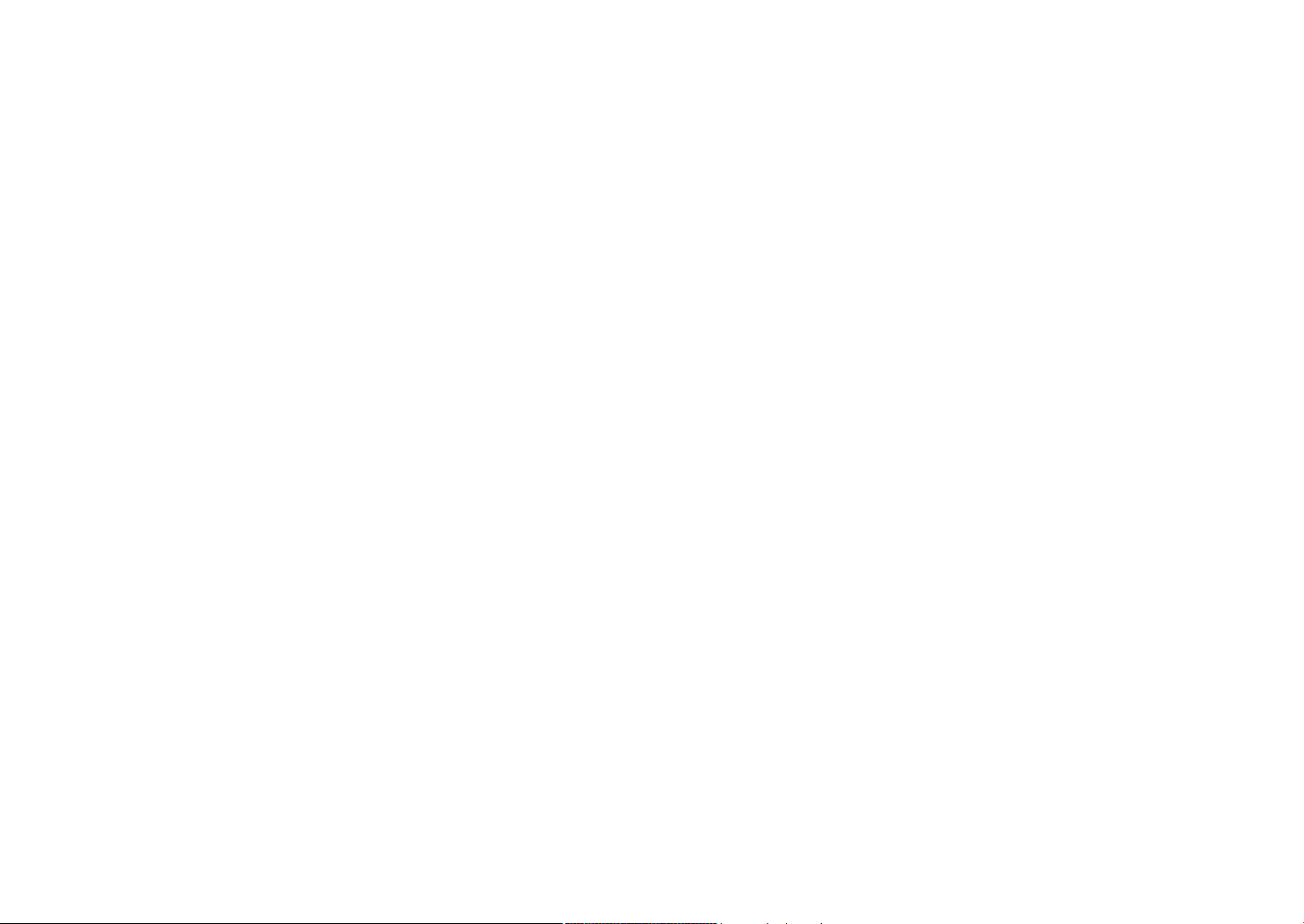
Сведения о безопасности
Не касайтесь вспышки при ее срабатывании.
Вспышка при срабатывании сильно нагревается и может вызвать ожог.
При использовании сетевого адаптера выключайте камеру,
прежде чем отключить сетевой адаптер.
Несоблюдение этого требования может привести к возникновению
пожара или к поражению электрическим током.
Отключите зарядное устройство от розетки, если оно не
используется.
Несоблюдение этого требования может привести к возникновению
пожара или к поражению электрическим током.
Не используйте для зарядки аккумулятора шнур питания,
если он или его вилка повреждены, и не вставляйте вилку в
плохо закрепленную розетку.
Это может привести к возникновению пожара или поражению
электрическим током.
Не допускайте соприкосновения сетевого адаптера с
контактами аккумуляторной батареи.
Это может привести к возникновению пожара или поражению
электрическим током.
При подключении кабелей, а также при установке
аккумулятора и карты памяти соблюдайте осторожность.
Приложение чрезмерных усилий, неправильное подключение
кабелей, неверная установка батареи или карты памяти могут
привести к повреждению портов, разъемов и аксессуаров.
Храните карты с магнитными полосами вдали от камеры.
Хранящаяся на карте информация может быть повреждена или
удалена.
Не используйте неисправные батареи и карты памяти.
Несоблюдение этого требования может привести к поражению
электрическим током, неисправности камеры или возникновению
пожара.
Не храните камеру рядом с источниками магнитных полей.
Это может вызвать неполадки в работе камеры.
Не используйте камеру, если экран поврежден.
Если разбито стекло или повреждена акриловая краска компонентов
камеры, обратитесь в сервисный центр Samsung для ее ремонта.
Не роняйте камеру и не подвергайте ее чрезмерному
воздействию.
Это может привести к повреждениям экрана или внешних либо
внутренних компонентов камеры.
4
Page 6
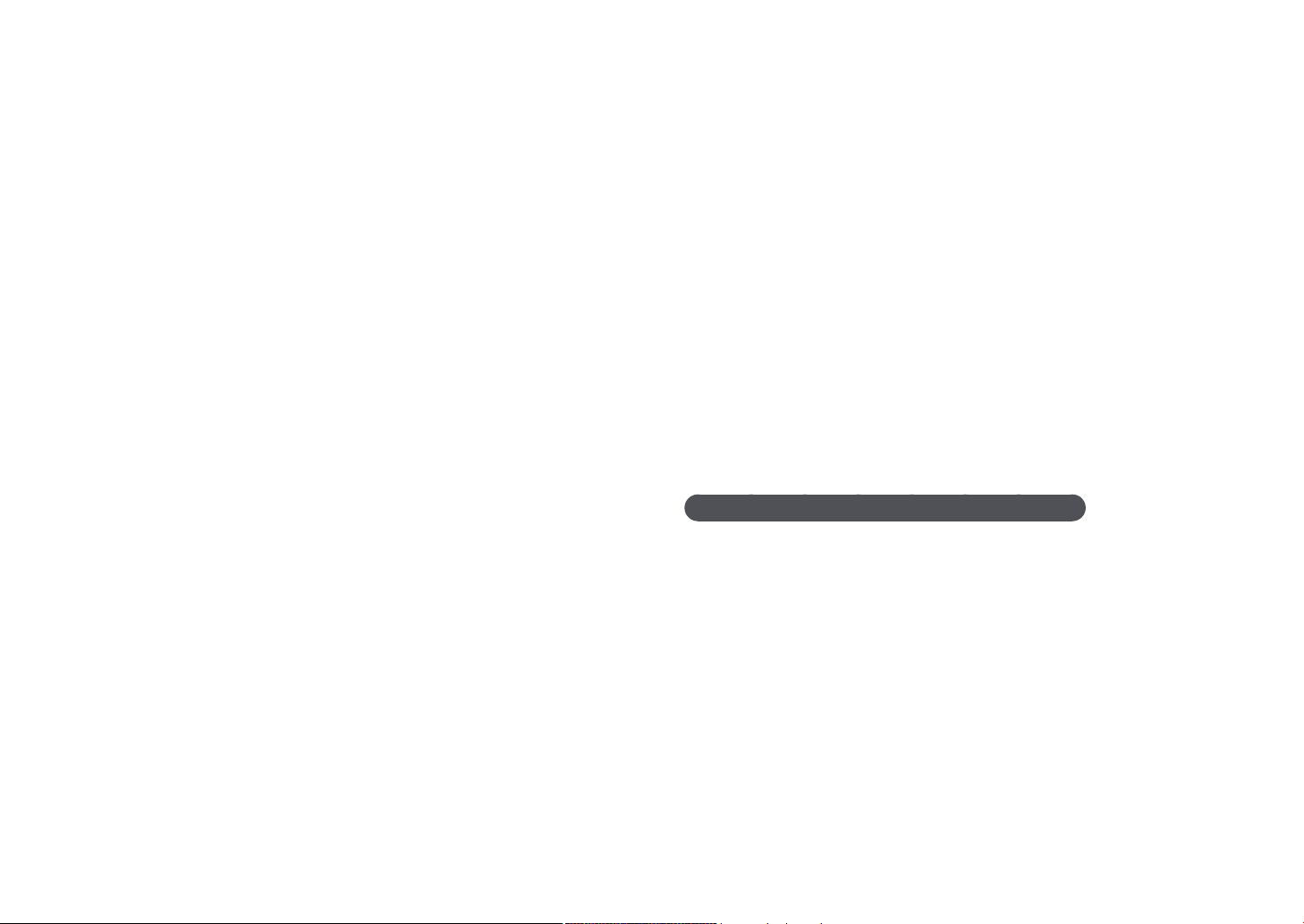
Сведения о безопасности
Проверяйте исправность камеры перед использованием.
Изготовитель не несет ответственности за утрату файлов или ущерб,
вызванный неполадками в работе камеры или ее неправильным
использованием.
К камере необходимо подключать маленький разъем USBкабеля.
Обратное подключение кабеля может привести к повреждению
файлов. Изготовитель не несет ответственности за потерю данных.
Не располагайте объектив в зоне прямого воздействия
солнечных лучей.
Их воздействие может нарушить цветопередачу сенсора или вызвать
иные неполадки.
Если камера перегрелась, извлеките батарею и дайте ей
остыть.
•
При продолжительном использовании камеры ее внутренняя
температура может повыситься, что приведет к перегреву батареи.
Если камера прекратила работу, извлеките аккумуляторную батарею
и дайте ей остыть.
•
Нагрев внутренних компонентов камеры может привести к
возникновению шумов на снимках. Это нормальное явление, не
отражающееся на общем состоянии и работе камеры.
Не используйте камеру вблизи других электронных
приборов.
Камера излучает радиочастотные сигналы, которые могут помешать
работе неэкранированных или плохо экранированных электронных
устройств, таких как кардиостимуляторы, слуховые аппараты,
медицинские приборы, а также бытовая и автомобильная электронная
аппаратура. При возникновении помех работе электронного
оборудования проконсультируйтесь с его производителем. Во
избежание нежелательных помех используйте только одобренные
компанией Samsung устройства и аксессуары.
При использовании камеры держите ее в нормальном
положении.
Не прикасайтесь к внутренней антенне камеры.
Передача данных и ваша ответственность
•
При передаче данных по беспроводной сети (WLAN)
может произойти их утечка, поэтому избегайте передачи
конфиденциальных данных в общественных местах или по открытой
сети.
•
Производитель камеры не несет ответственности за передачу
любых данных, нарушающих законы об охране авторских прав,
товарных знаков и интеллектуальной собственности или нормы
общественного правопорядка.
5
Page 7
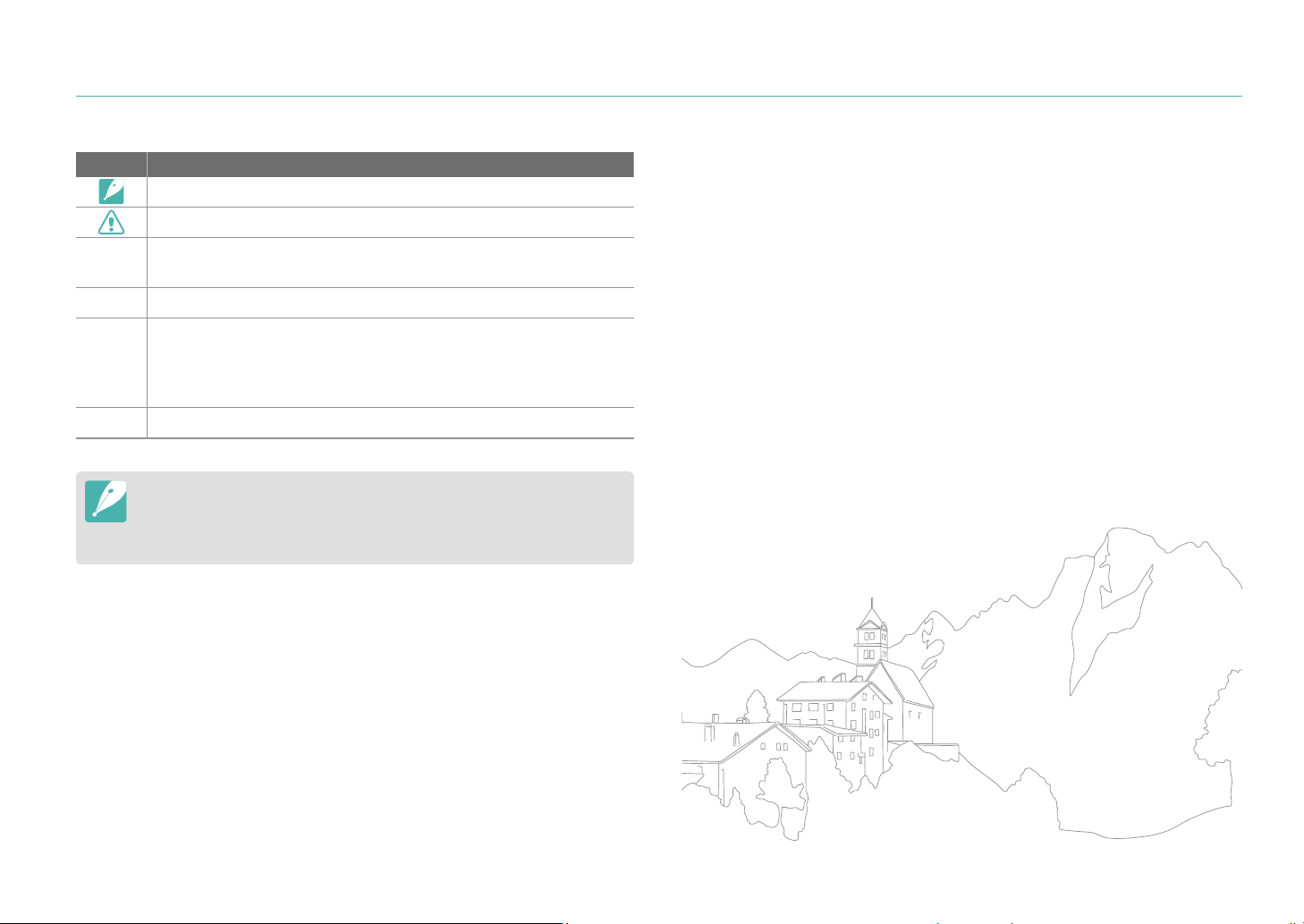
Значки, используемые в данном руководстве
Значок Функция
Дополнительные сведения
Меры предосторожности
[ ]
( )
ĺ
Кнопки камеры. Например, [m] означает кнопку затвора.
Номер страницы с необходимой информацией
Порядок, в котором должны быть выбраны параметры
и пункты меню для выполнения какого-либо действия.
Например, текст «Нажмите значок b
что надо нажать значок b и выбрать пункт Качество.
Пояснение
*
Данное руководство пользователя описывает настройки на основе
объективов NX-M. При установке объективов NX с помощью байонетного
крепления некоторые параметры или функции съемки могут быть
недоступны.
ĺ Качество» означает,
6
Page 8
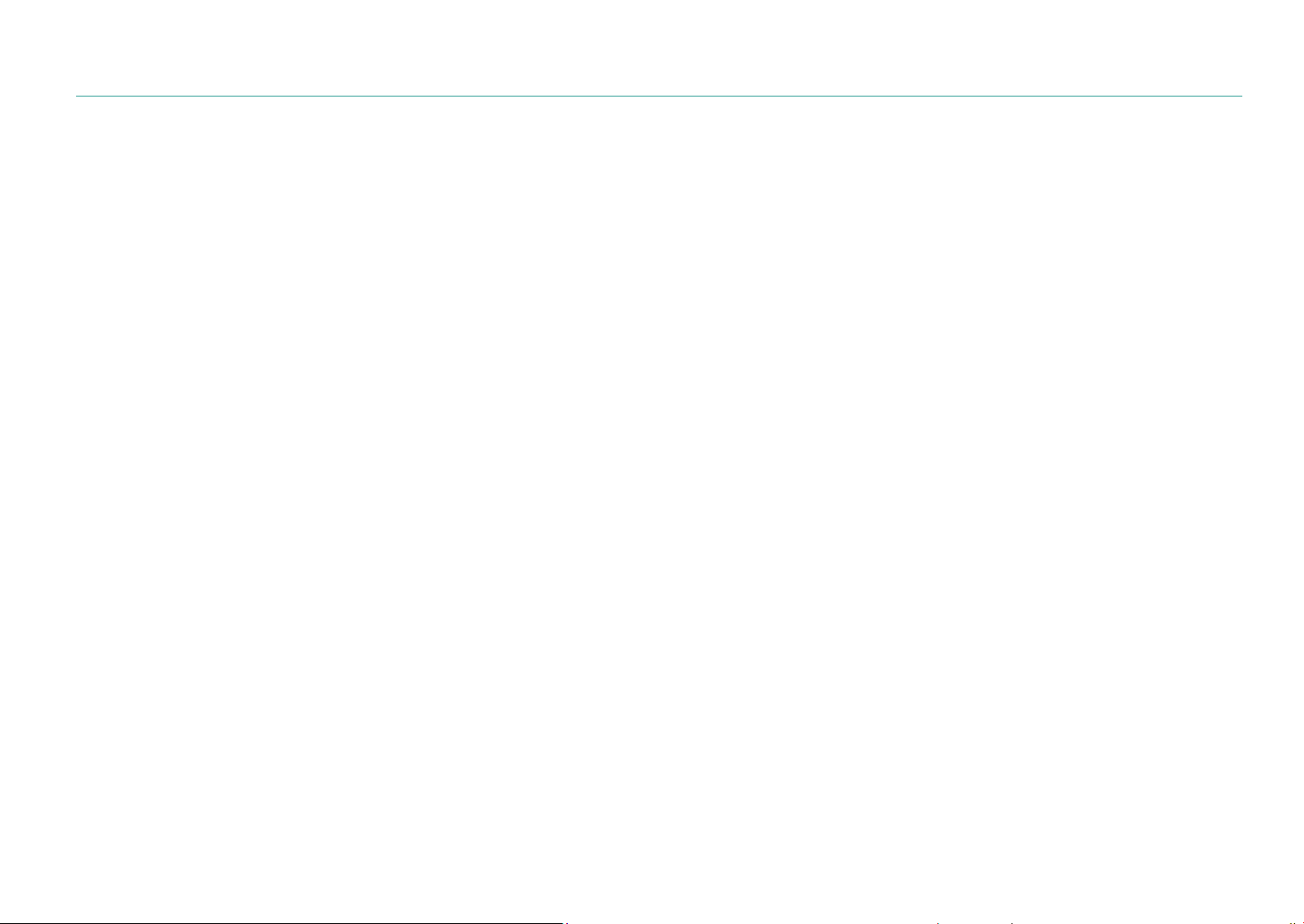
Содержание
Советы
Основные правила съемки
Поза при съемке ........................................................................................ 13
Положение камеры.................................................................................................... 13
Съемка стоя ................................................................................................................... 14
Съемка «сидя» ..............................................................................................................14
Диафрагма ................................................................................................... 15
Значение диафрагмы и глубина резкости....................................................... 16
Выдержка .................................................................................................... 17
Светочувствительность ISO ................................................................... 18
Влияние светочувствительности ISO, а также значений
выдержки и диафрагмы на экспозицию ............................................ 19
Взаимосвязь между фокусным расстоянием, углом
изображения и перспективой ............................................................... 20
Глубина резкости ....................................................................................... 20
Управление эффектами вне фокуса ................................................................... 21
Предпросмотр глубины резкости ....................................................................... 22
Композиция ................................................................................................ 23
Правило третей ...........................................................................................................23
Фотографии с двумя объектами .......................................................................... 24
Вспышка ....................................................................................................... 25
Ведущее число вспышки ......................................................................................... 25
Глава 1
Моя камера
Начало работы ........................................................................................... 27
Комплект поставки ................................................................................................. 27
Расположение элементов камеры ....................................................... 28
Кнопка DIRECT LINK ................................................................................................ 30
Настройка кнопки DIRECT LINK ........................................................................... 30
Дисплей ....................................................................................................................... 31
Съемка автопортрета ............................................................................................... 31
Установка аккумуляторной батареи и карты памяти .................... 32
Извлечение аккумуляторной батареи и карты памяти ......................... 34
Адаптер карты памяти .......................................................................................... 34
Зарядка аккумуляторной батареи и включение камеры ............. 35
Зарядка батареи ...................................................................................................... 35
Включение камеры ................................................................................................. 35
Подготовка камеры к работе ................................................................. 36
Выбор функций (параметров) ............................................................... 38
Выбор с помощью кнопок ................................................................................... 38
Выбор с помощью касаний ................................................................................. 38
Функция m .......................................................................................................... 39
Пример: установка размера снимка в режиме P ........................................ 39
Панель Smart ............................................................................................................. 40
Пример: регулировка экспозиции в режиме P ........................................... 40
Выбор режима ........................................................................................... 41
Переход на экран режимов ................................................................................ 41
Описание режима ................................................................................................... 41
7
Page 9
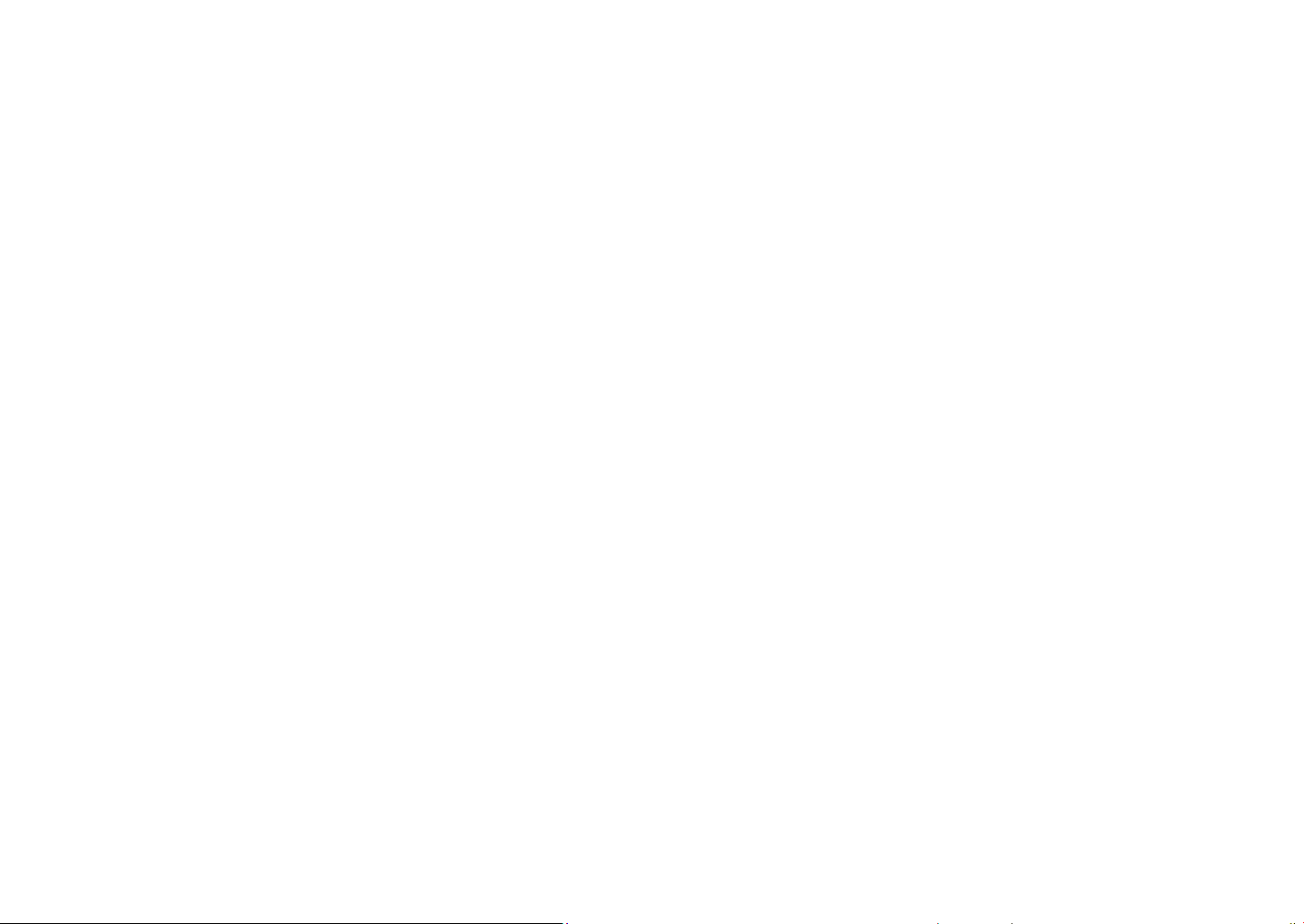
Содержание
Значки на дисплее..................................................................................... 43
В режиме съемки ..................................................................................................... 43
Фотосъемка .................................................................................................................. 43
Видеозапись ................................................................................................................. 44
Об уровнемере ........................................................................................................... 44
В режиме просмотра ............................................................................................. 45
Просмотр снимков .................................................................................................... 45
Просмотр видеозаписей ........................................................................................ 45
Изменение параметров отображения информации .............................. 46
Объективы .................................................................................................. 47
Внешний вид объектива ...................................................................................... 47
Блокировка или разблокировка объектива ................................................. 48
Метки объектива ..................................................................................................... 49
Аксессуары .................................................................................................. 50
Внешний вид вспышки.......................................................................................... 50
Установка внешней вспышки ............................................................................... 51
Внешний вид байонетного крепления .......................................................... 52
Установка байонетного крепления ................................................................... 52
Снятие байонетного крепления ......................................................................... 53
Режимы съемки ......................................................................................... 54
Режим «Авто» ............................................................................................................. 54
Режим Smart............................................................................................................... 56
Использование режима «Ретушь лица» .......................................................... 56
Режим «Лучшее лицо».............................................................................................. 57
Панорамная съемка ................................................................................................. 58
Программный режим ............................................................................................ 59
Изменение программы ........................................................................................... 60
Минимальная выдержка ........................................................................................ 60
Режим приоритета диафрагмы ......................................................................... 61
Режим приоритета выдержки ........................................................................... 62
Ручной режим ........................................................................................................... 63
Режим компоновки кадра ...................................................................................... 63
Функция Bulb ............................................................................................................... 64
Запись видео ............................................................................................................. 65
Доступные функции в режиме съемки ......................................................... 66
Глава 2
Функции съемки
Размер и разрешение .............................................................................. 69
Размер фото ............................................................................................................... 69
Качество ...................................................................................................................... 70
Светочувствительность ISO ................................................................... 71
Баланс белого ............................................................................................. 72
Изменение предустановленных параметров баланса белого ............. 73
Мастер снимков (фотостили) ................................................................. 74
8
Page 10
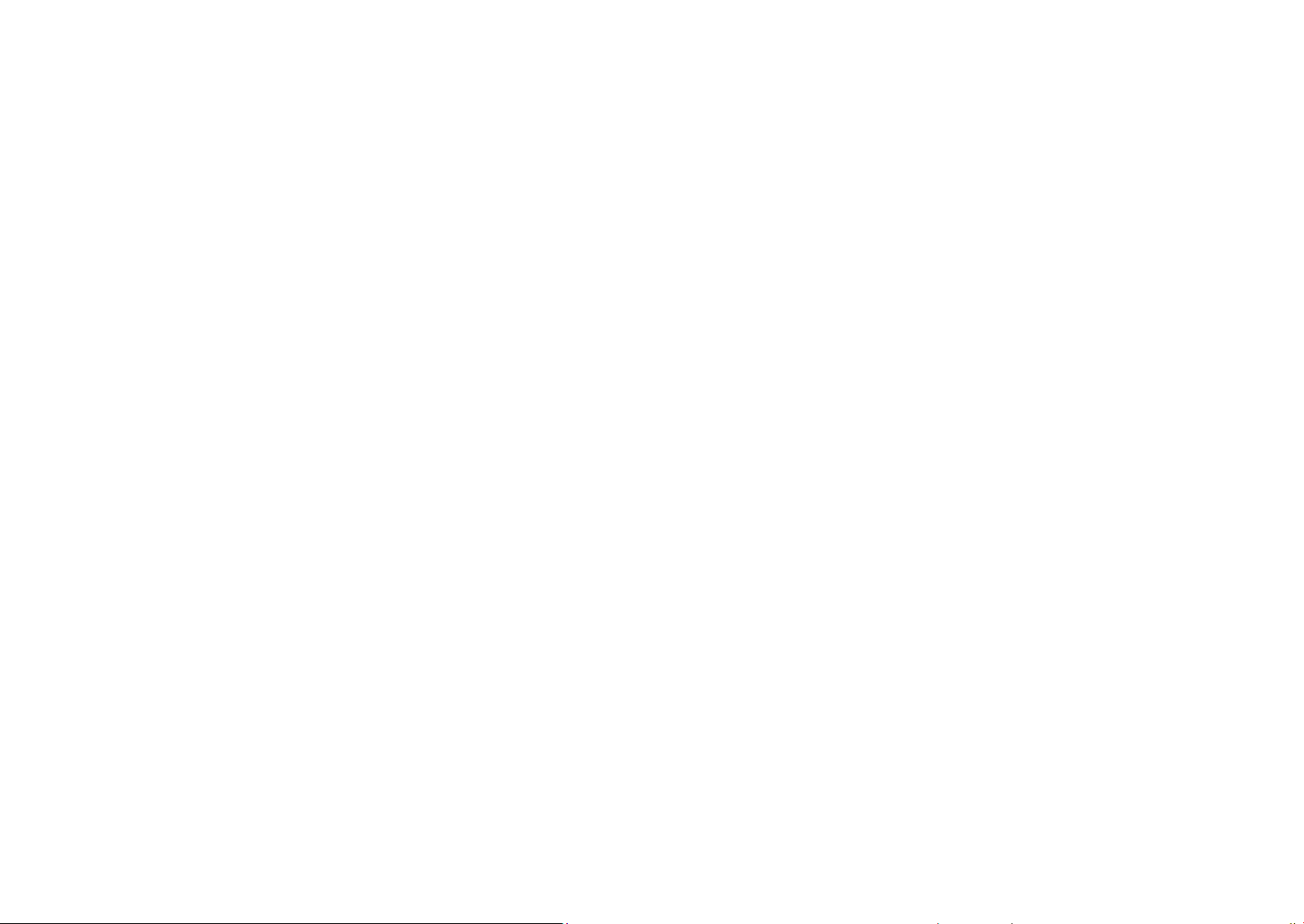
Содержание
Режим АФ ..................................................................................................... 75
Покадровый АФ ....................................................................................................... 75
Непрерывная АФ ..................................................................................................... 76
Ручная фокусировка .............................................................................................. 76
Область АФ .................................................................................................. 77
Автофокус по выбору ............................................................................................ 77
Матричная автофокусировка ............................................................................ 78
Обнаружение лица ................................................................................... 79
Обычная....................................................................................................................... 79
Улыбка .......................................................................................................................... 80
Подмигивание .......................................................................................................... 80
Сенсорный автофокус .............................................................................. 81
Сенсорный автофокус ........................................................................................... 81
Точка АФ ...................................................................................................................... 81
Следящий автофокус ............................................................................................. 81
Съемка в одно касание ......................................................................................... 82
Помощь РФ .................................................................................................. 83
Оптическая стабилизация изображения (OIS) ................................. 84
Тип съемки .................................................................................................. 85
Покадровая ................................................................................................................ 85
Непрерывная обычная ......................................................................................... 86
Серийная ..................................................................................................................... 86
Таймер .......................................................................................................................... 87
Автоматический брекетинг экспозиции
(Автоматическая эксповилка) ........................................................................... 87
Брекетинг баланса белого (Эксповилка баланса белого)..................... 88
Брекетинг мастера снимков (Брекетинг МС) .............................................. 88
Брекетинг глубины резкости ............................................................................ 89
Вспышка ....................................................................................................... 90
Подавление эффекта «красных глаз» ............................................................. 91
Регулировка интенсивности вспышки .......................................................... 91
Экспозамер ................................................................................................. 92
Матричный ................................................................................................................. 92
Центровзвешенный ............................................................................................... 93
Точечный ..................................................................................................................... 93
Измерение экспозиции области фокусировки ......................................... 94
Динамический диапазон ........................................................................ 95
Автофильтр ................................................................................................. 96
Коррекция экспозиции ........................................................................... 97
Блокировка экспозиции ......................................................................... 98
Функции видео .......................................................................................... 99
Разрешение видео .................................................................................................. 99
Если для параметра Видеовыход задано значение NTSC ....................... 99
Если для параметра Видеовыход задано значение PAL........................... 99
Качество видео ...................................................................................................... 100
Мульти-движение ................................................................................................. 100
Затемнение .............................................................................................................. 101
Звукозапись ............................................................................................................ 101
9
Page 11
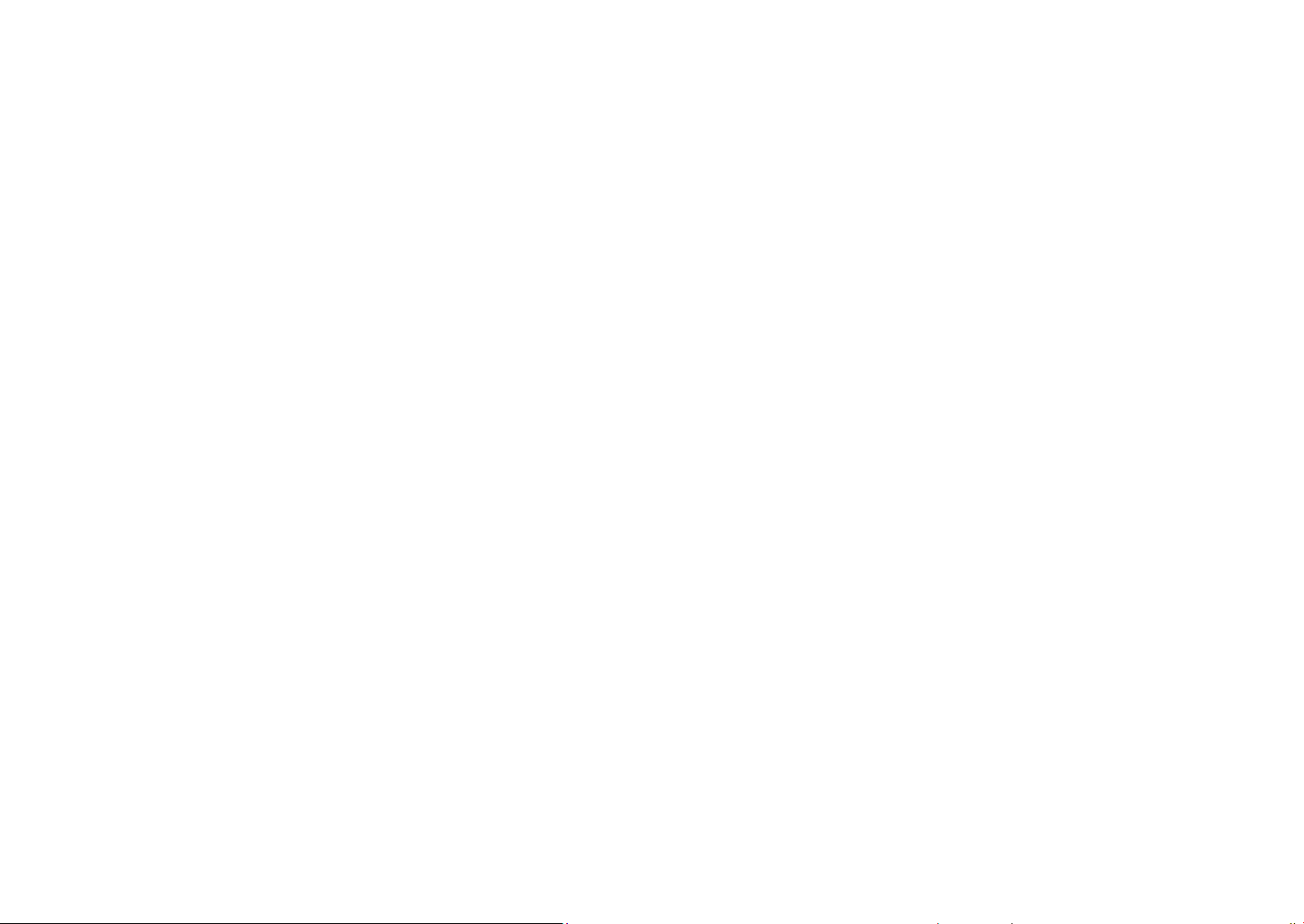
Содержание
Глава 3
Просмотр и редактирование
Поиск и организация файлов .............................................................. 103
Просмотр снимков .............................................................................................. 103
Просмотр миниатюр изображений ............................................................. 103
Просмотр файлов по категориям ................................................................. 104
Просмотр файлов в виде папки ..................................................................... 104
Защита файлов....................................................................................................... 105
Удаление файлов .................................................................................................. 106
Удаление одного файла ........................................................................................ 106
Удаление нескольких файлов ............................................................................ 106
Удаление всех файлов ........................................................................................... 106
Просмотр снимков .................................................................................. 107
Увеличение снимка ............................................................................................. 107
Просмотр слайд-шоу .......................................................................................... 107
Автоповорот ........................................................................................................... 108
Просмотр видеозаписей ....................................................................... 109
Перемотка видеозаписи вперед или назад ............................................. 109
Регулировка яркости видеозаписи.............................................................. 110
Регулировка громкости видеозаписи ........................................................ 110
Обрезка видео во время просмотра ........................................................... 111
Захват изображения при просмотре видео ............................................. 111
Редактирование снимков ..................................................................... 112
Кадрирование снимка ....................................................................................... 112
Поворот снимка .................................................................................................... 113
Изменение размера снимков ......................................................................... 113
Настройка снимков ............................................................................................. 114
Ретушь лиц .............................................................................................................. 115
Устранение эффекта «красных глаз» ........................................................... 115
Применение эффектов автофильтра ........................................................... 116
Глава 4
Беспроводная сеть (WLAN)
Подключение к сети WLAN и ее настройка ..................................... 118
Автоматическое подключение к WLAN ...................................................... 118
Настройка параметров сети ............................................................................... 119
Настройка IP-адреса вручную............................................................................ 119
Использование браузера входа в систему ............................................... 120
Советы по подключению к сети ..................................................................... 121
Ввод текста .............................................................................................................. 122
Функция NFC (Tag & Go) ......................................................................... 123
Функции NFC в режиме съемки ..................................................................... 123
Функции NFC в режиме просмотра (Photo Beam) ................................. 123
Функции NFC в режиме Wi-Fi .......................................................................... 123
Автоматическое сохранение файлов на смартфон ...................... 124
Отправка снимков или видеозаписей на смартфон ..................... 126
10
Page 12
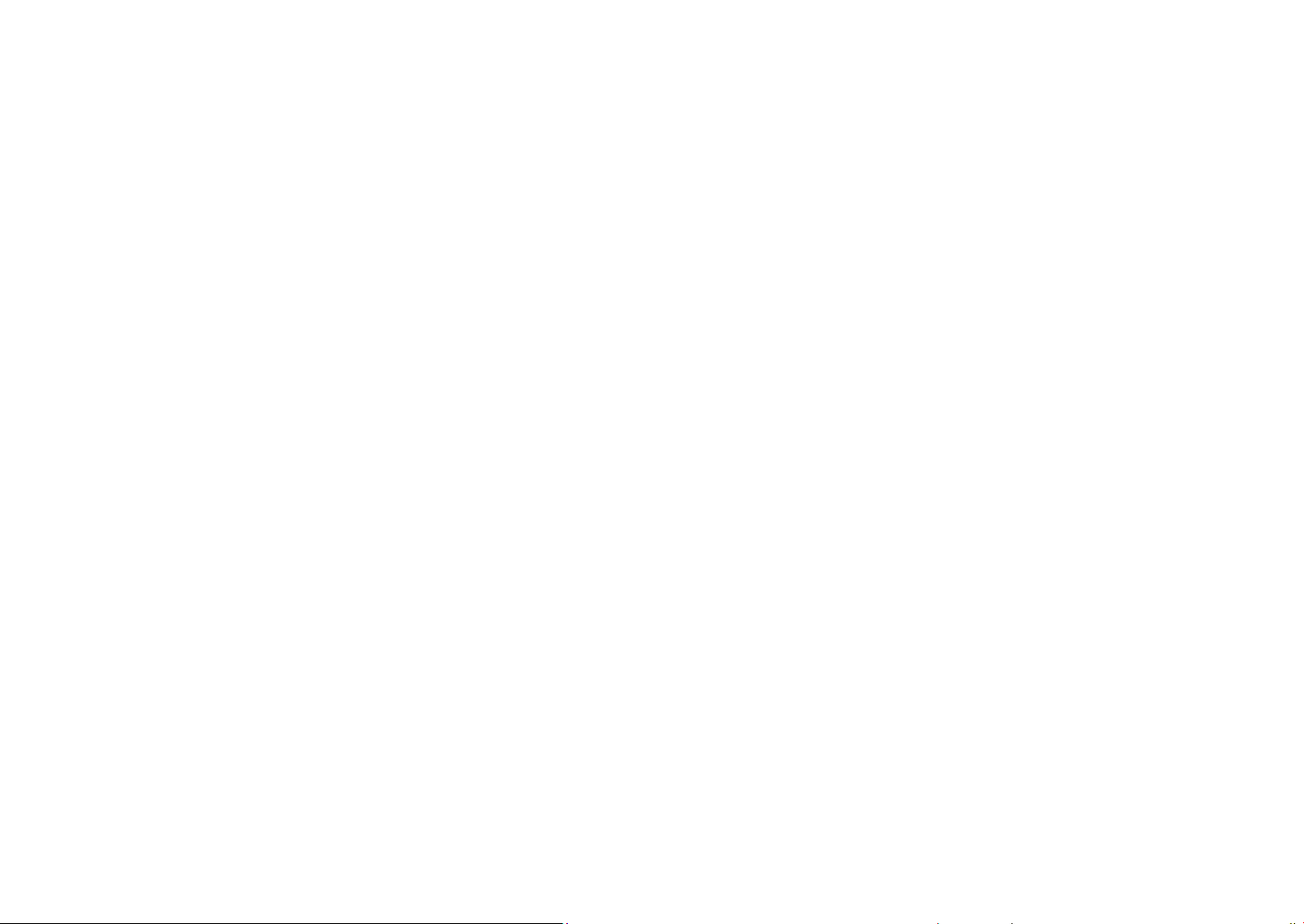
Содержание
Отправка снимков или видеозаписей на несколько
смартфонов ............................................................................................... 128
Удаленный спуск затвора камеры с помощью смартфона ........ 130
Функция Baby Monitor ........................................................................... 132
Регулировка уровня шума для подачи оповещений ........................... 133
Функция автокопирования для отправки снимков и видео ..... 134
Установка программы для функции автокопирования ...................... 134
Сохранение снимков и видео на компьютере ........................................ 134
Отправка снимков и видео по электронной почте ....................... 136
Настройка параметров отправки файлов по электронной
почте .......................................................................................................................... 136
Хранение данных ..................................................................................................... 136
Настройка пароля почтового ящика .............................................................. 137
Изменение пароля почтового ящика ............................................................. 138
Отправка снимков и видео по электронной почте .............................. 138
Использование служб обмена файлами и видеозаписями ....... 140
Переход к службе обмена файлами ............................................................ 140
Отправка снимков или видео ......................................................................... 141
Отправка файлов в хранилище Samsung Link ................................ 142
Отправка снимков в интерактивное хранилище .................................. 142
Просмотр снимков или видеозаписей на устройствах
с поддержкой Samsung Link ............................................................................ 143
Глава 5
Меню настроек камеры
Настройки пользователя ...................................................................... 146
Настройка ISO ........................................................................................................ 146
Расширение ISO ........................................................................................................ 146
Шаг ISO .......................................................................................................................... 146
Автоматический диапазон ISO........................................................................... 146
Подавление шумов (ПШ) ................................................................................... 147
Установка брекетинга ........................................................................................ 147
Цветовое пространство .................................................................................... 148
Исправление искажений .................................................................................. 149
Сенсорное управление ..................................................................................... 149
Настройка iFn ......................................................................................................... 149
Пользовательские настройки ........................................................................ 150
Задание функций кнопки .................................................................................. 151
NFC в реальном времени ................................................................................. 151
Размер изображения MobileLink/NFC......................................................... 151
Линия сетки ............................................................................................................. 151
Подсветка автофокуса ....................................................................................... 152
Автоматическая съемка автопортрета ....................................................... 152
Настройки скорости кнопок объектива .................................................... 152
Настройка .................................................................................................. 153
11
Page 13
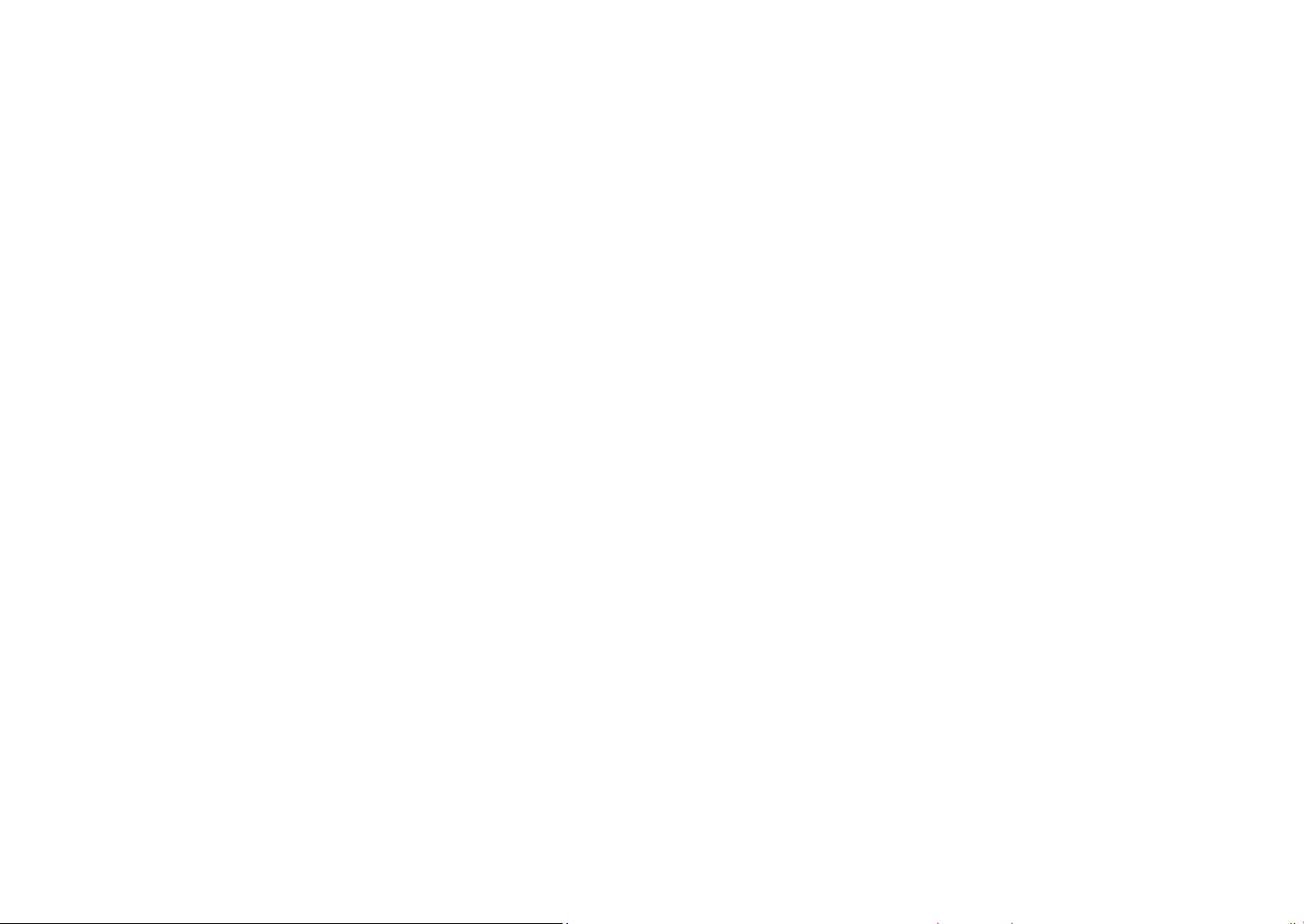
Содержание
Глава 6
Подключение к внешним устройствам
Просмотр файлов на HD-телевизоре ................................................ 158
Перенос файлов на компьютер .......................................................... 159
Перенос файлов на компьютер с ОС Windows ....................................... 159
Подключение камеры как съемного диска ................................................. 159
Отсоединение камеры (для ОС Windows XP) .............................................. 160
Перенос файлов на компьютер под управлением Mac OS ............... 160
Работа с программами на компьютере ............................................ 162
Установка программ с прилагаемого компакт-диска .......................... 162
Доступные программы при использовании i-Launcher ........................ 162
Программа i-Launcher ........................................................................................ 163
Требования к системе для ОС Windows ......................................................... 163
Требования к системе для Mac OS ................................................................... 163
Запуск программы i-Launcher ............................................................................ 163
Обновление прошивки ......................................................................................... 164
Загрузка программы PC Auto Backup ............................................................. 164
Установка Adobe Photoshop Lightroom ..................................................... 164
Использование Adobe Photoshop Lightroom .......................................... 164
Глава 7
Приложение
Сообщения об ошибках ........................................................................ 166
Обслуживание камеры .......................................................................... 167
Очистка камеры .................................................................................................... 167
Объектив и дисплей камеры .............................................................................. 167
Сенсор ........................................................................................................................... 167
Корпус камеры .......................................................................................................... 167
Использование и хранение камеры ............................................................ 168
Места, не подходящие для использования и хранения камеры ........168
Использование камеры на пляже или на берегу водоема ................... 168
Длительное хранение ............................................................................................ 168
Меры предосторожности при использовании камеры в местах с
повышенной влажностью .....................................................................................169
Прочие меры предосторожности .................................................................... 169
Карта памяти .......................................................................................................... 170
Поддерживаемая карта памяти ........................................................................ 170
Вместимость карты памяти ................................................................................. 171
Правила использования карт памяти ............................................................ 172
О батарее ................................................................................................................. 173
Технические характеристики батареи ........................................................... 173
Время работы от аккумулятора ........................................................................ 175
Сообщение «Батарея разряжена» .................................................................... 175
Памятка по использованию аккумулятора .................................................. 175
Меры предосторожности при использовании батареи ........................ 176
Примечания относительно зарядки аккумуляторной батареи ......... 176
Памятка по зарядке с помощью подключения к компьютеру ............ 177
Обращайтесь с батареей и зарядным устройством осторожно,
соблюдайте правила их утилизации ................................................................177
Обновление прошивки ......................................................................... 178
Перед обращением в сервисный центр ........................................... 179
Технические характеристики камеры .............................................. 182
Глоссарий ................................................................................................... 187
Дополнительные аксессуары .............................................................. 193
Индекс ......................................................................................................... 194
12
Page 14
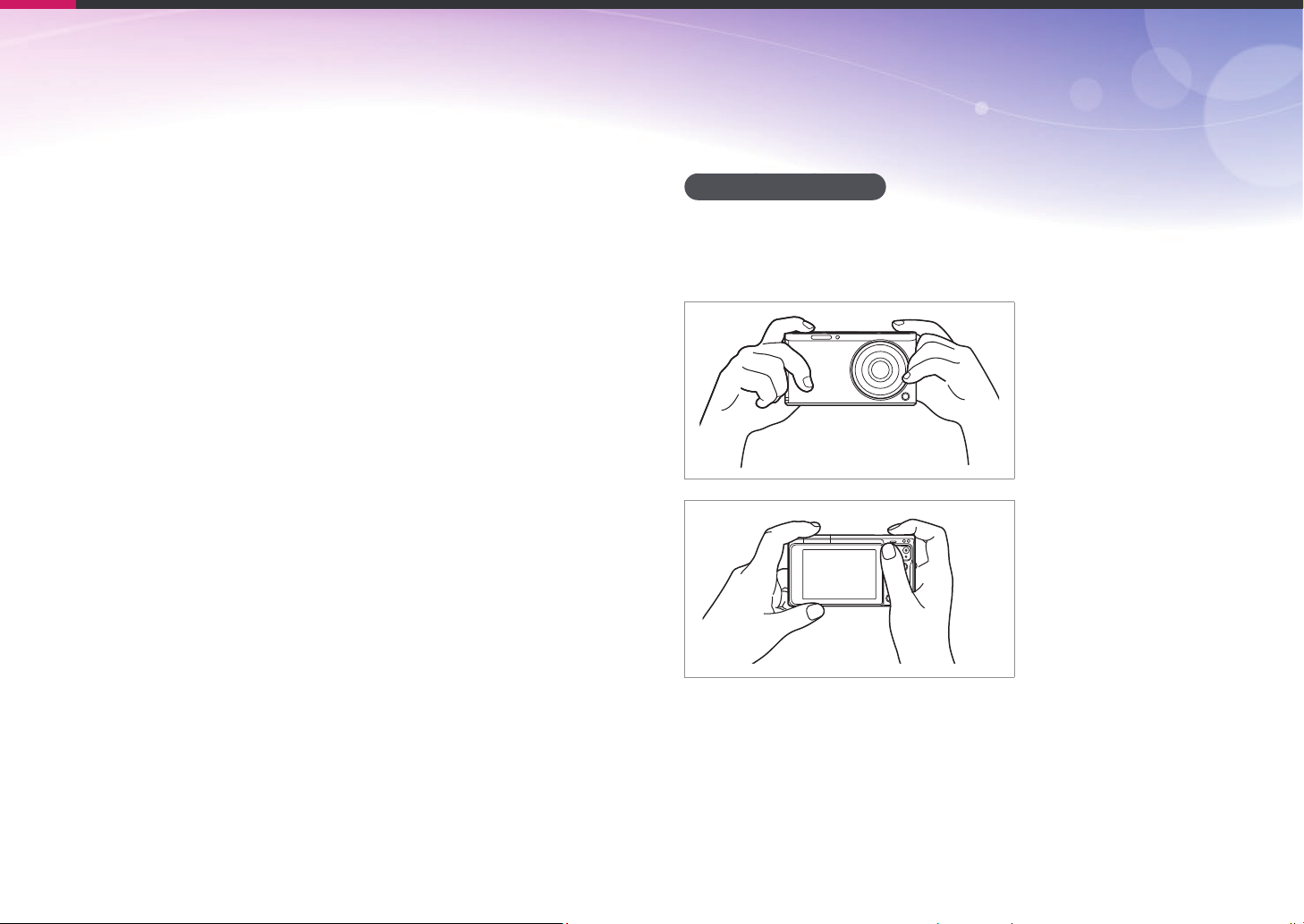
Основные правила съемки
Поза при съемке
Правильная поза для стабилизации камеры— непременное условие
хороших снимков. Даже при правильном захвате камеры неверная
поза может вызвать ее дрожание. Встаньте прямо и не двигайтесь,
чтобы обеспечить устойчивую опору для камеры. При съемке с
длительной выдержкой задержите дыхание, чтобы по возможности не
шевелиться.
Положение камеры
Держите камеру, поместив указательный палец на кнопку затвора.
Если используется большой объектив, левой рукой поддерживайте
камеру под объективом.
13
Page 15
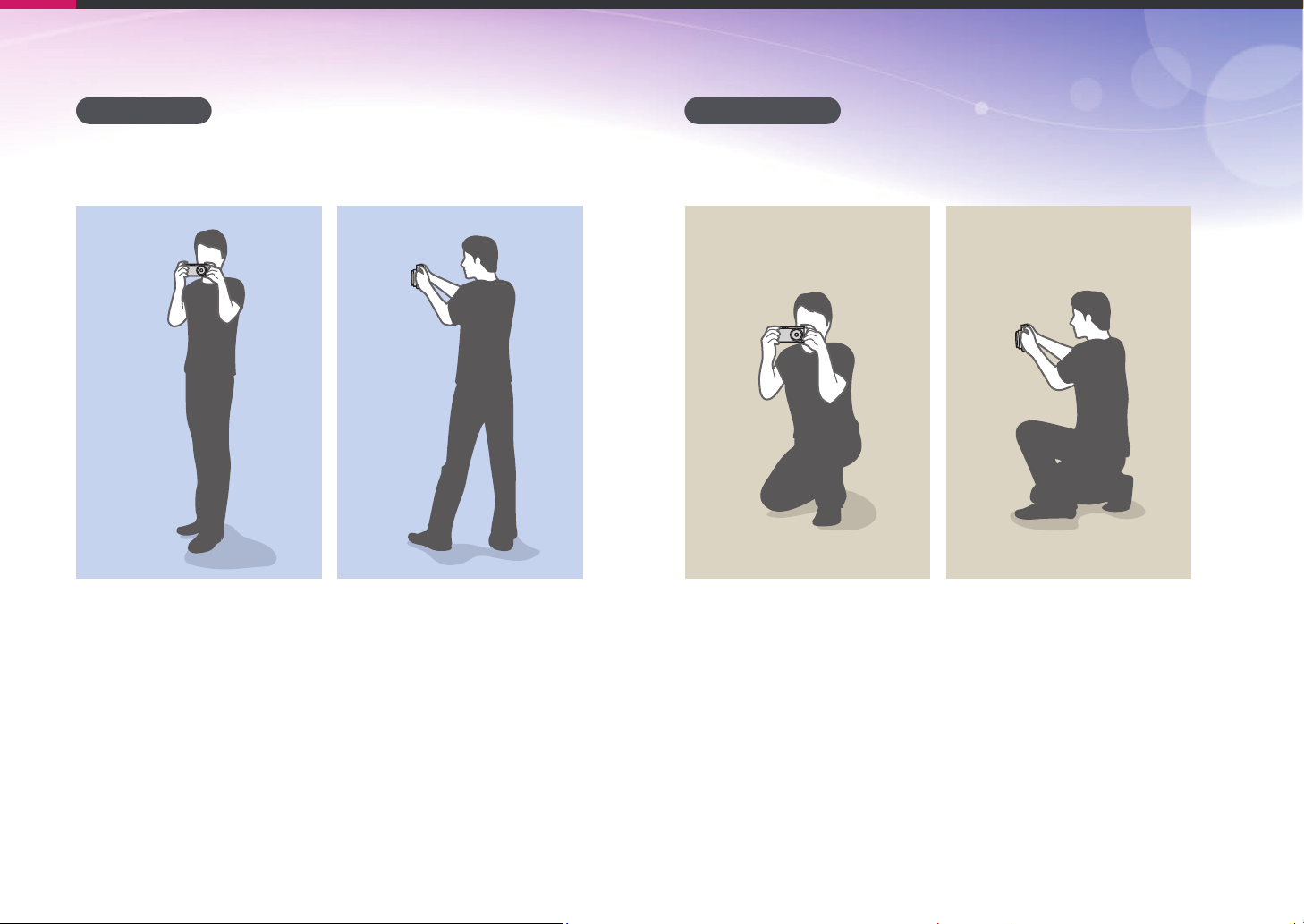
Основные правила съемки
Съемка стоя
Скомпонуйте кадр и стойте прямо, при этом ноги должны находиться
примерно на ширине плеч, локти— опущены.
Съемка «сидя»
Скомпонуйте кадр и займите устойчивое положение, встав на одно
колено.
14
Page 16
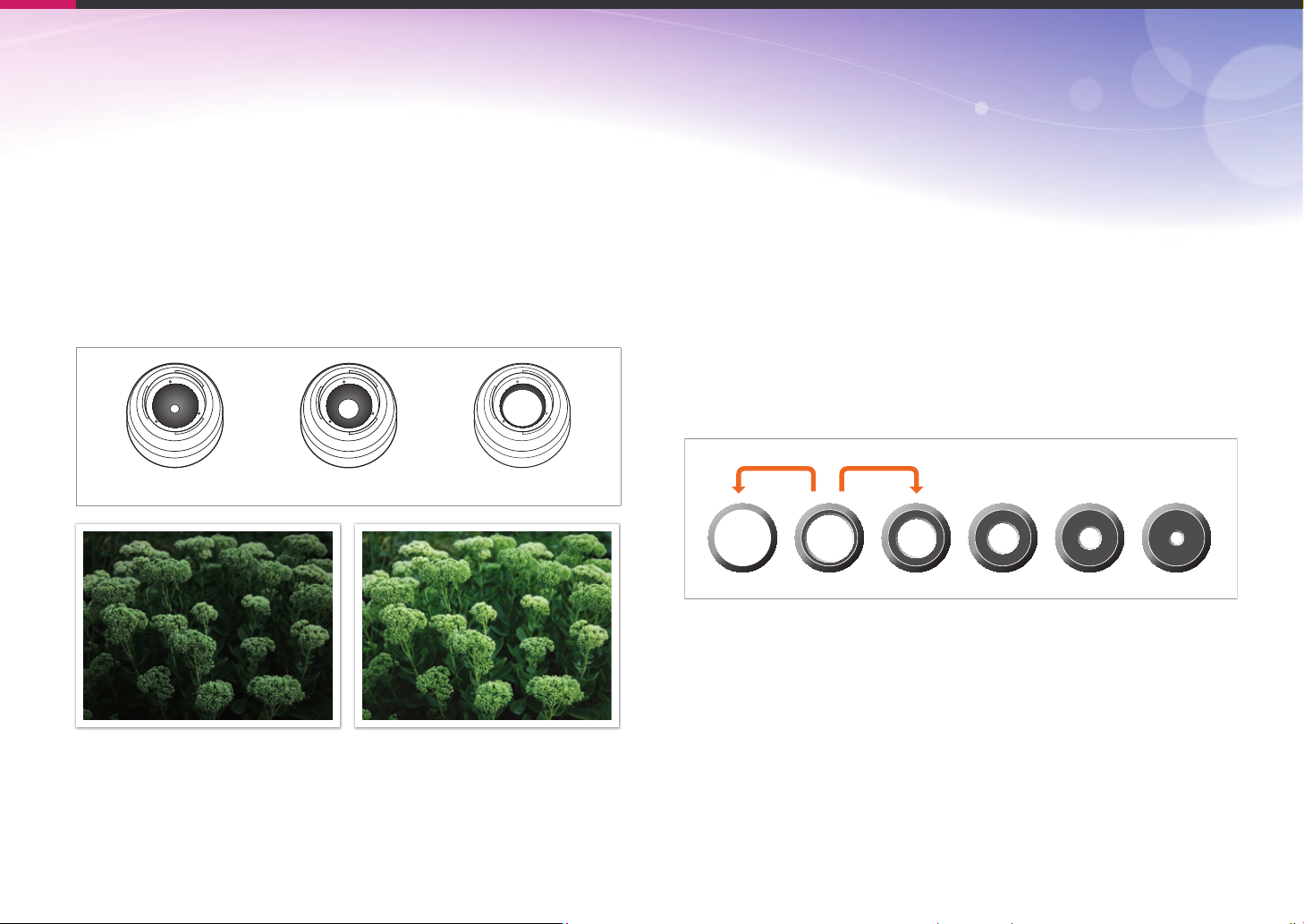
Основные правила съемки
Диафрагма
Диафрагма входит в число трех определяющих факторов для
экспозиции. Корпус диафрагмы состоит из тонких металлических
пластин, которые открываются и закрываются, пропуская свет
через диафрагму в объектив камеры. Размер диафрагмы отвечает
за количество света: чем больше диафрагма, тем больше света на
снимке, и наоборот.
Размеры диафрагмы
Минимальная диафрагма Средняя диафрагма Максимальная диафрагма
Величина диафрагмы характеризуется числовым значением,
называемым «диафрагменным числом». Диафрагменное число— это
отношение фокусного расстояния к диаметру объектива. Например,
если у объектива с фокусным расстоянием 50 мм диафрагменное
число равно F2, то диаметр диафрагмы равен 25 мм (50 мм /
25 мм = F2). Чем меньше диафрагменное число, тем больше размер
диафрагмы.
Отверстие в диафрагме определяет экспозиционное число (EV).
Повышение экспозиционного числа (+1 EV) удваивает количество
поступающего света. Понижение экспозиционного числа (–1 EV) вдвое
уменьшает количество поступающего света. Для тонкой настройки
количества поступающего света служит функция коррекции
экспозиции: подразделение значений экспозиции на 1/2, 1/3 EV и т.д.
+1 EV
F1.4 F2 F2.8 F4 F5.6 F8
-1 EV
Шаги экспозиционного числа
Узкая диафрагма Широкая диафрагма
15
Page 17
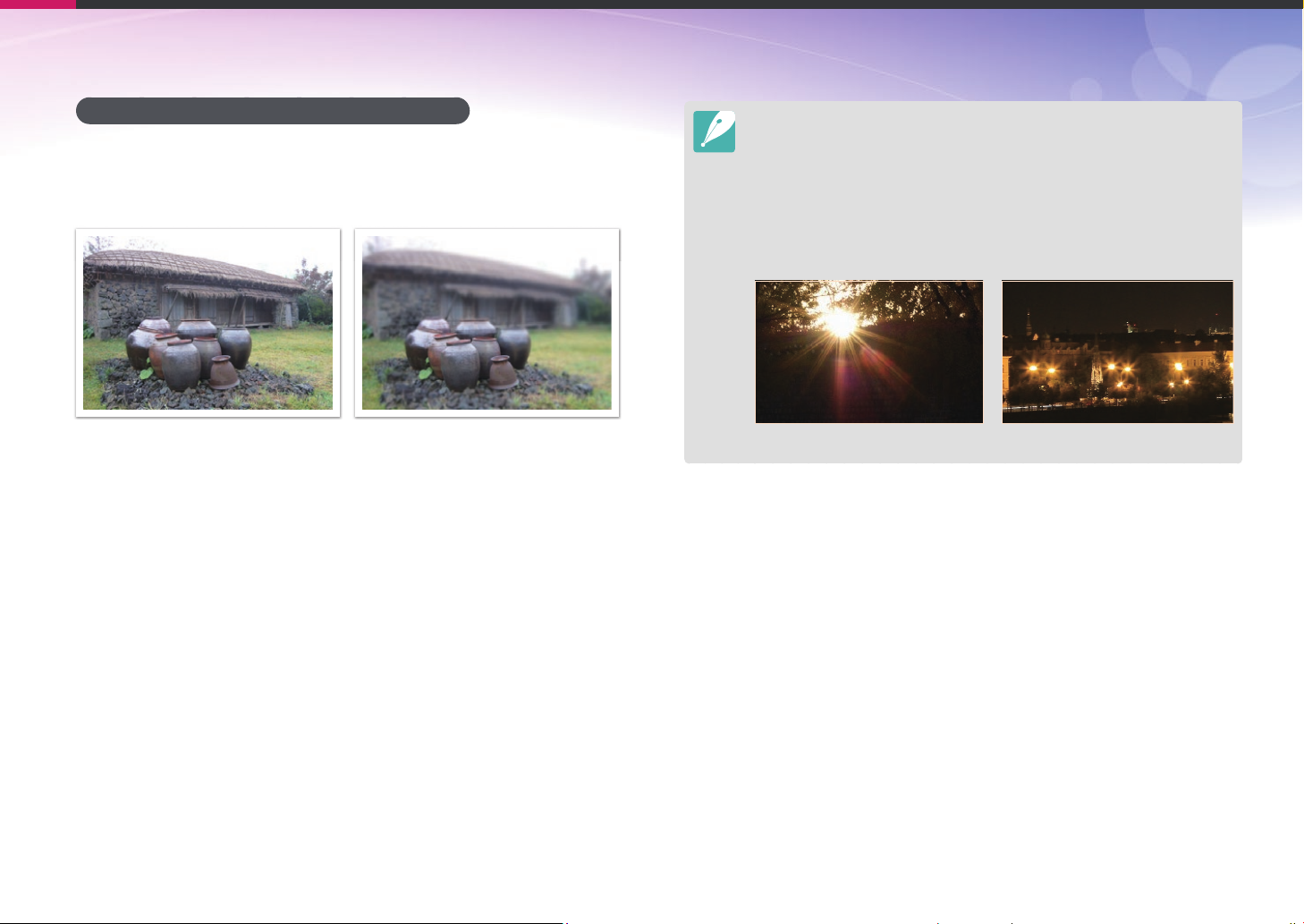
Основные правила съемки
Значение диафрагмы и глубина резкости
Регулируя диафрагму, можно повысить или понизить резкость фона
снимка. Это связано с глубиной резкости (ГРИП), которая может быть
малой или большой.
Снимок с большой глубиной резкости Снимок с малой глубиной резкости
Корпус диафрагмы содержит несколько лепестков. Эти синхронно
двигающиеся лепестки влияют на количество света, попадающее в
объектив через центральное отверстие диафрагмы. Число лепестков также
влияет на форму источников света при съемке ночью. Если в диафрагме
четное число лепестков, свет делится на равное число секций. Если оно
нечетное, то число секций вдвое превышает число лепестков.
Например, в диафрагме с 8 лепестками свет делится на 8 секций, а в
диафрагме с 7 лепестками— на 14 секций.
7 лепестков 8 лепестков
16
Page 18

Основные правила съемки
Выдержка
Выдержка определяет время на открытие и закрытие затвора. Это
позволяет контролировать количество света, проходящего через
диафрагму к сенсору.
Обычно выдержку можно изменять вручную. Выдержка
(пропорциональна «величине экспозиции», EV) меняется через
некоторый интервал времени, например, (EV): оно обозначается
интервалами 1 с., 1/2 с., 1/4 с., 1/8 с., 1/15 с., 1/1 000 с., 1/2 000 с. и т.д.
+1 EV
Экспозиция
-1 EV
Таким образом, чем меньше выдержка, тем меньше света попадает в
объектив. Соответственно, чем больше выдержка, тем больше света
попадает в объектив.
На фотографиях ниже показано, что при длительной выдержке свет
дольше проникает в камеру. Это позволяет добавить эффект размытия
к движущимся объектам. В противоположность этому короткая
выдержка оставляет меньше времени для проникновения света, и на
снимке лучше запечатлеваются объекты в движении.
0,8 c. 0,004 c.
1 c. 1/2 c. 1/4 c. 1/8 c. 1/15 c. 1/30 c.
Выдержка
17
Page 19
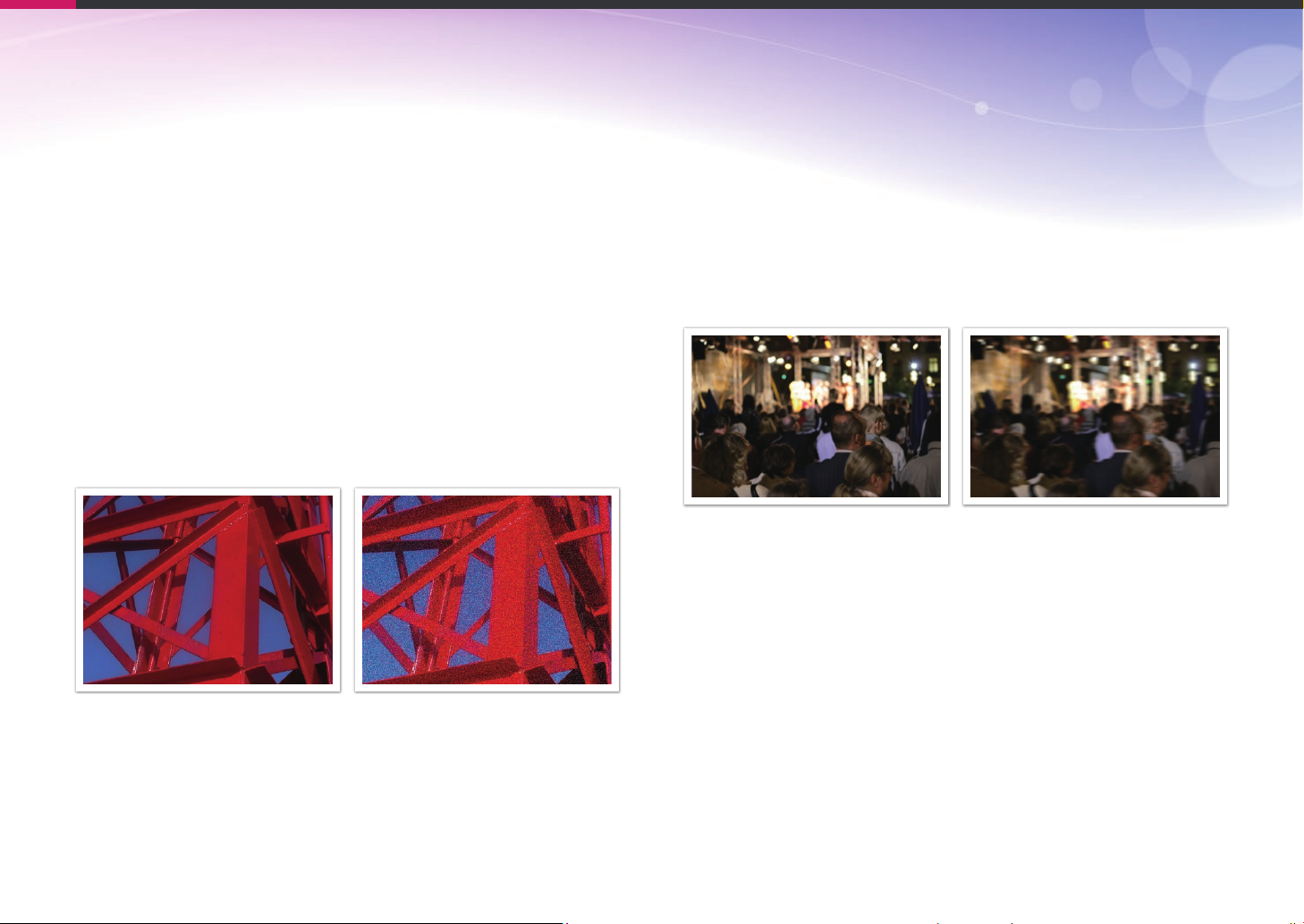
Основные правила съемки
Светочувствительность ISO
Экспозиция изображения определяется светочувствительностью
камеры. Светочувствительность основывается на международных
стандартах, устанавливающих требования к пленкам (стандарты
ISO). В цифровых камерах аналогичная шкала применяется для
характеристики цифровых средств фиксации изображений.
Светочувствительность ISO удваивается с удвоением числа. Например,
параметр светочувствительности ISO 200 позволяет выполнять съемку
на скорости, вдвое превышающей скорость съемки при значении
светочувствительности ISO 100. Однако более высокие значения ISO
могут вызывать «шум»: появляются рябь и другие нежелательные
эффекты. Общее правило: чтобы снизить уровень шума на снимках,
лучше использовать низкую настройку ISO во всех случаях, кроме
съемки в затемненных условиях или ночью.
Поскольку низкая светочувствительность ISO означает пониженную
чувствительность камеры к свету, для оптимальной экспозиции
потребуется хорошее освещение. При низкой светочувствительности
ISO следует увеличить отверстие диафрагмы или выдержку, чтобы в
камеру попадало больше света. Например, в яркий солнечный день
для низкой светочувствительности ISO не требуется длительная
выдержка. Однако в темном месте или в ночных условиях низкая
светочувствительность ISO приведет к размытости снимка. В связи с
этим рекомендуется немного повысить светочувствительность ISO.
Снимок, сделанный со штатива, с
высокой светочувствительностью ISO
Размытый снимок с низкой
светочувствительностью ISO
Изменение качества и яркости с учетом светочувствительности ISO
18
Page 20

Основные правила съемки
Влияние светочувствительности ISO, а также значений выдержки и диафрагмы на экспозицию
Светочувствительность ISO, значения выдержки и диафрагмы тесно
взаимосвязаны. Настройка диафрагмы регулирует размер отверстия,
который определяет количество света, поступающего в объектив, а
выдержка определяет время, в течение которого свет поступает в камеру.
Светочувствительность ISO— это мера чувствительности фотоматериала к
свету. Все эти три аспекта образуют «треугольник» экспозиции.
Чтобы количество света, проходящего в объектив, оставалось неизменным,
можно компенсировать изменение выдержки, значения диафрагмы или
светочувствительности ISO настройкой остальных параметров из этого
«треугольника». При этом, однако, можно добиться разных результатов.
Так, отрегулировав надлежащим образом выдержку, можно запечатлеть
объекты в движении; настройка диафрагмы позволяет изменять глубину
резкости, а настройка светочувствительности ISO влияет на зернистость
снимка.
Настройки Результаты
Выдержка
Светочувствительность
ISO
Настройки Результаты
Короткая выдержка
= меньше света
Длительная
выдержка
= больше света
Маленькая = четкий снимок
Большая = размытый снимок
Выше значение ISO
= больше
чувствительность к
свету
Ниже значение ISO
= меньше
чувствительность к
свету
Высокая = большая зернистость
Низкая = меньшая зернистость
Значение диафрагмы
Шире диафрагма
= больше света
Уже диафрагма
= меньше света
Шире = малая глубина резкости Уже
= большая глубина резкости
19
Page 21

Основные правила съемки
Взаимосвязь между фокусным расстоянием, углом изображения и перспективой
Фокусное расстояние измеряется в миллиметрах и представляет
собой расстояние между центром объектива и фокальной точкой.
Этот параметр влияет на перспективу и угол поля зрения объектива.
При малом фокусном расстоянии угол поля зрения широкий, и
в кадре поместится больше объектов. При большом фокусном
расстоянии угол поля зрения узкий, и можно снимать отдаленные
объекты.
Глубина резкости
Наибольший интерес вызывают портреты или натюрморты с
размытым фоном, позволяющим выделить объект съемки. В
зависимости от размера области фокусировки снимки могут быть
четкими или размытыми. В таких случаях говорят соответственно о
большой или малой глубине резкости.
Глубиной резкости называют область вокруг объекта съемки, в
которой изображение остается четким. Малая глубина резкости
является признаком узкой области фокусировки, а большая—
широкой.
На снимках с малой глубиной резкости четко выделен основной
объект съемки, а остальные выглядят размытыми; для получения
таких снимков объекты фотографируются с близкого расстояния
либо используется малое значение диафрагмы. Напротив, на снимках
с большой глубиной резкости все объекты четкие; для получения
таких снимков объекты фотографируются с далекого расстояния либо
используется большое значение диафрагмы.
Угол 9 мм Угол 27 мм
Малая глубина резкости Большая глубина резкости
20
Page 22
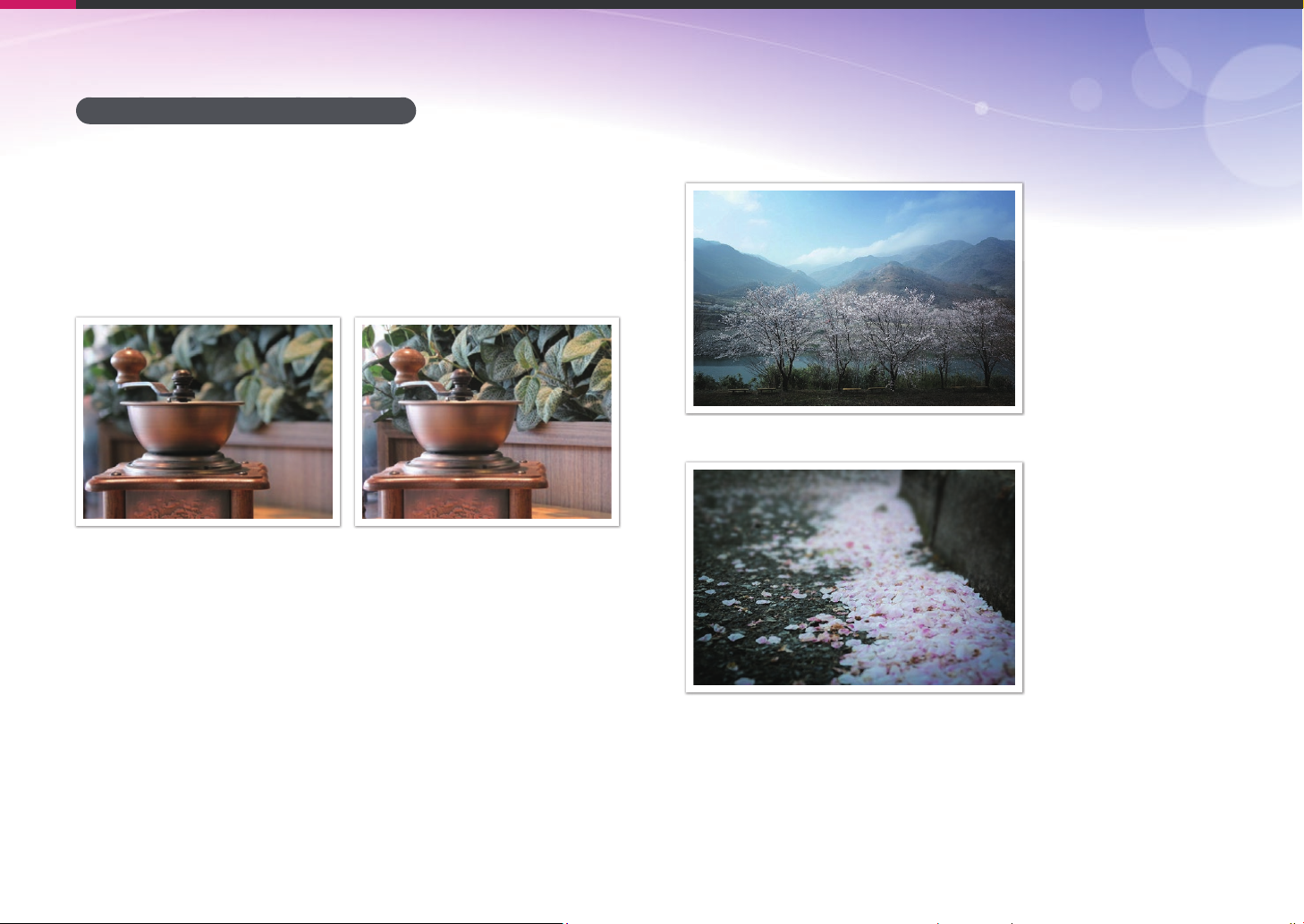
Основные правила съемки
Управление эффектами вне фокуса
Глубина резкости зависит от значения диафрагмы
Чем шире диафрагма (то есть чем ниже ее значение), тем ниже и
глубина резкости. При одинаковом фокусном расстоянии более
низкое значение диафрагмы приводит к получению снимка с низкой
глубиной резкости.
27 мм F3.5 27 мм F11
Глубина резкости зависит от фокусного расстояния
Чем больше фокусное расстояние, тем ниже глубина резкости.
Угол 9 мм
Угол 27 мм
21
Page 23
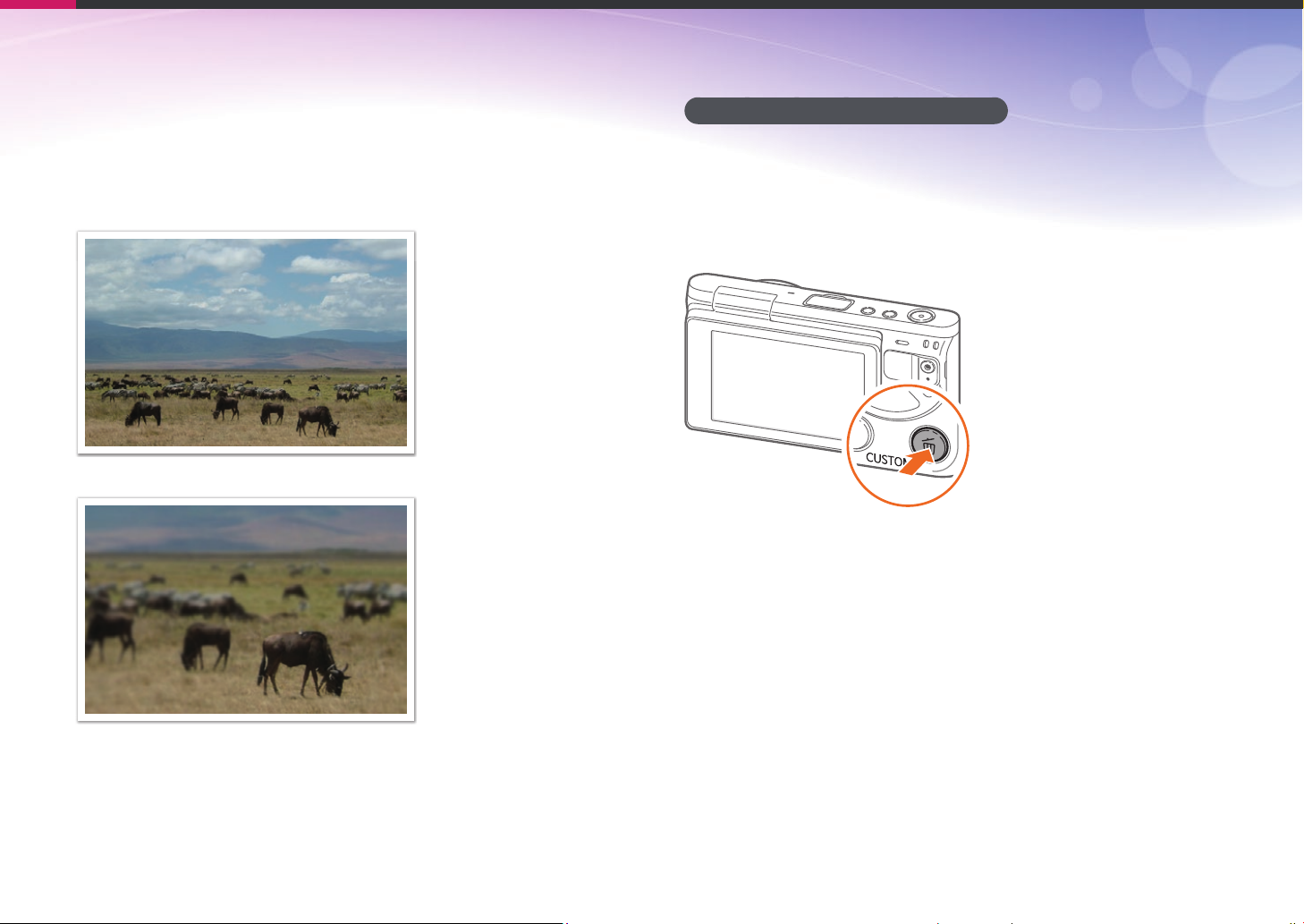
Основные правила съемки
Глубина резкости зависит от расстояния между объектом и
камерой
Чем короче это расстояние, тем ниже глубина резкости. Поэтому при
съемке близко к объекту глубина резкости снимка будет ниже.
Снимок с далекого расстояния
Предпросмотр глубины резкости
Нажав кнопку пользовательской настройки, можно заранее узнать,
как будет выглядеть снимок. Камера отрегулирует диафрагму с
учетом предварительно заданных параметров, и результат появится
на экране. Назначьте кнопке пользовательской настройки функцию
Оптический просмотр (стр. 151).
Снимок с близкого расстояния
22
Page 24
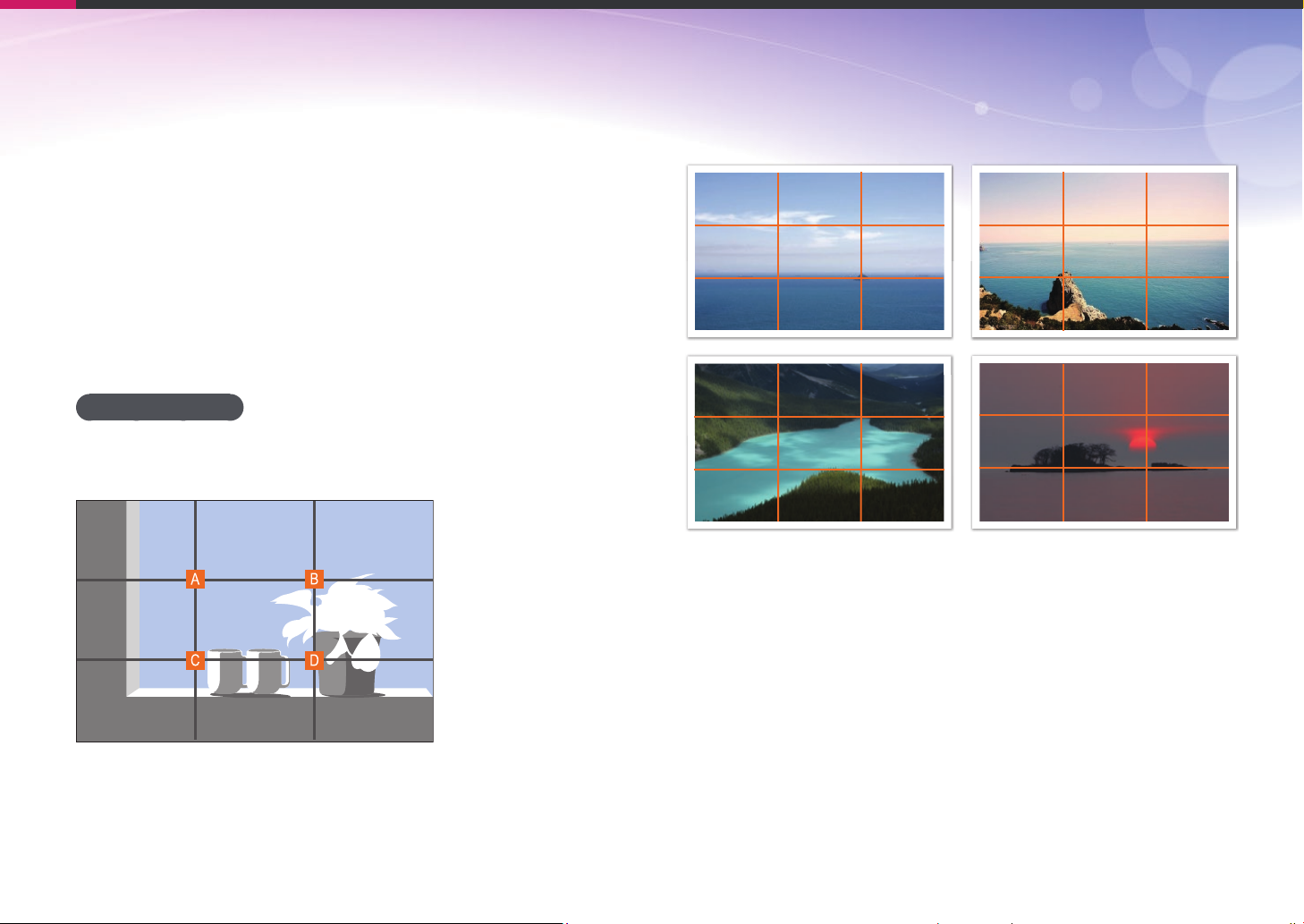
Основные правила съемки
Композиция
Возможность запечатлеть в кадре красоту мира поистине окрыляет и
захватывает. Но как бы ни был прекрасен мир, неудачная композиция
не сможет передать его красоту.
В композиции очень важно расставить приоритеты.
В фотографии термин «композиция» означает размещение объектов
на снимке. Чтобы правильно выстроить композицию, в большинстве
случаев достаточно следовать правилу третей.
Правило третей
По правилу третей следует мысленно разделить высоту и ширину
изображения на три равные части.
Помните правило третей, и композиции ваших снимков будут всегда
стабильны и привлекательны. Ниже приводится ряд примеров.
Чтобы объект съемки выделялся наилучшим образом, он должен
находиться в одном из углов центрального прямоугольника.
23
Page 25
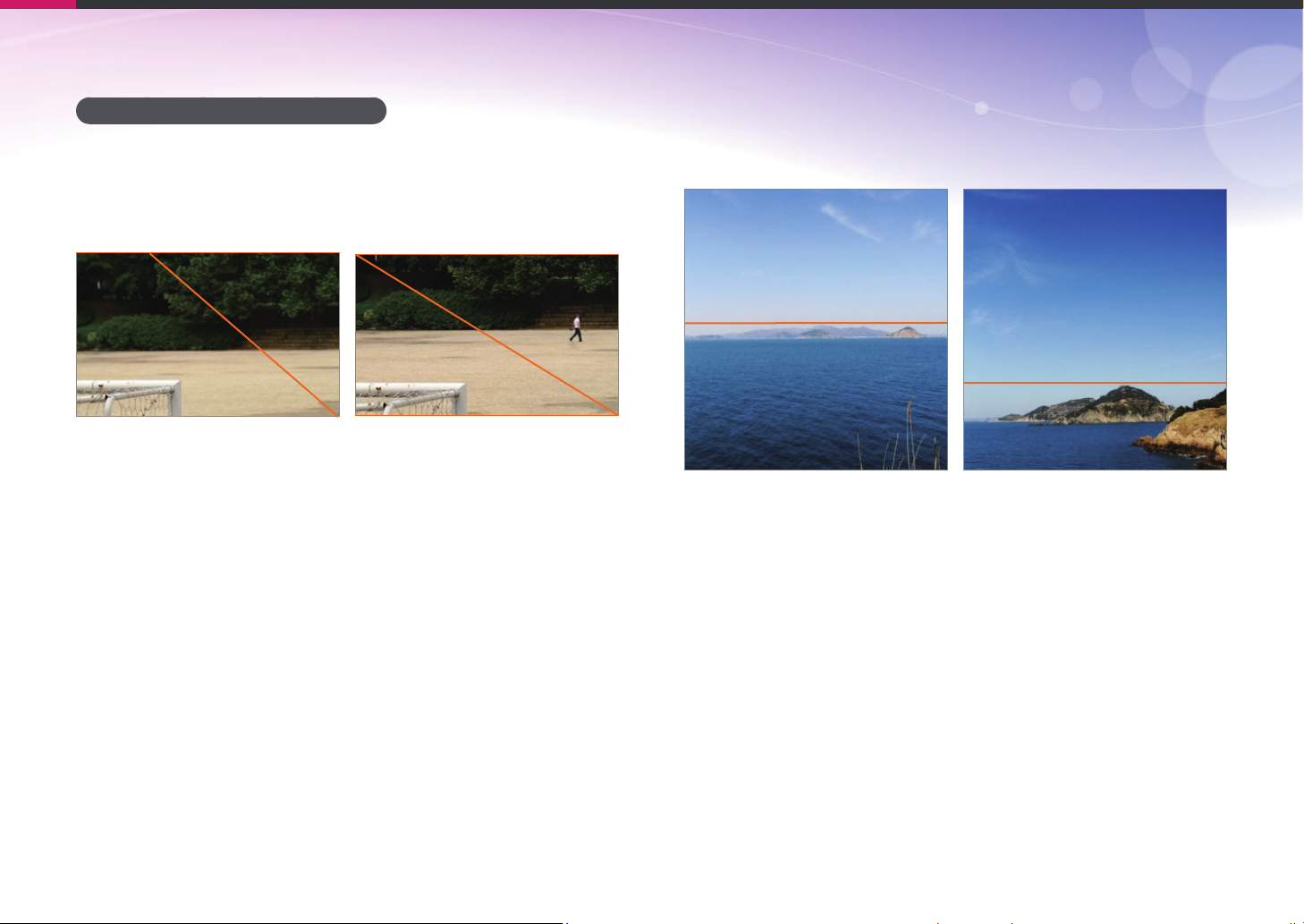
Основные правила съемки
Фотографии с двумя объектами
Если объект съемки находится в углу снимка, композиция будет
несбалансированной. Для стабилизации снимка можно включить
в кадр второй объект в противоположном углу— это поможет
сбалансировать снимок.
Объект 2
Объект 1
Нестабильный Стабильный
Объект 1
Объект 2
При пейзажной съемке горизонт в центре снимка делает композицию
несбалансированной. Скомпонуйте кадр так, чтобы горизонт
находился ниже или выше.
Объект 1
Объект 1
Объект 2
Объект 2
Нестабильный Стабильный
24
Page 26
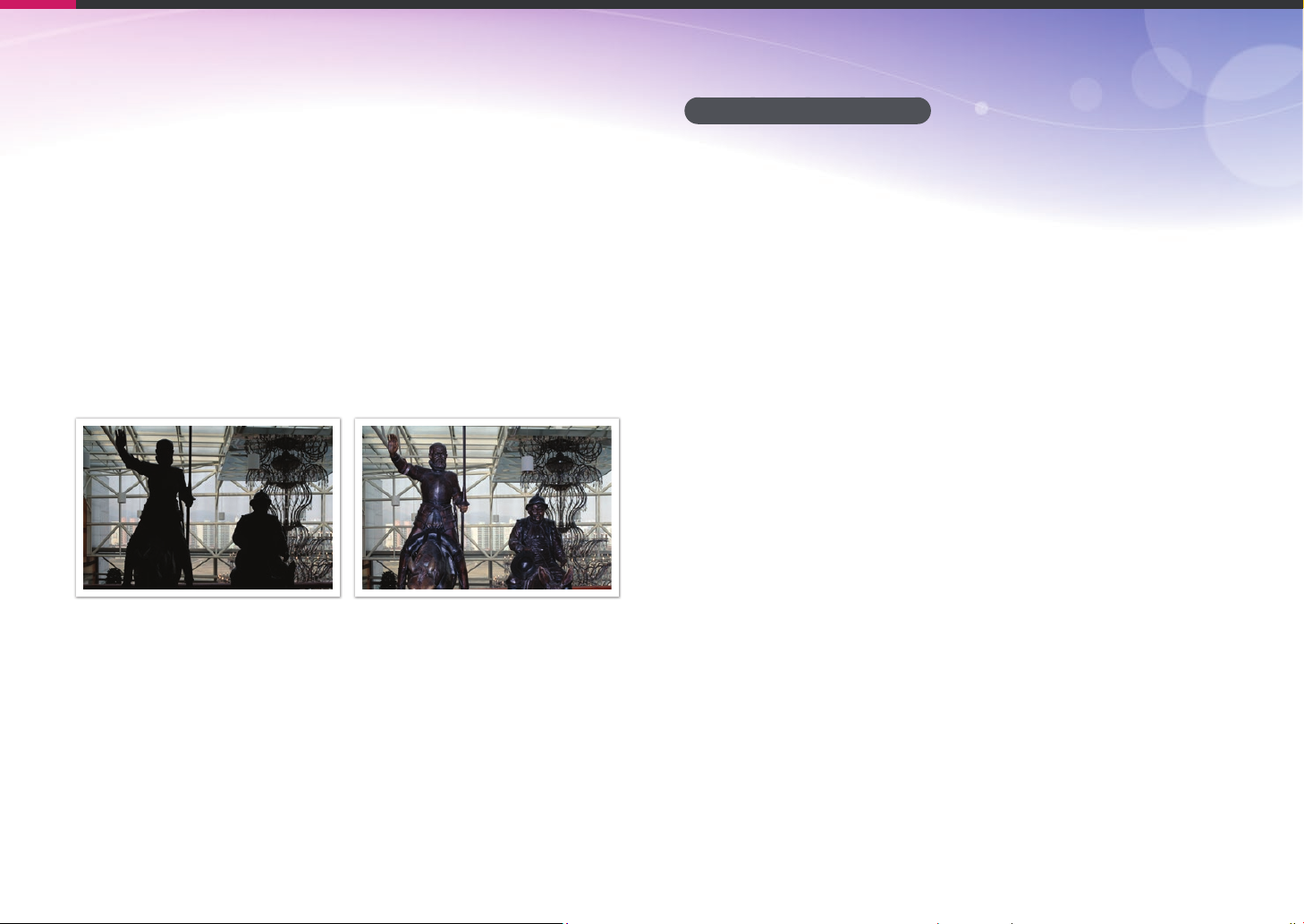
Основные правила съемки
Вспышка
Свет— это один из самых важных компонентов фотографии.
Разумеется, невозможно всегда выполнять съемку в условиях
достаточного освещения. С помощью вспышки можно настраивать
параметры освещения и создавать различные эффекты.
Вспышка, также называемая «строб» или «лампа-вспышка», помогает
создать соответствующую экспозицию в условиях недостаточного
освещения. Кроме того, она полезна в условиях чрезмерного
освещения. Например, с ее помощью можно компенсировать
экспозицию тени объекта съемки или четко зафиксировать объект и
фон при контровом свете.
До коррекции После коррекции
Ведущее число вспышки
В номере модели вспышки указана ее мощность, а максимальное
количество создаваемого ею света выражается ведущим числом.
Чем это число больше, тем больше света дает вспышка. Ведущее
число рассчитывается как расстояние от вспышки до объекта
съемки, помноженное на значение диафрагмы при значении
светочувствительности ISO 100.
Ведущее число = Расстояние от вспышки до объекта съемки X
Значение диафрагмы
Значение диафрагмы = Ведущее число / Расстояние от вспышки
до объекта съемки
Расстояние от вспышки до объекта съемки = Ведущее число /
Значение диафрагмы
Таким образом, зная ведущее число вспышки, можно рассчитать
оптимальное расстояние от нее до объекта съемки при ручной
настройке. Например, если ведущее число вспышки равно 20, а
расстояние— 4 м, то оптимальное значение диафрагмы составит F5.0.
25
Page 27
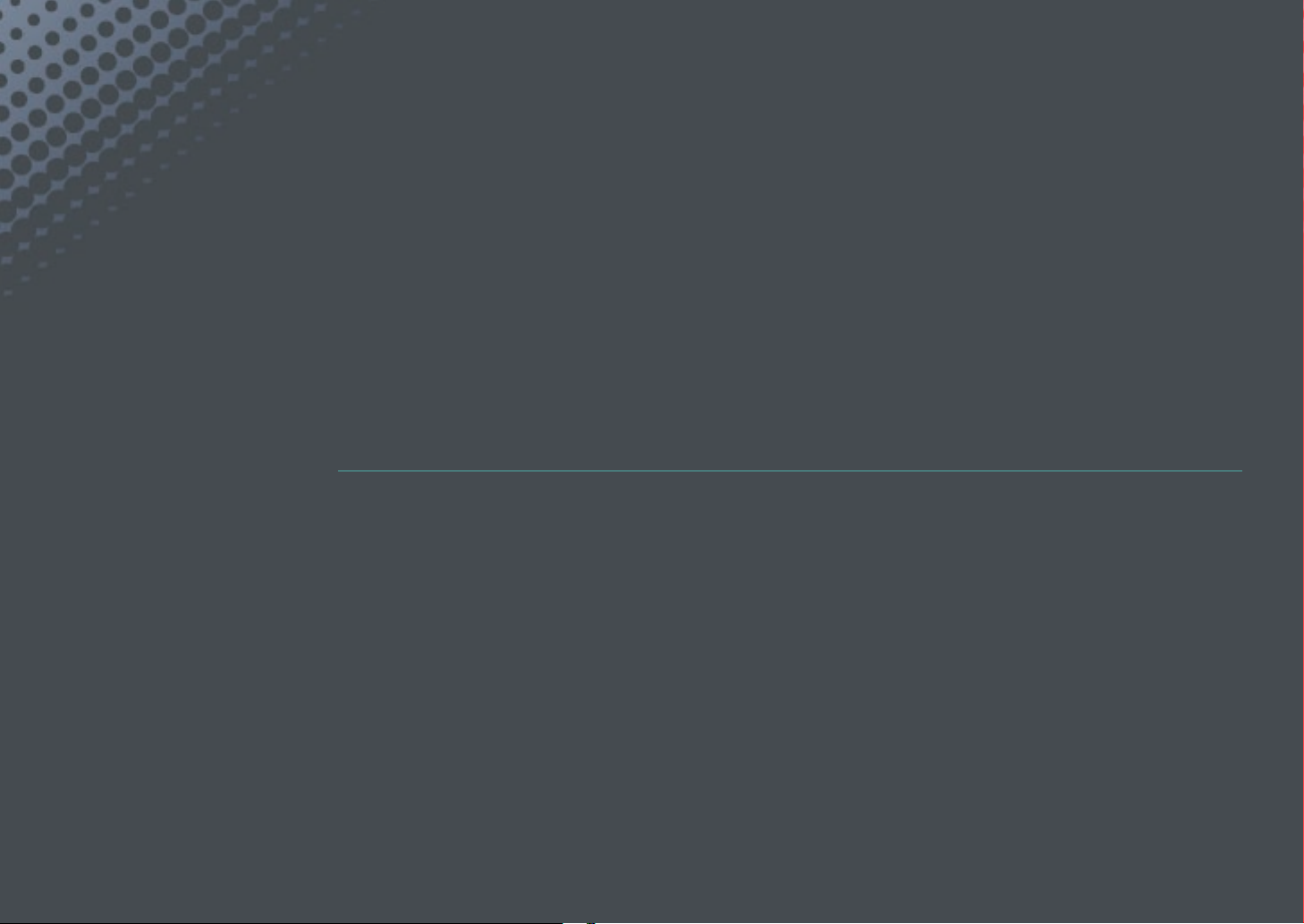
Глава 1
Моя камера
В этой главе дано описание внешнего вида камеры, значков на дисплее, объективов, дополнительных аксессуаров
и основных функций.
Page 28
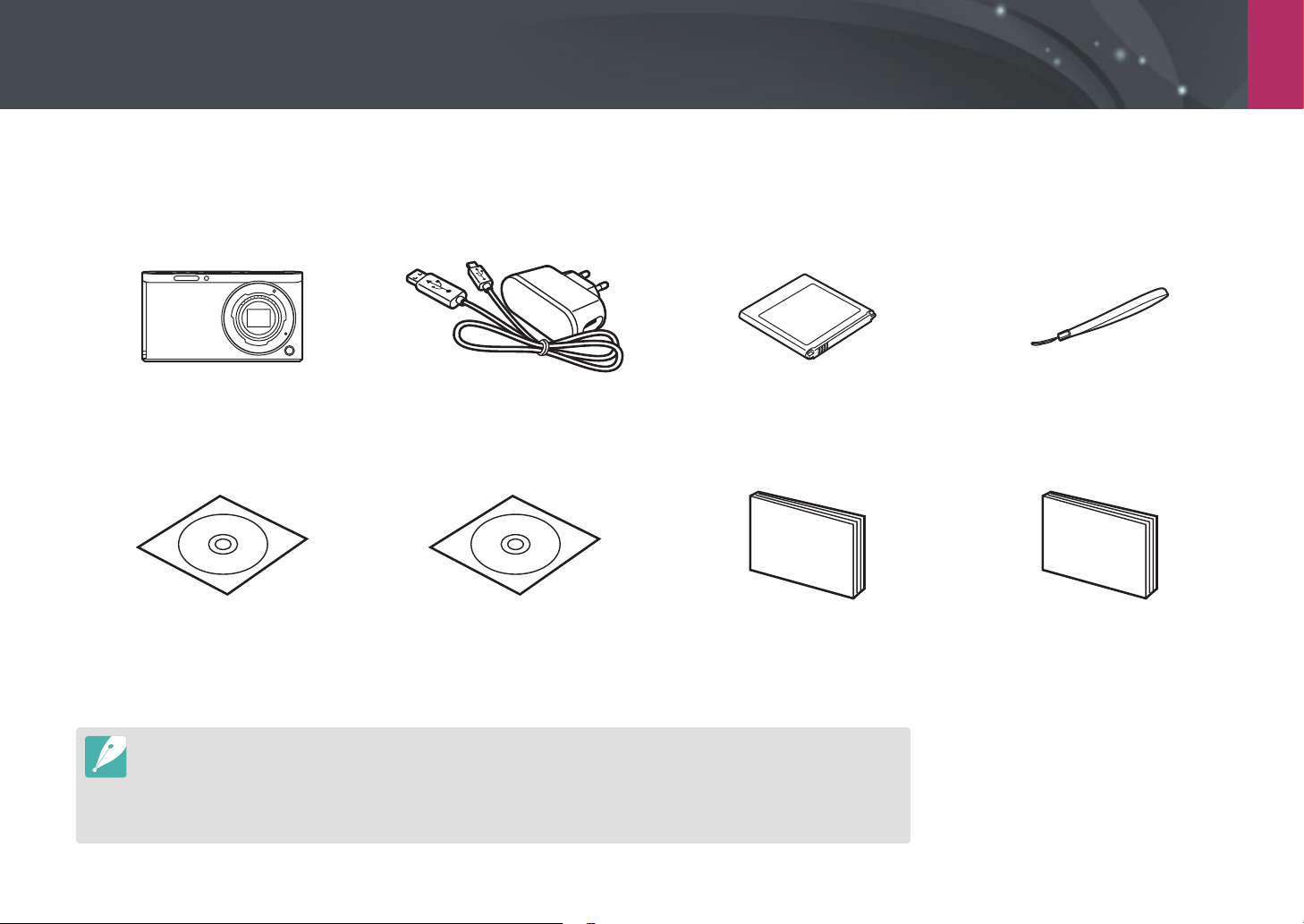
Моя камера
Начало работы
Комплект поставки
При распаковке камеры убедитесь в наличии следующих компонентов.
Камера Сетевой адаптер/USB-кабель Аккумуляторная батарея Ремешок
CD-диск с программным
обеспечением
(содержит руководство
пользователя)
•
Внешний вид реальных компонентов может отличаться от показанного на иллюстрациях.
•
Элементы могут отличаться в зависимости от региона.
•
Дополнительные аксессуары можно приобрести в розничных точках продаж или в сервисном центре Samsung.
Компания Samsung не несет ответственности за повреждения, полученные в результате использования
неодобренных аксессуаров. Дополнительные сведения об аксессуарах см. на стр. 193.
DVD-диск с Adobe Photoshop
Lightroom
Краткое руководство Краткое справочное руководство
27
Page 29
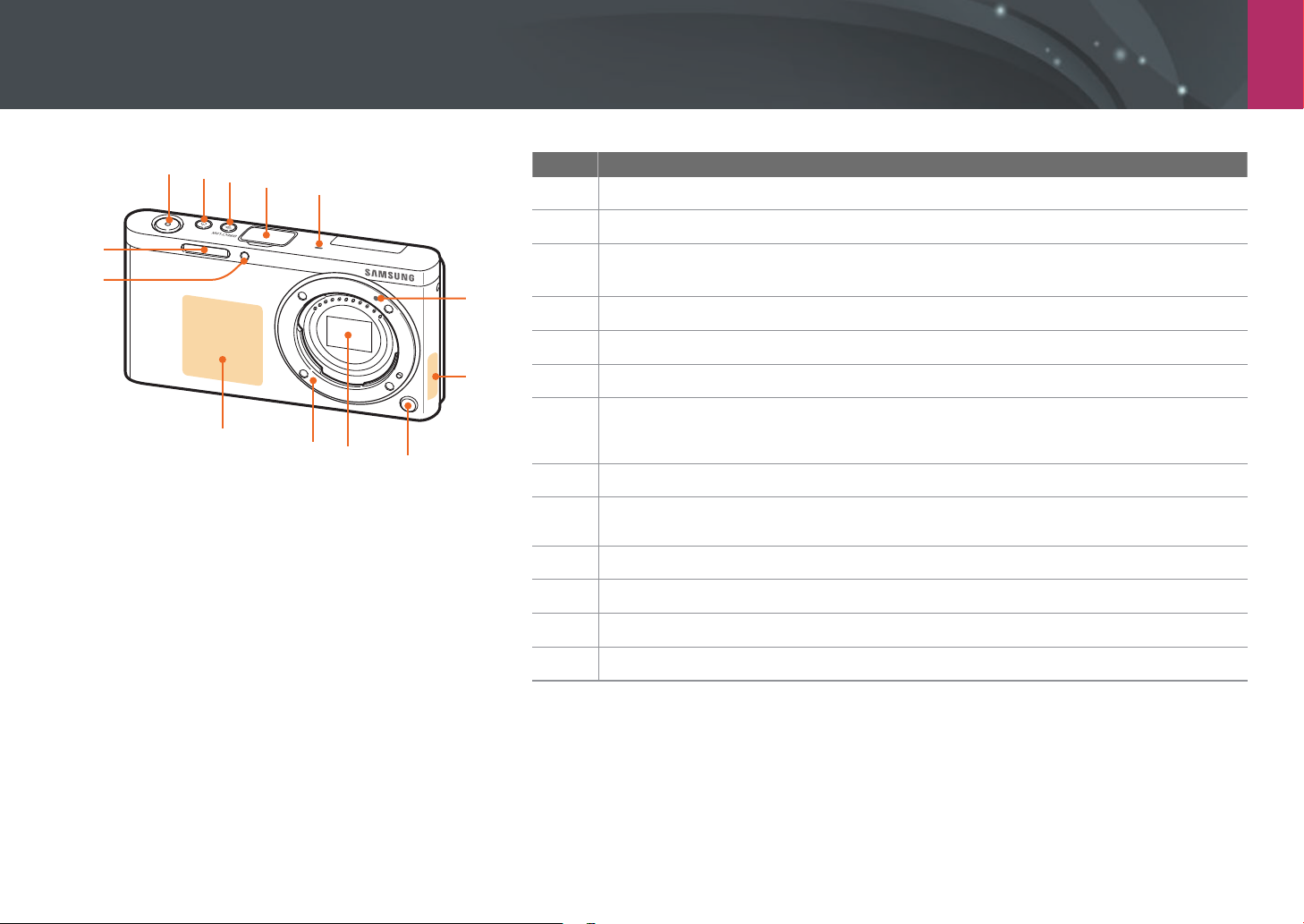
Моя камера
Расположение элементов камеры
13
12
1
2
3
4
5
6
7
11
10
9
8
Номер Элемент
Кнопка затвора
1
Кнопка питания
2
Кнопка DIRECT LINK
3
Включение предустановленной функции Wi-Fi (стр. 30).
Крышка разъема для внешней вспышки
4
Микрофон
5
Метки байонета
6
Внутренняя антенна
* При использовании беспроводной сети избегайте прикосновений к встроенной антенне
7
устройства.
Кнопка освобождения объектива
8
Сенсор
9
* Не прикасайтесь к сенсору.
10
11
12
13
Байонет
Тег NFC
Подсветка автофокуса/индикатор автоспуска
Встроенная вспышка
28
Page 30
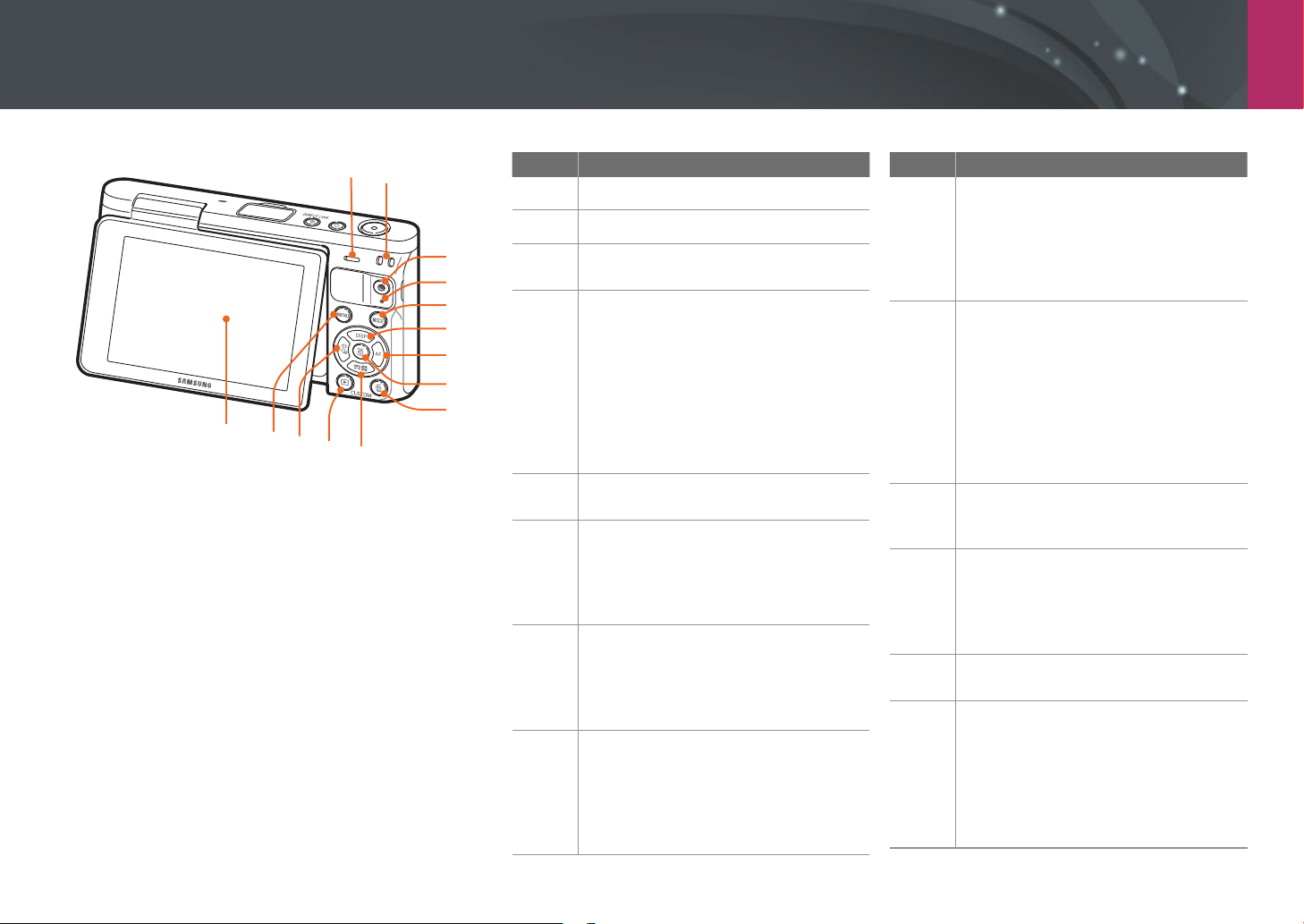
Моя камера > Расположение элементов камеры
14
13
12
11
1
2
3
4
5
6
7
8
9
10
Номер Элемент
Динамик
1
Ушко крепления ремешка
2
Кнопка записи видео
3
Запуск записи видео.
Индикатор состояния
Просмотр состояния камеры.
• Мигает: при сохранении снимка,
записи видео, считывании данных
4
5
6
7
8
компьютером, при подключении к
сети WLAN или отправке снимка.
• Горит: если данные не передаются
на компьютер, а также во время
зарядки батареи.
Кнопка f
Выбор режима съемки.
Кнопка D
• В режиме съемки: изменение
выводимых на дисплей сведений.
• В других случаях: перемещение
вверх.
Кнопка F
• В режиме съемки: выбор режима
автофокусировки.
• В других случаях: перемещение
вправо.
Кнопка o
• На экране меню: сохранение
выбранных параметров.
• В режиме съемки: выбор области
фокусировки вручную в некоторых
режимах.
Номер Элемент
Кнопка удаления/пользовательская
кнопка
• В режиме съемки: выполнение
9
10
11
12
13
14
назначенной функции (стр. 151).
• В режиме просмотра: удаление
файлов.
Кнопка I
• В режиме съемки: регулировка
выдержки, значения диафрагмы,
коррекции экспозиции и
чувствительности ISO.
• В режиме просмотра: просмотр
миниатюр изображений.
• В других случаях: перемещение
вниз.
Кнопка просмотра
Переход в режим просмотра
снимков и видеозаписей.
Кнопка C
• В режиме съемки: выбор способа
съемки или установка таймера.
• В других случаях: перемещение
влево.
Кнопка m
Переход к параметрам или меню.
Дисплей (сенсорный экран)
• Вы можете выполнять
автопортретную съемку, повернув
дисплей вверх и смотря на свое
изображение в нем (стр. 31).
•
Коснитесь экрана для выбора
параметра или пункта меню (стр. 38).
29
Page 31

Моя камера > Расположение элементов камеры
Номер Элемент
1
Гнездо для штатива
1
Фиксатор аккумуляторной батареи
2
Разъем для карты памяти
3
Порт USB и гнездо спуска затвора
Подключение камеры к компьютеру или проводному пульту управления затвором.
4
Для минимизации дрожания камеры воспользуйтесь штативом и проводным пультом
управления затвором.
7
6
5
4
3
2
Порт HDMI
5
Разъем для батареи
6
Крышка отсека аккумуляторов
7
Кнопка DIRECT LINK
Кнопка [DIRECT LINK] позволяет быстро включить функцию Wi-Fi. Для возврата к
предыдущему режиму снова нажмите кнопку [DIRECT LINK].
Настройка кнопки DIRECT LINK
Можно самостоятельно выбрать функцию Wi-Fi, запускаемую нажатием кнопки
[DIRECT LINK] (стр. 151).
Настройка DIRECT
LINK
В режиме съемки нажмите кнопку [m] ĺ d ĺ Задание функций кнопки
DIRECT LINKĺ выберите параметр.
ĺ
30
Page 32

Моя камера > Расположение элементов камеры
Дисплей
Вы можете выполнять автопортретную съемку, повернув дисплей
вверх и смотря на свое изображение в нем.
Съемка автопортрета
Если установить параметр съемки автопортрета (стр. 152) и выключить
камеру, то после поворота дисплея вверх камера включится и
перейдет в режим автопортретной съемки.
В режиме автопортретной съемки автоматически включаются функции
таймера (3 секунды), съемки одним касанием, а также обнаружения и
ретуши лица.
Поверните дисплей вверх.
1
180˚
Нажмите значок .
2
Перетащите ползунки или коснитесь значков «+/–» для
3
регулировки смягчения и яркости тона кожи.
Нажмите [o] или коснитесь Установить.
4
Коснитесь области в рамке на дисплее или нажмите кнопку
5
затвора.
•
Через 3 секунды камера автоматически спустит затвор.
•
Если камера выключена, после поворота дисплея вверх она
автоматически включится.
•
Если камера не используется, закрывайте дисплей.
•
Поворот дисплея допускается только в пределах указанных углов.
Несоблюдение этого требования может стать причиной повреждения
камеры.
•
Если вы не держите камеру в руках и ее дисплей повернут вверх,
используйте штатив. В противном случае можно повредить камеру.
•
Не поворачивайте дисплей вверх, если на камере установлена внешняя
вспышка. В противном случае можно повредить камеру.
31
Page 33

Моя камера
Установка аккумуляторной батареи и карты памяти
В этом разделе описано, как устанавливать и извлекать
аккумуляторную батарею и дополнительную карту памяти.
Вставьте палец в паз и откройте крышку отсека
1
аккумуляторов.
Не повредите ногти при открытии крышки отсека батареи.
Вставьте карту памяти в разъем золотистыми контактами
2
вверх.
•
Вставляйте карту памяти полностью, до щелчка.
Сдвиньте фиксатор аккумуляторной батареи влево.
3
Вставьте аккумуляторную батарею золотистыми
4
контактами вправо.
•
Придерживайте пальцем крышку отсека аккумуляторов в
открытом состоянии.
32
Page 34

Моя камера > Установка аккумуляторной батареи и карты памяти
Закройте фиксатор аккумуляторной батареи и сдвиньте его
5
вправо.
Закройте крышку отсека аккумуляторов.
6
Нажмите на крышку отсека аккумуляторов и убедитесь, что
7
она закрыта плотно.
33
Page 35

Моя камера > Установка аккумуляторной батареи и карты памяти
Извлечение аккумуляторной батареи и карты памяти
Сдвиньте фиксатор аккумуляторной
батареи влево, чтобы извлечь
аккумуляторную батарею.
Слегка нажмите на карту памяти,
чтобы она выдвинулась из камеры, а
затем извлеките ее из слота.
аккумуляторной
Аккумуляторная батарея
Карта памяти
Фиксатор
батареи
Адаптер карты памяти
Чтобы считать данные с помощью компьютера или устройства
чтения карт памяти, вставьте карту памяти в адаптер карты
памяти.
•
Не сгибайте и не тяните фиксатор аккумуляторной батареи. Это может
привести к его повреждению.
•
Не извлекайте карту памяти или аккумуляторную батарею, если на камере
мигает индикатор состояния. Это может привести к потере данных,
хранящихся на карте памяти, или повреждению самой карты.
34
Page 36

Моя камера
Зарядка аккумуляторной батареи и включение камеры
Зарядка батареи
Перед первым использованием камеры необходимо зарядить
аккумуляторную батарею. Подключите маленький разъем USB-кабеля
к камере, а другой разъем— к сетевому адаптеру.
Индикатор состояния
• Горит красным: идет зарядка
• Горит зеленый свет: зарядка завершена
• Мигает красным: ошибка зарядки
Используйте только сетевой адаптер и USB-кабель, поставляемые в
комплекте с камерой. При использовании сетевого адаптера стороннего
производителя батарея может не зарядиться или не работать.
Включение камеры
Для включения или выключения камеры нажмите кнопку [ ].
•
При первом включении камеры появится экран начальной
настройки (стр. 36).
Некоторые объективы выдвигаются автоматически при включении камеры.
Не нажимайте на объектив и не препятствуйте его движению: это может
привести к его повреждению.
35
Page 37

Моя камера
Подготовка камеры к работе
При первом включении камеры появляется экран начальной
настройки. Язык, установленный в камере по умолчанию, зависит от
страны или региона продажи. Вы можете изменить язык на нужный
вам. Элементы на экране камеры выбираются касанием.
Нажмите кнопку [I], чтобы выбрать пункт Часовой
1
пояс, затем нажмите кнопку [o].
С помощью кнопок [D/I] выберите нужный
2
часовой пояс и нажмите кнопку [o].
Часовой пояс
[GMT +00:00] Лондон
[GMT -01:00] Мыс Верде
[GMT -02:00] Среднеатлантическое время
[GMT -03:00] Буэнос-Айрес, Сан-Пауло
[GMT -03:30] Ньюфаундленд
Назад
Нажмите кнопку [I], чтобы выбрать пункт Установка
3
Установить
даты/времени, затем нажмите кнопку [o].
С помощью кнопок [D/I] настройте нужный
5
параметр и нажмите кнопку [o].
Установка даты/времени
Год Час Мин. ЛетнееМесяц День
Назад
•
Внешний вид экрана зависит от выбранного языка.
Нажмите кнопку [I], чтобы выбрать пункт Формат
6
Установить
даты, затем нажмите кнопку [o].
С помощью кнопок [D/I] выберите нужный
7
формат даты и нажмите кнопку [o].
Формат даты
ГГГГ/ММ/ДД
ДД/ММ/ГГГГ
ДД/ММ/ГГГГ
С помощью кнопок [C/F] выберите нужный параметр
4
(Год/Месяц/День/Час/Мин./Летнее).
Назад
Установить
36
Page 38

Моя камера > Подготовка камеры к работе
Нажмите кнопку [I], чтобы выбрать пункт Формат
8
времени, затем нажмите кнопку [o].
С помощью кнопок [D/I] выберите нужный
9
формат времени и нажмите кнопку [o].
Формат времени
12 часов
24 часа
Назад
Нажмите кнопку [m], чтобы завершить начальную
10
Установить
настройку камеры.
37
Page 39

Моя камера
Выбор функций (параметров)
Выбор с помощью кнопок
С помощью кнопок [D/I/C/F] перейдите к нужному пункту,
затем нажмите кнопку [o] для его выбора.
Выбор с помощью касаний
Не используйте для работы с экраном острые предметы, например ручки
или карандаши. они могут повредить экран.
Перетаскивание: коснитесь нужного
элемента и, не отрывая палец от
экрана, перетащите этот элемент.
Касание: коснитесь значка, чтобы
выбрать параметр или пункт меню.
Прокрутка: для прокрутки быстро
проведите пальцем по экрану.
38
Page 40

Моя камера > Выбор функций (параметров)
•
При касании экрана или перетаскивании элементов на нем могут
искажаться цвета. Это явление не свидетельствует о неисправности, а
является особенностью сенсорного экрана. Чтобы свести к минимуму
такой эффект, при касании или перетаскивании не нажимайте сильно на
экран.
•
При высокой влажности сенсорный экран может работать некорректно.
•
Если на экран наклеена защитная пленка или другие аксессуары, он
может работать некорректно.
•
В зависимости от угла обзора экран может казаться темнее. Чтобы
улучшить видимость, отрегулируйте яркость или измените угол обзора.
Функция m
Чтобы изменить параметры или настройки съемки, нажмите кнопку
[m] или значок
Пример: установка размера снимка в режиме P
На экране режимов выберите пункт Программный.
1
Нажмите кнопку [m] или значок .
2
С помощью кнопок [D/I] перейдите к значку b и
3
нажмите кнопку [o].
•
Также можно нажать значок b.
С помощью кнопок [D/I] перейдите к пункту
4
Размер фото и нажмите кнопку [o].
на экране.
•
Также можно вызвать список параметров и выбрать нужный.
AutoShare
Размер фото
Качество
ISO
Минимальная выдержка
Назад Выбрать
39
Page 41

Моя камера > Выбор функций (параметров)
С помощью кнопок [D/I] перейдите к нужному
5
параметру и нажмите кнопку [o].
•
Также можно вызвать список параметров и выбрать нужный.
•
Для возврата в предыдущее меню нажмите кнопку [m] или
выберите пункт Назад.
Размер фото
(3:2) (5472x3648)
(3:2) (3888x2592)
(3:2) (2976x1984)
(3:2) (1728x1152)
(16:9) (5472x3080)
Назад Установить
Для перехода в режим съемки нажмите кнопку [m] или
6
выберите пункт Назад.
Панель Smart
Для доступа к таким параметрам, как экспозиция,
светочувствительность ISO или баланс белого, нажмите значок
Пример: регулировка экспозиции в режиме P
На экране режимов выберите пункт Программный.
1
Нажмите значок .
2
С помощью кнопок [D/I/C/F] перейдите к пункту
3
EV и нажмите кнопку [o].
•
Также можно выбрать параметр касанием.
С помощью кнопок [D/I/C/F] отрегулируйте
4
экспозицию и нажмите кнопку [o].
.
•
Также можно перетащить диск на экране, чтобы отрегулировать
параметр.
EV : 0
Некоторые параметры
можно настроить путем их
перетаскивания.
НастройкаНазад
40
Page 42

Моя камера
Выбор режима
На экране режимов можно выбирать различные режимы и функции.
Переход на экран режимов
В режиме съемки или просмотра нажмите кнопку [f]. Для
возврата к предыдущему режиму снова нажмите кнопку [f].
Авто
Smart
Программный
Приоритет
диафрагмы
Описание режима
Режим Описание
Фотосъемка с автоматическим определением сюжетного
Авто
Smart
Программный
Приоритет
диафрагмы
Приоритет
выдержки
Ручной
режима (стр. 54).
Фотосъемка с параметрами, предустановленными для
конкретного сюжета (стр. 56).
Выполнение фотосъемки с параметрами, заданными
вручную, за исключением выдержки и диафрагмы
(стр. 59).
Ручная установка значения диафрагмы, в то время как
камера автоматически определяет соответствующую
выдержку (стр. 61).
Ручная установка выдержки, в то время как камера
автоматически определяет соответствующее значение
диафрагмы (стр. 62).
Установка значений диафрагмы и выдержки вручную
(стр. 63).
выдержки
РучнойПриоритет
Назад Установить
Wi-Fi
Коснитесь значка для выбора режима или функции. Также
можно перейти к режиму или функции с помощью кнопок
[D/I/C/F] и нажать кнопку [o], чтобы сделать выбор.
41
Page 43

Моя камера > Выбор режима
Режим Описание
• MobileLink: отправка снимков или видеозаписей на
смартфон (стр. 126).
• Remote Viewnder: использование смартфона
для удаленного нажатия кнопки затвора камеры и
последующего просмотра снимка с камеры на экране
смартфона (стр. 130).
• Group Share: одновременная отправка снимков или
видеозаписей на несколько смартфонов (стр. 128).
• Baby Monitor: подключение камеры к смартфону и
Wi-Fi
включение функции слежения (стр. 132).
• Автокопирование: отправка снимков и видеозаписей
с камеры на компьютер по беспроводной сети
(стр. 134).
• E-mail: отправка снимков и видеозаписей с камеры по
электронной почте (стр. 136).
• Соцсети и облако: загрузка снимков или видеозаписей
на веб-сайты (стр. 140).
• Samsung Link: отправка файлов с камеры в
интерактивное хранилище Samsung Link или на другие
устройства Samsung Link (стр. 142).
42
Page 44

Моя камера
Значки на дисплее
В режиме съемки
Фотосъемка
1. Сведения о съемке
Значок Описание
Режим съемки
Текущая дата
Текущее время
Автоматическая блокировка
экспозиции (стр. 98)
Оставшееся количество снимков
Карта памяти установлена
Карта памяти не установлена*
• : батарея заряжена полностью
• :
• (Красный): батарея разряжена
(необходимо зарядить)
• : идет зарядка
батарея заряжена частично
Значок Описание
Рамка автофокусировки
Область точечного замера
1
2
3
* Снимки, сделанные без использования карт памяти,
нельзя отправить на карту памяти либо компьютер.
экспозиции
Дрожание камеры
Уровнемер (стр. 44)
Гистограмма (стр. 150)
Фокус
Выдержка
Значение диафрагмы
Значение экспозиции
Светочувствительность ISO (стр. 71)
2. Параметры съемки
Значок Описание
Размер фото
Типы съемки
Вспышка (стр. 90)
Регулировка интенсивности вспышки
Экспозамер (стр. 92)
Режим АФ (стр. 75)
Область фокусировки
Значок Описание
Обнаружение лица
Баланс белого (стр. 72)
Микронастройка баланса белого
Оптическая стабилизация
изображения (OIS) (стр. 84)
Файл в формате RAW
Динамический диапазон (стр. 95)
3. Параметры съемки (касание)
Значок Описание
Изменение режима Smart**
Мобильное подключение***
Параметры сенсорного автофокуса
Параметры съемки
Панель Smart
** Значок появляется только при переходе в режим Smart.
*** Можно напрямую выбрать функцию Wi-Fi для
подключения к смартфону.
В зависимости от выбранного режима и
установленных параметров на дисплее
отображаются разные значки.
43
Page 45

Моя камера > Значки на дисплее
Видеозапись
1. Сведения о съемке
Значок Описание
Режим съемки
Отмена режима «Сенсорный АФ».
(касание)
Текущее/доступное время записи
Карта памяти установлена
• : батарея заряжена полностью
• : батарея заряжена
частично
• (Красный): батарея разряжена
(необходимо зарядить)
• : идет зарядка
2. Параметры съемки
1
Значок Описание
2
Размер видео
Режим АФ (стр. 75)
Экспозамер (стр. 92)
Баланс белого (стр. 72)
Микронастройка баланса белого
Оптическая стабилизация
изображения (OIS) (стр. 84)
Затемнение (стр. 101)
Звукозапись выключена (стр. 101)
В зависимости от выбранного режима и
установленных параметров на дисплее
отображаются разные значки.
Об уровнемере
Уровнемер помогает держать камеру
выровненной по горизонтальной и
вертикальной линиям на дисплее. Если
уровнемер не выровнен, откалибруйте
его с помощью функции горизонтальной
калибровки (стр. 153).
По вертикали
По горизонтали
Ÿ
Ровно
Воспользоваться уровнемером при съемке в
портретной ориентации невозможно.
Ÿ
Неровно
Экспозиционное число
Светочувствительность ISO
(стр. 71)
44
Page 46

Моя камера > Значки на дисплее
В режиме просмотра
Просмотр снимков
Режим
F No
Затвор
ISO
Экспозамер
Вспышка
Фокусное расстояние
Баланс белого
EV
Размер фото
Дата
Значок Описание
Номер текущего файла/общее число
файлов
Номер папки— номер файла
Файл в формате RAW
Защищенный файл
Снимки, выполненные в режиме
непрерывной съемки (отображаются
в виде папки) (стр. 104)
Меню просмотра, редактирования и
настройки (касание)
Передача файла. (касание)
Просмотр миниатюр изображений.
(касание)
Информация
Номер Описание
1
2
Выполненный снимок
Гистограмма RGB (стр. 150)
Режим съемки, Экспозамер,
Вспышка, Баланс белого,
3
Значение диафрагмы, Выдержка,
ISO, Фокусное расстояние,
Значение экспозиции,
Размер фото, Дата
1
Просмотр видеозаписей
2
3
Стоп
Значок Описание
Номер текущего файла/общее число
файлов
Скорость воспроизведения
Номер папки— номер файла
Мульти-движение
Текущее время воспроизведения
Продолжительность видеозаписи
Переход к предыдущему файлу или
перемотка назад. (При каждом нажатии
значка скорость перемотки назад изменяется
в следующем порядке: 2X, 4X, 8X.)
Приостановка или возобновление просмотра.
Переход к следующему файлу или перемотка
вперед. (При каждом нажатии значка
скорость перемотки вперед изменяется в
следующем порядке: 2X, 4X, 8X.)
Регулировка громкости или выключение
звука.
45
Page 47

Моя камера > Значки на дисплее
Изменение параметров отображения информации
Нажмите несколько раз кнопку [D], чтобы изменить режим
отображения.
Режим Тип дисплея
• Основные сведения о съемке (Режим съемки,
Выдержка, Значение диафрагмы, Значение
экспозиции, Светочувствительность ISO и т. д.)
•
Основные сведения о съемке + Кнопки
параметров съемки (MENU, Fn, Мобильное
подключение, Сенсорный автофокус) + Уровнемер
Съемка
Воспроизведение
• Основные сведения о съемке + Кнопки
параметров съемки + Сведения о текущих
параметрах съемки (Размер фото, Типы съемки,
Вспышка, Экспозамер, Режим АФ и т. д.)
• Основные сведения о съемке + Кнопки
параметров съемки + Сведения о текущих
параметрах съемки + Гистограмма + Дата и время
• Основные сведения
• Вывод всех сведений о текущем файле.
• Вывод всех сведений о текущем файле, включая
RGB-гистограмму.
• Сведений нет (при подключении к HD-телевизору
или монитору с поддержкой HDMI)
46
Page 48

Моя камера
Объективы
Можно приобретать дополнительные объективы NX-M.
Изучите функции каждого объектива и выберите тот, который отвечает
вашим запросам и предпочтениям.
Внешний вид объектива
Объектив SAMSUNG NX-M 9 mm F3.5 ED (пример)
3
Номер Описание
Объектив
1
Метки байонета
2
Контакты объектива
3
21
47
Page 49

Моя камера > Объективы
Объектив SAMSUNG NX-M 9-27 mm F3.5-5.6 ED OIS (пример)
5
1
2
4
3
Номер Описание
1
2
3
4
5
Метка блокировки зума
Объектив
Кольцо зума
Метки байонета
Контакты объектива
Блокировка или разблокировка объектива
Чтобы заблокировать объектив, поверните кольцо зума и осторожно
потяните его в сторону от корпуса камеры. Совместите метки
блокировки зума, как показано на рисунке.
Чтобы разблокировать объектив, поверните кольцо зума, как
показано на рисунке.
При заблокированном объективе производить фотосъемку нельзя.
48
Page 50

Моя камера > Объективы
Метки объектива
Описание маркировки на объективе.
Объектив SAMSUNG NX-M 9-27 mm F3.5-5.6 ED OIS (пример)
2
1
2
Номер Описание
Значение диафрагмы
1
2
3
4
5
Диапазон поддерживаемых значений диафрагмы. Например,
1:3.5–5.6 соответствует диапазону от 3,5 до 5,6.
Фокусное расстояние
Расстояние от центра объектива до фокальной точки (мм).
Этот параметр выражается в виде диапазона: минимальное—
максимальное фокусное расстояние объектива.
При большем фокусном расстоянии угол обзора сужается,
а объект оптически увеличивается. При меньшем фокусном
расстоянии угол обзора увеличивается.
ED
ED означает Extra-low Dispersion— ультранизкая дисперсия.
Линза из ультранизкодисперсного стекла эффективно снижает
хроматическую аберрацию (искажение, появляющееся изза того, что объектив не может сфокусировать лучи разных
цветов в одной точке).
OIS (стр. 84)
Optical Image Stabilization (оптическая стабилизация
изображения). Объективы с этой функцией способны
реагировать на дрожание камеры и эффективно подавлять
вибрации внутри камеры.
Ø
Диаметр объектива. При установке фильтра на объектив
следите, чтобы их диаметры совпадали.
43
5
49
Page 51

Моя камера
Аксессуары
Пользуйтесь аксессуарами, которые могут обеспечивать постоянный
уровень освещенности, например вспышками. Устанавливать
объективы NX также можно с помощью байонетного крепления.
Дополнительные сведения см. в руководстве пользователя
соответствующего аксессуара.
•
Внешний вид реальных аксессуаров может отличаться от
представленного на иллюстрациях.
•
Одобренные компанией Samsung аксессуары можно приобрести в
розничных точках продаж или в сервисном центре Samsung. Компания
Samsung не несет ответственности за повреждения, полученные в
результате использования других аксессуаров.
Внешний вид вспышки
SEF7A (пример) (приобретается дополнительно)
1
Номер Описание
Диск фиксации вспышки
1
Лампа
2
Разъем для вспышки
3
Порт для установки вспышки
4
2
3
4
50
Page 52

Моя камера > Аксессуары
Установка внешней вспышки
Откройте крышку разъема для внешней вспышки.
1
Плотно вставьте вспышку в разъем для внешней вспышки.
2
•
Придерживайте пальцем крышку разъема для внешней
вспышки в открытом состоянии.
Зафиксируйте вспышку, повернув диск фиксации вспышки,
3
как показано на рисунке.
•
Набор доступных параметров варьируется в зависимости от режима
съемки.
•
Между двумя срабатываниями вспышки проходит некоторое время. Не
двигайтесь, пока вспышка не сработает второй раз.
•
Не снимайте вспышку с приложением силы. Это может привести к
повреждению вспышки или камеры.
•
Используйте только вспышки, одобренные компанией Samsung.
Использование несовместимых вспышек может повредить камеру.
51
Page 53

Моя камера > Аксессуары
Внешний вид байонетного крепления
Байонетное крепление Samsung NX (пример) (приобретается
дополнительно)
1
2
Номер Описание
1
2
3
4
Кнопка освобождения объектива
Метки байонета NX-M
Метки байонета NX
Гнездо для штатива
Установка байонетного крепления
Снимите крышки байонетного крепления и крышку
1
корпуса.
Совместите метки (белого цвета) на камере и байонетном
2
креплении. Затем поверните байонетное крепление до
3
4
щелчка, как показано на рисунке.
52
Page 54

Моя камера > Аксессуары
Совместите метки (красного цвета) на объективе NX и
3
байонетном креплении. Затем поверните объектив до
щелчка, как показано на рисунке.
Снятие байонетного крепления
Нажмите и удерживайте кнопку освобождения объектива
1
на байонетном креплении. Затем поверните объектив, как
показано на рисунке.
Нажмите и удерживайте кнопку освобождения объектива
2
на камере. Затем поверните объектив, как показано на
рисунке.
•
При использовании байонетного крепления вспышка недоступна.
•
Параметр Непрерывная в режиме Тип съемки при использовании
байонетного крепления недоступен.
•
При использовании байонетного крепления во время съемки в условиях
флуоресцентного освещения или освещения ртутными лампами на
снимках могут появляться горизонтальные линии. Чтобы избежать этого,
выберите b
функция может вызвать затемнение по краям кадра.
ĺ
Подавление эффекта полосатости ĺ Включен. Эта
53
Page 55

Моя камера
Режимы съемки
Два простых режима съемки, «Авто» и Smart, обеспечивают съемку
со множеством автоматических настроек. Дополнительные режимы
допускают более тонкую регулировку настроек пользователем.
Режим «Авто»
В режиме «Авто» камера в зависимости от окружающих условий
автоматически настраивает параметры экспозиции, а именно:
выдержку, значение диафрагмы, экспозамер, баланс белого и
коррекцию экспозиции. Поскольку камера управляет большинством
функций, некоторые функции съемки ограничены. Этот режим удобен
для быстрой съемки с минимальной ручной настройкой.
На экране режимов выберите пункт Авто.
1
Скомпонуйте кадр.
2
Слегка нажмите кнопку затвора для фокусировки.
3
•
Камера автоматически выберет сюжетный режим. На экране
появится значок соответствующего сюжетного режима.
A
54
Page 56

Моя камера > Режимы съемки
Доступные сюжеты
Значок Описание
Пейзаж
Сюжет с ярким белым фоном
Ночной пейзаж
Ночной портрет
Пейзаж с контровым светом
Портрет с контровым светом
Портрет
Макросъемка объектов
Макросъемка текста
Закат
Съемка в темном помещении
Частичное освещение
Макросъемка с направленным освещением
Портретная съемка с направленным освещением
Значок Описание
Синее небо
В лесных ландшафтах обычно преобладает зеленый цвет
Макросъемка ярких цветных объектов
Камера размещена на штативе, а объект съемки не двигается
в течение определенного времени. (при съемке в темноте)
Активно двигающийся объект
Фейерверк (камера на штативе)
Нажмите кнопку затвора до конца, чтобы сделать снимок.
4
•
При неблагоприятных условиях, например при сотрясении камеры,
неподходящем освещении или расстоянии до объекта, сюжетный режим
может быть выбран неправильно.
•
Если камера не смогла определить подходящий режим сюжета, то по
умолчанию применяются настройки для режима «Авто».
•
Даже при успешном обнаружении лица в кадре камера может не выбрать
режим съемки портрета из-за неподходящего расположения объекта
съемки или освещения.
•
Даже при использовании штатива камера может неверно определять
режим (
•
Камера часто изменяет параметры съемки для выбора наиболее
подходящего сюжета, что увеличивает расход заряда аккумуляторной
батареи.
), если объект съемки движется.
55
Page 57

Моя камера > Режимы съемки
Режим Smart
В режиме Smart существует набор предварительно заданных
параметров, который предназначен для съемки в определенных
условиях.
На экране режимов выберите пункт Smart.
1
Выберите сюжетный режим.
2
Параметр Описание
Съемка портретов с помощью опций для
Ретушь лица
Лучшее лицо
Непрерывная
съемка
Съемка детей
Пейзаж
Макросъемка
Продукты
Вечеринка и съемка
в помещении
Стоп-кадр
Насыщенные тона
Панорама
Водопад
придания тону кожи эффектов смягчения и
яркости.
Выполнение нескольких снимков и замена
лиц для создания наилучшего варианта
изображения.
Выполнение серии снимков движущихся
объектов.
Воспроизведение забавного звука во время
съемки для привлечения внимания детей.
Съемка натюрмортов и пейзажей.
Фотосъемка мелких объектов на близком
расстоянии.
Фотосъемка блюд в более насыщенных цветах.
Выполнение четких снимков в помещении.
Съемка быстродвижущихся объектов.
Фотосъемка с увеличенной насыщенностью
цветовых тонов.
Съемка панорамных снимков.
Съемка водопадов.
Параметр Описание
Силуэт
Закат
Ночь
Фейерверк
Дорожки света
Слегка нажмите кнопку затвора для фокусировки, затем
3
Съемка темных объектов на светлом фоне.
Съемка на закате с естественными оттенками
красного и желтого.
Фотосъемка с меньшим размытием и шумами
изображения в условиях низкого освещения.
Съемка фейерверка.
Съемка световых следов в условиях слабого
освещения.
нажмите кнопку затвора до конца, чтобы сделать снимок.
Использование режима «Ретушь лица»
В режиме «Ретушь лица» можно использовать опции для придания
тону кожи смягчения и яркости перед съемкой портретов.
На экране режимов выберите пункт Smart ĺ Ретушь лица.
1
Нажмите кнопку [m] ĺ b ĺ Ретушь лица.
2
Нажмите [D/I], чтобы выбрать опцию.
3
Для изменения параметров воспользуйтесь кнопками
4
[C/F].
•
Также для регулировки значений можно перетащить ползунки
или коснуться значков «+/–».
56
Page 58

Моя камера > Режимы съемки
Нажмите кнопку [o].
5
Скомпонуйте кадр и слегка нажмите кнопку затвора для
6
фокусировки.
Нажмите кнопку затвора до конца, чтобы сделать снимок.
7
Режим «Лучшее лицо»
В этом режиме можно выполнить несколько снимков и заменить лица
на них для создания наилучшего варианта изображения. Этот режим
подходит для выбора лучшего снимка каждого участника групповой
фотографии.
На экране режимов выберите пункт Smart ĺ Лучшее
1
лицо.
Скомпонуйте кадр и слегка нажмите кнопку затвора для
2
фокусировки.
Нажмите кнопку затвора до конца, чтобы сделать снимок.
3
Коснитесь лица, чтобы заменить его.
4
Назад Сохранить
Выберите лучшее из всех 5 снятых лиц.
5
•
Повторите шаги 4 и 5 для замены остальных лиц на снимке.
•
На изображении, рекомендованном камерой, появится значок
.
•
Камера сделает 5 снимков один за другим.
•
Первый снимок будет задан как задний план.
•
Камера автоматически обнаружит лица после съемки.
Нажмите кнопку [o], чтобы сохранить снимок.
6
•
Чтобы предотвратить дрожание камеры, используйте штатив.
•
Будет установлено разрешение 5.9M или меньше.
57
Page 59

Моя камера > Режимы съемки
Панорамная съемка
В режиме панорамы можно делать панорамные снимки. В этом
режиме камера объединяет несколько снимков для создания
живописного панорамного изображения.
На экране режимов выберите пункт Smart ĺ Панорама.
1
Медленно перемещайте камеру в выбранном
2
направлении, нажав и удерживая кнопку затвора.
•
На дисплее появится стрелка, направленная в сторону
перемещения камеры, а в окошке предпросмотра будет
выведена общая композиция.
•
Когда видоискатель совместится со следующим кадром, камера
автоматически сделает следующий снимок.
По окончании съемки отпустите кнопку затвора.
3
•
Сделанные снимки будут автоматически сохранены в одну
фотографию.
•
Если отпустить кнопку затвора во время съемки, панорамная
съемка остановится и сделанные снимки будут сохранены.
•
Разрешение варьируется в зависимости от сделанного панорамного
снимка.
•
В режиме «Панорама» некоторые параметры съемки недоступны.
•
Камера может прекратить съемку из-за композиции съемки или
движения объекта.
•
В режиме панорамной съемки для улучшения качества снимка камера
может запечатлеть последний кадр не полностью, если остановить
перемещение камеры. Чтобы запечатлеть нужный фрагмент, поверните
камеру сильнее, чтобы предполагаемый край панорамного снимка
остался немного позади.
•
Панорамный снимок может не получиться в следующих условиях:
-
слишком быстрое или медленное перемещение камеры
-
недостаточное перемещение камеры для выполнения следующего
снимка
-
непостоянная скорость перемещения камеры
-
дрожание камеры
-
съемка в темноте
-
попадание в кадр движущегося объекта
-
постоянно меняющиеся яркость и цвет источника освещения
•
Сделанные снимки автоматически сохраняются, а съемка прекращается в
следующих случаях:
-
изменение направления при съемке
-
слишком быстрое перемещение камеры
-
остановка перемещения камеры
58
Page 60

Моя камера > Режимы съемки
Программный режим
На экране режимов выберите пункт Программный.
1
Выдержка и значение диафрагмы регулируются автоматически для
достижения оптимальной экспозиции.
Этот режим используется при съемке с постоянной экспозицией, при
этом допускается настройка других параметров.
Задайте параметры.
2
Слегка нажмите кнопку затвора для фокусировки, затем
3
нажмите кнопку затвора до конца, чтобы сделать снимок.
59
Page 61

Моя камера > Режимы съемки
Изменение программы
С помощью функции «Изменение программы» можно настроить
значения диафрагмы и выдержки для объектива, сохранив при
этом значение экспозиции. Нажмите кнопку [I], чтобы выбрать
выдержку и значение диафрагмы, а затем нажмите кнопку [C/F],
чтобы настроить значение диафрагмы. Выдержка будет изменяться в
соответствии со значением диафрагмы.
Минимальная выдержка
Значение выдержки должно быть не менее выбранного значения. Тем
не менее, если светочувствительность ISO достигает максимального
значения, заданного функцией «Автоматический диапазон ISO», и
из-за этого не удается получить оптимальное значение экспозиции,
выдержка может быть меньше выбранного значения.
Установка
минимальной
выдержки
•
Данная функция доступна, только если для светочувствительности ISO
выставлено значение Авто.
•
Данная функция доступна только в режимах Программный и Приоритет
диафрагмы.
В режиме съемки нажмите кнопку [m] ĺ b ĺ
Минимальная выдержка
ĺ
выберите параметр.
60
Page 62

Моя камера > Режимы съемки
Режим приоритета диафрагмы
В режиме приоритета диафрагмы выдержка настраивается
автоматически в соответствии с выбранным значением диафрагмы.
Изменяя значение диафрагмы, можно настроить глубину резкости
(ГРИП). Данный режим удобен для съемки портретов, цветов и
пейзажей.
На экране режимов выберите пункт Приоритет
1
диафрагмы.
Нажмите кнопку [I], чтобы выбрать значение
2
диафрагмы.
Отрегулируйте значение диафрагмы с помощью кнопок
3
[C/F].
Задайте параметры.
4
Слегка нажмите кнопку затвора для фокусировки, затем
5
нажмите кнопку затвора до конца, чтобы сделать снимок.
•
В условиях низкой освещенности может потребоваться повысить
светочувствительность ISO, чтобы снимки не оказались размытыми.
•
Чтобы установить минимальную выдержку, в режиме съемки нажмите
кнопку [m]
параметр.
•
Также на экране коснитесь значения диафрагмы для его настройки.
ĺ
b ĺ Минимальная выдержка ĺ выберите
Большая глубина резкости Малая глубина резкости
61
Page 63

Моя камера > Режимы съемки
Режим приоритета выдержки
В режиме приоритета выдержки значение диафрагмы настраивается
автоматически в соответствии с выбранным значением выдержки.
Этот режим удобен для съемки быстро движущихся объектов или
создания эффекта трассировки на снимке.
Например, установив выдержку менее 1/500 с., можно «остановить»
движущийся объект. Чтобы объект на снимке был размытым,
установите выдержку менее 1/30 с.
На экране режимов выберите пункт Приоритет
1
выдержки.
Нажмите кнопку [I], чтобы выбрать выдержку.
2
Отрегулируйте выдержку с помощью кнопок [C/F].
3
Задайте параметры.
4
Слегка нажмите кнопку затвора для фокусировки, затем
5
нажмите кнопку затвора до конца, чтобы сделать снимок.
•
Чтобы компенсировать уменьшение количества света, связанное с
короткой выдержкой, откройте диафрагму, так чтобы она пропускала
больше света. Если фотографии по-прежнему слишком темные, увеличьте
значение ISO.
•
Также на экране коснитесь выдержки для ее настройки.
Длительная выдержка Короткая выдержка
62
Page 64

Моя камера > Режимы съемки
Ручной режим
Ручной режим позволяет вручную устанавливать выдержку и значение
диафрагмы. В этом режиме можно полностью контролировать
экспозицию фотографий.
Данный режим используется при съемке в контролируемых условиях,
например в фотостудии, или при необходимости тонкой настройки
камеры. Ручной режим также рекомендуется при ночной съемке и
съемке фейерверков.
На экране режимов выберите пункт Ручной.
1
Нажмите кнопку [I], чтобы выбрать значение
2
диафрагмы или выдержку.
Отрегулируйте значение диафрагмы или выдержку с
3
помощью кнопок [C/F].
Задайте параметры.
4
Слегка нажмите кнопку затвора для фокусировки, затем
5
нажмите кнопку затвора до конца, чтобы сделать снимок.
Режим компоновки кадра
При настройке значения диафрагмы или выдержки экспозиция
меняется в соответствии с произведенными изменениями, поэтому
дисплей может потемнеть. Если эта функция включена, яркость
дисплея остается постоянной независимо от настроек, что облегчает
компоновку кадра.
Режим
компоновки
кадра
В режиме съемки нажмите кнопку [m] ĺ b ĺ Режим
компоновки кадра
ĺ
выберите параметр.
Также на экране коснитесь выдержки или значения диафрагмы для их
настройки.
63
Page 65

Моя камера > Режимы съемки
Функция Bulb
Вспышка с включенной функцией Bulb используется при съемке
ночного неба или ночных сюжетов. При нажатии кнопки затвора
затвор остается открытым, чтобы создать эффект движения света.
В режиме съемки нажмите кнопку [I], чтобы выбрать
Выдержка от руки
•
При высоком значении светочувствительности ISO или длительно
открытом затворе уровень цифрового шума на изображении может
увеличиться.
•
Использовать параметры типа съемки, вспышку и функцию Съемка в
одно касание с включенной функцией Bulb невозможно.
•
Функция Bulb доступна только в ручном режиме.
•
Чтобы предотвратить дрожание камеры, воспользуйтесь штативом или
проводным пультом управления затвором.
•
Чем дольше открыт затвор, тем больше времени занимает сохранение
снимка. Не выключайте камеру, пока идет сохранение снимка.
•
Если планируется длительная съемка с использованием данной функции,
зарядите батарею полностью.
выдержку
значение Bulb
течение нужного времени.
ĺ
нажимайте кнопку [C], чтобы выбрать
ĺ
нажмите и удерживайте кнопку затвора в
64
Page 66

Моя камера > Режимы съемки
Запись видео
В режиме съемки можно записать видео в формате Full HD
(1920X1080), нажав значок
можно снимать видео продолжительностью до 29 минут и 59 секунд
с частотой 30 кадр/с и сохранять его в формате MP4 (H.264). Звук во
время съемки записывается через микрофон камеры.
Выберите пункт Затемнение, чтобы включить или выключить эффект
затемнения. Также можно выбрать Звукозапись и другие параметры
записи видео (стр. 101).
На экране режимов выберите режим съемки.
1
•
Данная функция может быть недоступна в некоторых режимах.
Задайте параметры.
2
Нажмите значок (Запись видео), чтобы начать запись.
3
•
Камера сохранит выдержку и значение диафрагмы, заданные
перед началом съемки.
Снова нажмите значок (Запись видео), чтобы остановить
4
запись.
•
Также для этого можно нажать кнопку затвора.
(Запись видео). С помощью камеры
•
H.264 (MPEG-4 part10/AVC)— это новейший формат видеокодирования,
совместно установленный в 2003 г. международными
стандартизирующими организациями ISO-IEC и ITU-T. Поскольку этот
формат отличается высокой степенью сжатия, он позволяет сохранять
больше данных в меньшем объеме памяти.
•
Если во время видеосъемки включена функция стабилизации
изображения, в записи может появляться характерный призвук.
•
Если снять объектив с камеры во время записи видео, запись
прекратится. Не меняйте объектив во время видеосъемки.
•
Если во время видеосъемки внезапно изменяется угол съемки камеры,
точность записи изображений не гарантируется. Чтобы минимизировать
дрожание камеры, используйте штатив.
•
В режиме записи видео поддерживается только функция Матричная
автофокусировка. Другие функции настройки области фокусировки
недоступны.
•
Если размер видео превысит 4 ГБ, запись видео автоматически
прервется, даже если максимальное время записи (29 минут и 59 секунд)
не было достигнуто.
•
При использовании карты памяти с медленной записью видеосъемка
может прерываться, поскольку карте не удается обработать данные
со скоростью записи видео. В этом случае следует заменить карту
более быстрой или уменьшить размер видео (например, с 1280X720 до
640X480).
•
Карту памяти следует форматировать только внутри используемой
камеры. При форматировании карты в другой камере или на компьютере
возникает риск потери данных на карте или изменения ее емкости.
•
При записи видео с той же светочувствительностью ISO, что и при
фотосъемке, экран может казаться темнее. Скорректируйте значение
светочувствительности ISO.
•
При записи видео в режимах «Программный», «Приоритет диафрагмы»
или «Приоритет выдержки» для ISO будет автоматически установлено
значение Авто.
65
Page 67

Моя камера > Режимы съемки
Доступные функции в режиме съемки
Дополнительные сведения о функциях съемки приводятся в главе 2.
Функция Авто Smart Программный
Ретушь лица (стр. 56)
Размер фото (стр. 69)
Качество (стр. 70)
ISO (стр. 71)
Баланс белого (стр. 72)
Мастер снимков (стр. 74)
Автофильтр (стр. 96)
Режим АФ (стр. 75)
Область АФ (стр. 77)
Обнаружение лица (стр. 79)
Сенсорный автофокус (стр. 81)
Помощь РФ (стр. 83)
Соединение АЭ с точкой АФ (стр. 94)
Режим компоновки кадра (стр. 63)
O: выберите параметры функции. (Доступные параметры варьируются в зависимости от режима съемки.)
-: для функции установлен определенный параметр по умолчанию, либо функция недоступна.
-O----
OOOOOO
-
--
--
--
--
-
-
--
OOOOOO
OOOOOO
--
--
OOOOO
OOOO
OOOO
OOOO
OOOO
OOOOO
OOOOO
OOOO
OOOO
OOOO
Приоритет
диафрагмы
Приоритет
выдержки
Ручной
66
Page 68

Моя камера > Режимы съемки
Функция
OIS (оптическая стабилизация
изображения) (стр. 84)
Тип съемки (Непрерывная/Серийная/
Таймер/Эксповилка) (стр. 85)
Экспозамер (стр. 92)
Динамический диапазон (стр. 95)
Вспышка (стр. 90)
Коррекция экспозиции (стр. 97)
Блокировка экспозиции (стр. 98)
O: выберите параметры функции. (Доступные параметры варьируются в зависимости от режима съемки.)
-: для функции установлен определенный параметр по умолчанию, либо функция недоступна.
Авто Smart Программный
OOOOOO
OOOOOO
--
--
OOOOOO
--
--
Приоритет
диафрагмы
OOOO
OOOO
OOO
OOO
Приоритет
выдержки
Ручной
-
-
67
Page 69

Глава 2
Функции съемки
В этой главе описываются функции, настраиваемые в режиме съемки.
Функции съемки обеспечивают тонкую ручную настройку снимков и видео.
Page 70

Функции съемки
Фу
нкции съемкиФункции съемки
Размер и разрешение
Размер фото
При увеличении разрешения увеличивается количество пикселов,
из которых состоит снимок или видеозапись, что позволяет печатать
снимки на бумаге большего формата или показывать видео на
большом экране. При использовании высокого разрешения также
увеличивается размер файла. Для снимков, предназначенных для
показа в цифровой фоторамке или размещения в Интернете, следует
выбирать более низкое разрешение.
Указание размера
В режиме съемки нажмите кнопку [m] ĺ b ĺ Размер
фото
ĺ
выберите параметр.
Значок Формат Применение
(3:2) 5472x3648* Печать на бумаге формата A1.
(3:2) 3888x2592 Печать на бумаге формата A2.
(3:2) 2976x1984 Печать на бумаге формата A3.
(3:2) 1728x1152 Печать на бумаге формата A5.
(16:9) 5472x3080
(16:9) 3712x2088
(16:9) 2944x1656
(16:9) 1920x1080
(1:1) 3648x3648
(1:1) 2640x2640
(1:1) 2000x2000
(1:1) 1024x1024
Печать на бумаге формата A1 или
просмотр на экране HD-телевизора.
Печать на бумаге формата A3 или
просмотр на экране HD-телевизора.
Печать на бумаге формата A4 или
просмотр на экране HD-телевизора.
Печать на бумаге формата A5 или
просмотр на экране HD-телевизора.
Печать квадратного снимка на бумаге
формата A1.
Печать квадратного снимка на бумаге
формата A3.
Печать квадратного снимка на бумаге
формата A4.
Отправка снимков по электронной
почте.
* По умолчанию
Набор доступных параметров варьируется в зависимости от условий
съемки.
6969
Page 71

Функции съемки > Размер и разрешение
Качество
Камера сохраняет снимки в формате JPEG или RAW.
Снимки, снятые камерой, часто преобразуются в формат JPEG и
сохраняются в памяти в соответствии с настройками камеры на
момент съемки. RAW-файлы не преобразуются в формат JPEG и
сохраняются в памяти без каких-либо изменений.
Разрешение RAW-файлов— «SRW». Для регулировки экспозиции,
баланса белого, оттенков, контрастности и цветов в RAW-файлах
или для их преобразования в формат JPEG либо TIFF используйте
программу Adobe Photoshop Lightroom, которая поставляется на
DVD-диске с программным обеспечением.
Убедитесь, что на карте памяти есть место для сохранения снимков в
формате RAW.
Настройка
качества
Значок Формат Описание
JPEG
JPEG
В режиме съемки нажмите кнопку [m] ĺ b ĺ
Качество
ĺ
выберите параметр.
Наилучшее*:
• Сжатие для наивысшего качества.
• Рекомендуется для печати в большом размере.
Отличное:
•
Сжатие для лучшего качества.
•
Рекомендуется для печати в обычном размере.
* По умолчанию
Значок Формат Описание
Обычный:
JPEG
RAW
RAW+JPEG
RAW+JPEG
RAW+JPEG
Набор доступных параметров варьируется в зависимости от условий
съемки.
• Сжатие для нормального качества.
• Рекомендуется для печати в малом размере
или размещения в Интернете.
RAW:
• Сохранение снимка без потери данных.
• Рекомендуется для редактирования после
съемки.
RAW + Наилучшее: сохранение снимка в
форматах JPEG (наилучшее качество) и RAW.
RAW + Отличное: сохранение снимка в
форматах JPEG (отличное качество) и RAW.
RAW + Норма: сохранение снимка в форматах
JPEG (хорошее качество) и RAW.
* По умолчанию
70
Page 72

Функции съемки
Ф
ункции съемкиФункции съемки
Светочувствительность ISO
Светочувствительность ISO отражает чувствительность камеры к
свету.
Чем выше светочувствительность ISO, тем выше чувствительность
камеры к свету. Поэтому при выборе более высокой
светочувствительности ISO можно делать снимки при плохом
освещении и короткой выдержке. Однако при этом могут увеличиться
электронный шум и зернистость снимка.
Установка
светочувствительности
ISO
В режиме съемки нажмите кнопку [m] ĺ b ĺ ISO
ĺ
выберите параметр.
Примеры
•
•
•
•
ISO 160 ISO 400
ISO 800 ISO 3200
Можно повысить светочувствительность ISO в тех случаях, когда
использование вспышки по каким-либо причинам невозможно. Повышение
светочувствительности ISO позволяет делать четкие снимки без увеличения
освещенности.
Воспользуйтесь функцией подавления шумов, чтобы уменьшить
визуальный шум, который может появиться на снимках при высокой
светочувствительности ISO (стр. 147).
Набор доступных параметров варьируется в зависимости от условий съемки.
Коснитесь значения светочувствительности ISO на экране для его
настройки.
7171
Page 73

Функции съемки
Ф
ункции съемкиФункции съемки
Баланс белого
Баланс белого— это источник освещения, влияющий на
цветопередачу снимков.
Цвет снимка зависит от типа и качества источника света. Чтобы
цвета на снимке были реалистичными, выберите подходящие
условия освещения для калибровки баланса белого (например,
Автоматический баланс белого, Дневной свет, Облачно или
Лампы накаливания) либо настройте цветовую температуру
вручную.
Также имеется возможность регулировать цветовые параметры
предустановленных источников освещения, чтобы цвета на снимке
соответствовали реальным при использовании смешанного
освещения.
Настройка
баланса белого
Значок Описание
Автоматический баланс белого*: использование
автоматических настроек в зависимости от условий освещения.
Дневной свет: для съемки на улице в солнечный день. Данный
параметр обеспечивает наиболее естественные цвета на снимке.
Облачно: для съемки на улице в облачную погоду или в
тени. Снимки, сделанные в облачный день, обычно имеют
голубоватый оттенок по сравнению со снимками, сделанными
в солнечный день. Данный параметр корректирует этот эффект.
Люминесцентный тёплый: для съемки в условиях белого
люминесцентного освещения.
В режиме съемки нажмите кнопку [m] ĺ b ĺ Баланс
белого
ĺ
параметр.
* По умолчанию
Значок Описание
Люминесцентный нейтральный: для съемки в условиях
N
яркого белого люминесцентного освещения.
Люминесцентный холодный: для съемки в условиях белого
D
люминесцентного освещения с голубоватыми тонами.
Лампы накаливания: для съемки в помещении при свете
ламп накаливания или галогенных ламп. Вольфрамовые лампы
накаливания обычно имеют красноватый оттенок. Данный
параметр корректирует этот эффект.
Вспышка: для съемки со вспышкой.
Пользовательские установки: использование
предопределенных пользователем настроек. Можно настроить
баланс белого вручную, нажав кнопку [D] и сделав снимок
белого листа бумаги. Заполните круг точечного экспозамера
бумагой и задайте баланс белого.
Цветовая температура: ручная настройка цветовой
температуры источника освещения. Цветовая температура—
это характеристика источника света конкретного типа,
выражаемая в градусах Кельвина. Чем выше значение, тем
теплее цвета на снимке, и чем ниже значение — тем холоднее.
Нажмите кнопку [D] и настройте цветовую температуру.
Набор доступных параметров варьируется в зависимости от условий
съемки.
* По умолчанию
7272
Page 74

Функции съемки > Баланс белого
Изменение предустановленных параметров баланса белого
Можно изменить предустановленные параметры баланса белого.
Изменение
предустановленных
параметров
Баланс белого : Дневной свет
Назад Установить Сброс
Также можно коснуться области на экране.
В режиме съемки нажмите кнопку [m] ĺ b ĺ
Баланс белого
нажмите кнопки [D/I/C/F].
ĺ
выберите параметр ĺ [D] ĺ
Примеры
Автоматический баланс белого Дневной свет
Люминесцентный холодный Лампы накаливания
73
Page 75

Функции съемки
Ф
ункции съемкиФункции съемки
Мастер снимков (фотостили)
Мастер снимков позволяет применять к снимкам различные
фотостили, создавая разнообразные эффекты и передавая
эмоциональные состояния. Можно также создавать и сохранять
собственные фотостили, регулируя цвет, насыщенность, резкость и
контрастность для каждого из них.
Для стилей не существует четких ограничений по условиям
применения. Экспериментируйте с различными настройками и
стилями и выбирайте те, которые подходят именно вам.
Настройка
фотостиля
В режиме съемки нажмите кнопку [m] ĺ b ĺ
Мастер снимков
ĺ
выберите параметр.
Примеры
Стандарт Яркий Портрет
Холодный Спокойный Классика
•
Можно также настроить значения параметров предустановленных
стилей. Выберите пункт Мастер снимков, нажмите кнопку [D] и
настройте цвет, насыщенность, резкость и контрастность.
•
Чтобы задать свои параметры мастера снимков, нажмите значок ,
или
и отрегулируйте цвет, насыщенность, резкость и контрастность.
•
Настроить параметры мастера снимков одновременно с параметрами
эффекта Автофильтр невозможно.
Пейзаж Лес Ретро
7474
Page 76

Функции съемки
Ф
ункции съемкиФункции съемки
Режим АФ
В этом разделе описывается, как выбрать режим фокусировки в
соответствии с характером сюжета съемки.
Режим фокусировки выбирается с учетом сюжета, при этом доступны
следующие режимы: «Покадровый АФ», «Непрерывная АФ» и «Ручная
фокусировка». Функция автофокуса активируется при нажатии кнопки
затвора наполовину. В режиме MF (Ручной) необходимо выполнять
фокусировку вручную с помощью кнопки [C/F].
В большинстве случаев для фокусировки достаточно выбрать режим
Покадровый АФ. Сложности возникают с фокусировкой на быстро
движущихся объектах или объектах, с незначительной тенью на фоне.
В таких случаях нужно выбирать подходящий режим фокусировки.
Настройка режима
автофокуса
•
Также можно настроить параметры, нажав в режиме съемки кнопку
[m]
•
Набор доступных параметров варьируется в зависимости от
используемого объектива.
В режиме съемки нажмите кнопку [F] ĺ выберите
параметр.
ĺ
b ĺ Режим АФ ĺ параметр.
Покадровый АФ
Покадровый АФ удобен для съемки неподвижных объектов. При
нажатии кнопки затвора наполовину фокус фиксируется в области
фокусировки. После того как камера сфокусировалась на объекте,
область фокусировки выделяется зеленым цветом.
7575
Page 77

Функции съемки > Режим АФ
Непрерывная АФ
При удержании кнопки затвора нажатой наполовину камера
продолжает автоматически фокусироваться на объекте. С того
момента как область фокусировки зафиксирована, объект остается
в фокусе даже в движении. Этот режим подходит для съемки
велопробега, бегущей собаки или автогонок.
Ручная фокусировка
Можно выполнить ручную фокусировку на объекте с помощью кнопки
[C/F] на камере. Режим помощи РФ облегчает ручную фокусировку.
При регулировке фокуса изображение в области фокусировки будет
увеличиваться. Этот режим рекомендуется для съемки объектов, цвет
которых близок к фоновому, съемки ночных сюжетов или фейерверков.
•
После выполнения снимка в режиме ручной фокусировки нажмите
кнопку [o]
•
При использовании данной функции задать параметры функций
Сенсорный автофокус, Обнаружение лица, Область АФ и Соединение
АЭ с точкой АФ невозможно.
•
По мере регулировки фокусировки появляется шкала ручной
фокусировки (
ĺ
[C/F], чтобы снова выполнить ручную фокусировку.
).
76
Page 78

Функции съемки
Ф
ункции съемкиФункции съемки
Область АФ
Область АФ изменяет положение области фокусировки.
Обычно камеры фокусируются на ближайшем объекте. Однако если
объектов вокруг много, в фокус может попасть что-то лишнее. Чтобы
избежать попадания в фокус нежелательных объектов, измените
область фокусировки таким образом, чтобы сфокусироваться на
нужном объекте. Выбрав подходящую зону фокусировки, можно
повысить четкость и резкость снимка.
Настройка
области
автофокуса
Набор доступных параметров варьируется в зависимости от условий
съемки.
В режиме съемки нажмите кнопку [m] ĺb ĺ Область
АФ
ĺ
выберите параметр.
Автофокус по выбору
Можно установить фокус на нужной области. Примените эффект вне
фокуса, чтобы сделать объект более различимым.
На нижеприведенном снимке размер и положение фокуса были
изменены так, чтобы он соответствовал лицу объекта.
Чтобы изменить положение или размер области фокусировки, в режиме
съемки нажмите кнопку [o]. Коснитесь области, чтобы сфокусироваться
на ней, или с помощью кнопок [D/I/C/F] перейдите к области
фокусировки и сведите либо разведите пальцы, чтобы изменить ее размер.
7777
Page 79

Функции съемки > Область АФ
Матричная автофокусировка
В тех местах кадра, где фокус установлен правильно, на дисплее
камеры отображаются зеленые прямоугольники. Кадр разделяется на
две области и более, для которых камера получает фокусные точки.
Данный режим рекомендуется для пейзажных снимков.
При нажатии кнопки затвора наполовину на дисплее отображаются
области фокусировки, как показано на снимке ниже.
78
Page 80

Функции съемки
Ф
ункции съемкиФункции съемки
Обнаружение лица
Для выполнения автопортретного снимка или съемки улыбки
воспользуйтесь параметрами обнаружения лица.
Чтобы использовать
функцию «Обнаружение
лица»,
•
После обнаружения лица камера автоматически начинает его
отслеживать.
•
При использовании параметра «АФ по лицу» камера автоматически
фокусируется на области с белой рамкой.
•
В зависимости от параметров функции «Мастер снимков» функция
обнаружения лица может не сработать.
•
При использовании ручной фокусировки функция обнаружения лица
может быть недоступна.
•
Обнаружение лиц может не работать в следующих случаях:
-
объект съемки находится слишком далеко от камеры
-
освещение слишком сильное или слишком слабое
-
объект съемки не смотрит в камеру
-
на объект съемки надеты солнцезащитные очки или маска
-
у объекта съемки сильно изменяется выражение лица
-
освещение нестабильное или съемка выполняется в условиях
подсветки сзади
•
При настройке параметров обнаружения лица для функции «Область АФ»
автоматически устанавливается значение Матричная автофокусировка.
•
В зависимости от выбранных параметров обнаружения лица некоторые
параметры съемки могут быть недоступны.
В режиме съемки нажмите кнопку [m] ĺb ĺ
Обнаружение лица
ĺ
выберите параметр.
Обычная
Камера преимущественно фокусируется на лицах людей. Возможно
обнаружение до 10 лиц. Данный режим удобен для съемки группы
людей.
При нажатии кнопки затвора наполовину выполняется фокусировка
на лицах, как показано на снимке ниже. При съемке группы людей
фокус на ближайшем лице отображается белым, а на остальных
лицах— серым.
7979
Page 81

Функции съемки > Обнаружение лица
Улыбка
При обнаружении улыбающегося лица камера автоматически спускает
затвор.
Чем шире улыбается объект съемки, тем легче камере обнаружить его
улыбку.
Подмигивание
Через 2 секунды после обнаружения подмигивающего лица камера
автоматически спускает затвор.
•
Для лучшего распознавания моргания его продолжительность должна
составлять более 1 сек.
•
Функция распознавания моргания может не срабатывать, если:
-
камера находится ниже уровня глаз
-
объект съемки выглядит темным из-за съемки против света
-
объект съемки носит очки
-
объект съемки находится слишком далеко от камеры
80
Page 82

Функции съемки
Ф
ункции съемкиФункции съемки
Сенсорный автофокус
Выберите область или сфокусируйтесь на ней касанием экрана. Также
можно сфокусироваться на объекте и выполнить снимок касанием
экрана.
Настройка cенсорного
автофокуса
•
Набор доступных параметров варьируется в зависимости от условий
съемки.
•
Также можно нажать значок на экране и выбрать параметр в режиме
съемки.
В режиме съемки нажмите кнопку [m] ĺb
Сенсорный автофокус ĺ выберите параметр.
ĺ
Сенсорный автофокус
С помощью функции сенсорного автофокуса можно выбрать и
сфокусироваться на области фокусировки касанием экрана.
Следящий автофокус
Следящий автофокус позволяет отслеживать положение объекта
и автоматически фокусироваться на нем независимо от смены
композиции кадра или движения объекта.
Белая рамка: камера следит за
объектом.
Зеленая рамка: объект
находится в фокусе после
нажатия кнопки затвора
наполовину.
Красная рамка: сбой
фокусировки.
Точка АФ
Область фокусировки будет соответствовать области, выбранной
касанием экрана, и фокусировка выполнена не будет.
8181
Page 83

Функции съемки > Сенсорный автофокус
•
Если не выбрать область фокусировки, функция автоматической
фокусировки не сработает.
•
Отслеживание объекта может работать некорректно в следующих
случаях:
-
объект слишком маленький
-
объект двигается беспорядочным образом
-
недостаточно света или подсветка находится сзади
-
совпадают окраска или фактура объекта и фона
-
объект съемки имеет горизонтальную текстуру (например, жалюзи)
-
камера сильно дрожит
-
при непрерывной съемке
•
При сбое отслеживания функция будет сброшена.
•
Если при отслеживании объекта возник сбой, область фокусировки будет
сброшена.
•
Если камера не может выполнить фокусировку, рамка фокусировки
станет красной и фокусировка будет сброшена.
Съемка в одно касание
Можно выполнить снимок одним касанием пальца. При касании
объекта съемки на экране камера автоматически выполнит
фокусировку на нем и сделает снимок.
82
Page 84

Функции съемки
Фу
нкции съемкиФункции съемки
Помощь РФ
В режиме «Ручной» необходимо выполнять фокусировку с
помощью кнопки [C/F]. При использовании функции «Помощь
РФ» можно добиться более четкого фокуса за счет увеличения
области фокусировки. Эта функция доступна только на объективе с
поддержкой ручной фокусировки.
Настройка режима
помощи РФ
В режиме съемки нажмите кнопку [m] ĺ b ĺ
Помощь РФ
ĺ
выберите параметр.
Параметр Описание
Выключить
Увеличить в
5 раз*
Увеличить в
8 раз
Функция «Помощь РФ» не используется.
При регулировке фокусировки изображение в области
фокусировки будет увеличено в 5 раз.
При регулировке фокусировки изображение в области
фокусировки будет увеличено в 8 раз.
* По умолчанию
8383
Page 85

Функции съемки
Ф
ункции съемкиФункции съемки
Оптическая стабилизация изображения (OIS)
Для коррекции дрожания камеры включите функцию оптической
стабилизации изображения (OIS). Некоторые объективы не
поддерживают оптическую стабилизацию изображения.
Обычно дрожание камеры возникает в темных местах или при
съемке в помещении. В таких случаях используется более длительная
выдержка, которая позволяет увеличить количество света,
проходящего в объектив, но снимки при этом могут получиться
размытыми. Функция OIS позволяет этого избежать.
Настройка
параметров OIS
Значок Описание
Режим 1*: оптическая стабилизация изображения
используется, только если кнопка затвора нажата слегка или
полностью.
Режим 2: оптическая стабилизация изображения
используется постоянно.
Выключить: оптическая стабилизация изображения
выключена.
В режиме съемки нажмите кнопку [m] ĺb ĺ OIS
(оптическая стабилизация изображения)
параметр.
ĺ
выберите
* По умолчанию
Без коррекции OIS С коррекцией OIS
•
Оптическая стабилизация изображения (OIS) может работать со сбоями в
следующих случаях:
-
камера перемещается при съемке движущегося объекта
-
камера слишком сильно дрожит
-
медленное срабатывание затвора (например, выбран параметр Ночь
в режиме Smart)
-
уровень заряда аккумуляторной батареи слишком низок
-
выполняется съемка крупным планом
•
При использовании функции OIS со штативом снимки могут оказаться
размытыми из-за вибрации датчика OIS. Поэтому при использовании
штатива следует отключать OIS.
•
После удара или падения камеры изображение на дисплее может быть
размытым. В этом случае выключите и снова включите камеру.
•
Включайте функцию OIS только при необходимости, поскольку она
увеличивает расход заряда аккумуляторной батареи.
•
Для некоторых объективов эта функция не поддерживается.
8484
Page 86

Функции съемки
Ф
ункции съемкиФункции съемки
Тип съемки
Можно выбрать такой тип съемки, как Непрерывная, Серийная,
Таймер или «Брекетинг».
Выберите пункт Покадровая, чтобы снимать по одному кадру за раз.
Выберите пункт Непрерывная обычная или Серийная для съемки
быстро движущихся объектов. Для настройки экспозиции, баланса
белого, применения эффектов мастера снимков или выполнения
снимков с разными значениями глубины резкости выберите пункты
Автоматическая эксповилка, Эксповилка баланса белого,
Брекетинг МС или Вилка глубины резкости. Также можно выбрать
пункт Таймер для автоматической съемки по истечении указанного
периода времени.
Изменение типа
съемки
•
Также можно настроить параметры, нажав в режиме съемки кнопку
[m]
•
Набор доступных параметров варьируется в зависимости от условий
съемки.
В режиме съемки нажмите кнопку [C] ĺ выберите
параметр.
ĺ
b ĺ Тип съемки ĺ способ съемки.
Покадровая
При каждом нажатии кнопки затвора делается один снимок. Этот тип
подходит для обычных снимков.
8585
Page 87

Функции съемки > Тип съемки
Непрерывная обычная
Камера делает снимки до тех пор, пока удерживается кнопка затвора.
Можно выполнять до 6 снимков в секунду.
Серийная
Последовательная съемка до 10 кадр/с (3 сек.), 15 кадр/с (2 сек.)
и 30 кадр/с (1 сек.) при однократном нажатии кнопки затвора.
Рекомендуется для съемки быстро движущихся объектов, таких как
гоночные автомобили.
•
Чтобы задать количество снимков, в режиме съемки нажмите кнопку
[C]
ĺ
Серийная, а затем нажмите кнопку [D].
•
Будет установлен размер снимка 5M.
•
Сохранение снимка может занять больше времени.
•
При выборе данной функции нельзя использовать вспышку.
•
Выдержка должна быть короче 1/30 сек.
•
Размер файлов изображений, снятых в режиме непрерывной съемки,
может незначительно увеличиваться при сохранении.
•
Светочувствительность не может превышать значение ISO 3200.
•
Этот параметр не поддерживается для файлов в формате RAW или если
качество изображения установлено на RAW.
86
Page 88

Функции съемки > Тип съемки
Таймер
Выполнение снимка по истечении указанного периода времени.
Задержка таймера может составлять от 2 до 30 секунд.
•
Для остановки нажмите кнопку затвора.
•
Чтобы задать параметры таймера, в режиме съемки нажмите кнопку [C]
ĺ
Таймер, а затем нажмите кнопку [D].
Автоматический брекетинг экспозиции (Автоматическая эксповилка)
При нажатии кнопки затвора камера делает 3 последовательных
снимка: исходный, на уровень темнее и на уровень светлее. Чтобы
избежать размытости снимков при последовательной съемке трех
кадров, используйте штатив. Настройки регулируются в меню
Установка брекетинга.
Экспозиция -2
Исходное
Чтобы задать параметры брекетинга, нажмите кнопку [m] ĺ d ĺ
Установка брекетинга
ĺ
выберите параметр.
Экспозиция +2
87
Page 89

Функции съемки > Тип съемки
Брекетинг баланса белого (Эксповилка баланса белого)
При нажатии кнопки затвора камера делает 3 последовательных
снимка: исходный и два снимка с разными значениями баланса белого.
Исходный снимок делается при нажатии кнопки затвора. Настройка
двух остальных происходит автоматически в соответствии с заданным
балансом белого. Настройки регулируются в меню Установка
брекетинга.
ББ-2
Исходное
•
Чтобы задать параметры брекетинга, нажмите кнопку [m] ĺ d ĺ
Установка брекетинга
•
Этот параметр не поддерживается для файлов в формате RAW или если
качество изображения установлено на RAW.
ĺ
выберите параметр.
ББ+2
Брекетинг мастера снимков (Брекетинг МС)
При нажатии кнопки затвора камера делает три последовательных
снимка, каждый с разной настройкой мастера снимков. Камера делает
снимок и применяет к нему три заданных вами параметра мастера
снимков. Эти параметры выбираются в меню Установка брекетинга.
Яркий
Стандарт
•
Чтобы задать параметры брекетинга, нажмите кнопку [m] ĺ d ĺ
Установка брекетинга
•
Этот параметр не поддерживается для файлов в формате RAW или если
качество изображения установлено на RAW.
ĺ
выберите параметр.
Ретро
88
Page 90

Функции съемки > Тип съемки
Брекетинг глубины резкости
При нажатии кнопки затвора камера делает три последовательных
снимка, каждый с разной настройкой глубины резкости за счет
изменения значения диафрагмы. Чтобы избежать размытости снимков
при последовательной съемке трех кадров, используйте штатив.
Настройки регулируются в меню Установка брекетинга.
•
Чтобы задать параметры брекетинга, нажмите кнопку [m] ĺ d ĺ
Установка брекетинга
•
Данная функция доступна только в режимах Программный и Режим
Приоритет диафрагмы.
•
Если значение диафрагмы установлено на максимум или минимум, будет
выполнено два снимка с максимальным или минимальным значением.
ĺ
выберите параметр.
89
Page 91

Функции съемки
Ф
ункции съемкиФункции съемки
Вспышка
Для получения реалистичного снимка объекта количество света
должно быть постоянным. При варьирующемся источнике света можно
воспользоваться вспышкой, чтобы обеспечить постоянное количество
света. Выберите нужные настройки с учетом источника света и объекта.
Настройка
параметров
вспышки
Значок Описание
Выключить: вспышка не используется.
Умная вспышка: яркость вспышки настраивается
A
автоматически с учетом количества окружающего света.
Авто: вспышка автоматически срабатывает при недостаточной
A
освещенности.
Автоматическая коррекция красных глаз: вспышка
автоматически срабатывает, и включается режим подавления
эффекта «красных глаз».
Заполняющая вспышка: вспышка срабатывает при каждом
снимке. (Яркость регулируется автоматически.)
Заполняющая вспышка с коррекцией красных глаз:
вспышка срабатывает при каждом снимке и подавляет эффект
«красных глаз».
В режиме съемки нажмите кнопку [m] ĺ b ĺ
Вспышка
ĺ
выберите параметр.
Значок Описание
Синхронизация по 1-й шторке:
вспышка срабатывает сразу после
открытия затвора. Четкий снимок
объекта выполняется в начале его
движения.
Синхронизация по 2-й шторке:
вспышка срабатывает перед
самым закрытием затвора. Четкий
снимок объекта выполняется в
конце его движения.
•
Набор доступных параметров варьируется в зависимости от условий
съемки.
•
Между двумя срабатываниями вспышки проходит некоторое время. Не
двигайтесь, пока вспышка не сработает второй раз.
•
При выборе параметра Выключить встроенная вспышка не сработает,
даже если установлена внешняя вспышка.
•
Некоторые объективы могут блокировать свет от встроенной вспышки.
В этом случае рекомендуется установить внешнюю вспышку, которая
приобретается дополнительно.
•
Если с помощью байонетного крепления установить объектив, отличный
от идущего в комплекте, ни одна вспышка не сработает.
Направление движения мяча
Направление движения мяча
Используйте только вспышки, одобренные компанией Samsung.
Использование несовместимых внешних вспышек может повредить камеру.
9090
Page 92

Функции съемки > Вспышка
Подавление эффекта «красных глаз»
Если вспышка срабатывает во время фотографирования человека
в темноте, может появиться эффект «красных глаз». Чтобы подавить
эффект «красных глаз», выберите пункт Автоматическая коррекция
красных глаз или Заполняющая вспышка с коррекцией красных
глаз.
Без подавления эффекта «красных глаз» С подавлением эффекта «красных глаз»
Если человек находится слишком далеко от камеры или движется при
первом включении вспышки, эффект «красных глаз» может сохраниться.
Регулировка интенсивности вспышки
Интенсивность включенной вспышки можно настроить на ±2 уровня.
Настройка
интенсивности
вспышки
Вспышка : Заполняющая вспышка
Назад Установить
•
Также для регулировки значения можно перетащить ползунок или
коснуться значков «+/–».
•
Изменение интенсивности вспышки может оказаться неэффективным в
следующих случаях:
-
объект съемки находится слишком близко к камере
-
установлена слишком высокая светочувствительность ISO
-
значение экспозиции слишком велико или слишком мало
•
В некоторых режимах съемки использование этой функции невозможно.
•
Если объект съемки находится слишком близко к камере, при съемке
вспышка может быть блокирована, что приведет к затемнению снимка.
Убедитесь, что объект съемки находится на оптимальном расстоянии от
камеры (в соответствии с типом объектива).
В режиме съемки нажмите значок ĺ Вспышка ĺ
перейдите к нужному параметру
ĺ
[C/F].
ĺ
нажмите кнопку [D]
91
Page 93

Функции съемки
Ф
ункции съемкиФункции съемки
Экспозамер
В режиме экспозамера камера определяет количество света.
Камера измеряет количество света в сюжете и использует результаты
этого измерения для регулировки различных настроек тех или иных
режимов. Например, если объект выглядит темнее, чем в реальности,
камера делает переэкспонированный снимок. Если объект выглядит
светлее, чем в реальности, камера делает недоэкспонированный
снимок.
На яркость и общую цветовую гамму изображения могут также влиять
результаты измерения количества света. Выберите настройку в
соответствии с условиями съемки.
Настройка
параметров
экспозамера
В режиме съемки нажмите кнопку [m] ĺ b ĺ
Экспозамер
ĺ
выберите параметр.
Матричный
В режиме матричного экспозамера вычисляется количество света в
нескольких областях. При достаточном или недостаточном количестве
света камера регулирует экспозицию, вычисляя среднее значение
общей яркости сюжета. Этот режим подходит для обычных снимков.
9292
Page 94

Функции съемки > Экспозамер
Центровзвешенный
В режиме центровзвешенного экспозамера вычисляется более
обширная область, чем в режиме точечного. В этом режиме
суммируется количество света в центральной части кадра (60–80 %)
и в остальной части кадра (20–40 %). Он рекомендуется, когда объект
и фон незначительно различаются по яркости либо область объекта
сопоставима по размерам с общей композицией снимка.
Точечный
В режиме точечного экспозамера вычисляется количество света
в центре. При съемке в условиях сильной встречной засветки
камера регулирует экспозицию во избежание нежелательных
эффектов на снимке. Например, при выборе в таких условиях
режима матричного экспозамера камера определяет, что общее
количество света избыточно, и делает более темный снимок. Режим
точечного экспозамера предотвращает эту ситуацию, поскольку в нем
вычисляется количество света в заданной области.
Пример: яркий объект на темном фоне. Режим точечного экспозамера
рекомендуется для подобных ситуаций, когда разница в экспозиции
между объектом и фоном очень велика.
93
Page 95

Функции съемки > Экспозамер
Измерение экспозиции области фокусировки
Когда эта функция включена, камера автоматически настраивает
оптимальную экспозицию, вычисляя яркость области фокусировки.
Эта функция доступна только при замере экспозиции в режимах
Точечный или Матричный, а также в режиме Автофокус по выбору.
Настройка
функции
В режиме съемки нажмите кнопку [m] ĺ b ĺ
Соединение АЭ с точкой АФ
ĺ
выберите параметр.
94
Page 96

Функции съемки
Ф
ункции съемкиФункции съемки
Динамический диапазон
Эта функция предотвращает потерю детализации на освещенных
участках при съемке объектов с контрастными светотенями.
Настройка
параметров функции
Динамический
диапазон
Без эффекта Динамический диапазон С эффектом Динамический диапазон
В режиме съемки нажмите кнопку [m] ĺ b ĺ
Динамический диапазон
ĺ
выберите параметр.
Значок Описание
Выключить*: не использовать функцию Динамический
диапазон.
Автонастройка яркости+: предотвращение потери
детализации на освещенных участках.
HDR: выполнение 3 снимков с разными значениями
экспозиции и их последующее объединение в одно
изображение.
* По умолчанию
•
Светочувствительность не может превышать значение
ISO 3200.
•
Настроить параметры динамического диапазона
можно только с такими параметрами типа съемки, как
«Покадровая» и «Таймер».
•
Настроить параметры динамического диапазона
одновременно с параметрами автофильтра и мастера
снимков невозможно.
•
Настроить параметры динамического диапазона
одновременно с параметрами функции Bulb невозможно.
9595
Page 97

Функции съемки
Ф
ункции съемкиФункции съемки
Автофильтр
С помощью функции автофильтра к снимкам и видеозаписям можно
применять различные эффекты. Можно настраивать различные
параметры фильтра, чтобы создавать труднодостижимые с помощью
обычных объективов эффекты.
Чтобы настроить
параметры автофильтра,
выполните следующие
действия
Параметр Описание
Выключить*
Без эффекта
В режиме съемки нажмите кнопку [m] ĺ b ĺ
Автофильтр
ĺ
выберите параметр.
* По умолчанию
Виньетка
Миниатюра
Эскиз
Объектив
"Рыбий глаз"
Настроить параметры эффекта Автофильтр одновременно с параметрами
функции Мастер снимков невозможно.
Цвета в стиле ретро, высокая контрастность и сильный
эффект виньетки, как при использовании ломокамеры.
Эффект имитации объектива со сдвигом и наклоном—
объект выглядит как миниатюра.
Эффект карандашного эскиза.
близко расположенные объекты искажаются, имитируя
эффект объектива «рыбий глаз».
9696
Page 98

Функции съемки
Ф
ункции съемкиФункции съемки
Коррекция экспозиции
Камера автоматически настраивает экспозицию, измеряя уровни света
и положение объекта на снимке. Если экспозиция, заданная камерой,
выше или ниже ожидаемой, экспозиционное число можно изменить
вручную. Значение экспозиции настраивается в интервале ±3 уровня.
Для каждого уровня за пределами диапазона ±3 на дисплее красным
цветом отображается предупреждение.
Для настройки значения экспозиции нажмите индикатор уровня
экспозиции на экране или значок
экспозиции. Также можно выбрать значение экспозиции, нажав кнопку
[I], и отрегулировать его с помощью кнопки [C/F].
Экспозиционное число можно проверить по положению индикатора
уровня экспозиции.
Предупреждение экспозиции
Пониженная экспозиция
Стандартный индекс экспозиции
(темнее)
ĺ EV и настройте значение
Индикатор уровня
экспозиции
Повышенная экспозиция
(ярче)
–2
+2
Исходное
9797
Page 99

Функции съемки
Ф
ункции съемкиФункции съемки
Блокировка экспозиции
В случае если не удается достичь нужной экспозиции из-за высокого
яркостного контраста, можно заблокировать экспозицию, а затем
сделать снимок.
Чтобы заблокировать экспозицию, отрегулируйте композицию снимка
для вычисления экспозиции и нажмите кнопку пользовательской
настройки. (при условии, что кнопке пользовательской настройки
назначена функция AEL) (стр. 151)
Заблокировав экспозицию, наведите объектив на нужный объект и
нажмите кнопку затвора.
9898
Page 100

Функции съемки
Ф
ункции съемкиФункции съемки
Функции видео
Ниже приводятся функции, доступные для видео.
Разрешение видео
Выбор разрешения видео.
Настройка
параметров
разрешения видео
Если для параметра Видеовыход задано значение NTSC
Значок Формат Применение
*
1920X1080 (30 кадр/с) (16:9) Просмотр на телевизоре Full HD.
1280X720 (30 кадр/с) (16:9) Просмотр на телевизоре HD.
640X480 (30 кадр/с) (4:3) Просмотр на телевизоре.
320X240 (30 кадр/с) (4:3)
В режиме съемки нажмите кнопку [m] ĺ g ĺ
Разрешение видео
ĺ
выберите параметр.
Отправка файлов на веб-сайт с
помощью беспроводной сети
(максимум 30 секунд).
* По умолчанию
Если для параметра Видеовыход задано значение PAL
* По умолчанию
Значок Формат Применение
*
1920X1080 (25 кадр/с) (16:9) Просмотр на телевизоре Full HD.
1280X720 (25 кадр/с) (16:9) Просмотр на телевизоре HD.
640X480 (25 кадр/с) (4:3) Просмотр на телевизоре.
Отправка файлов на веб-сайт с
320X240 (25 кадр/с) (4:3)
помощью беспроводной сети
(максимум 30 секунд).
9999
